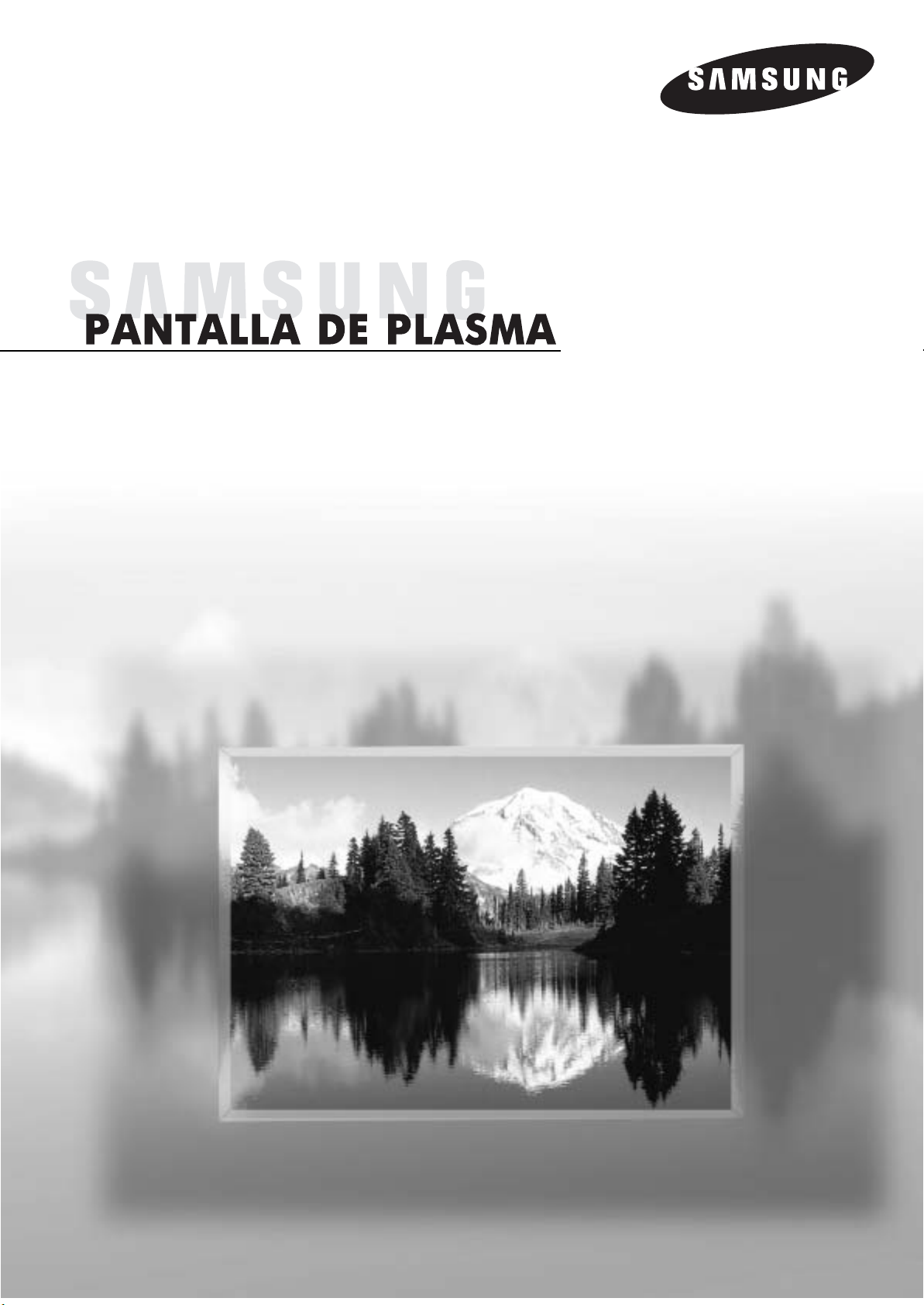
Manual de instrucciones
HP-P5031
Este dispositivo es un aparato digital de la Clase B.
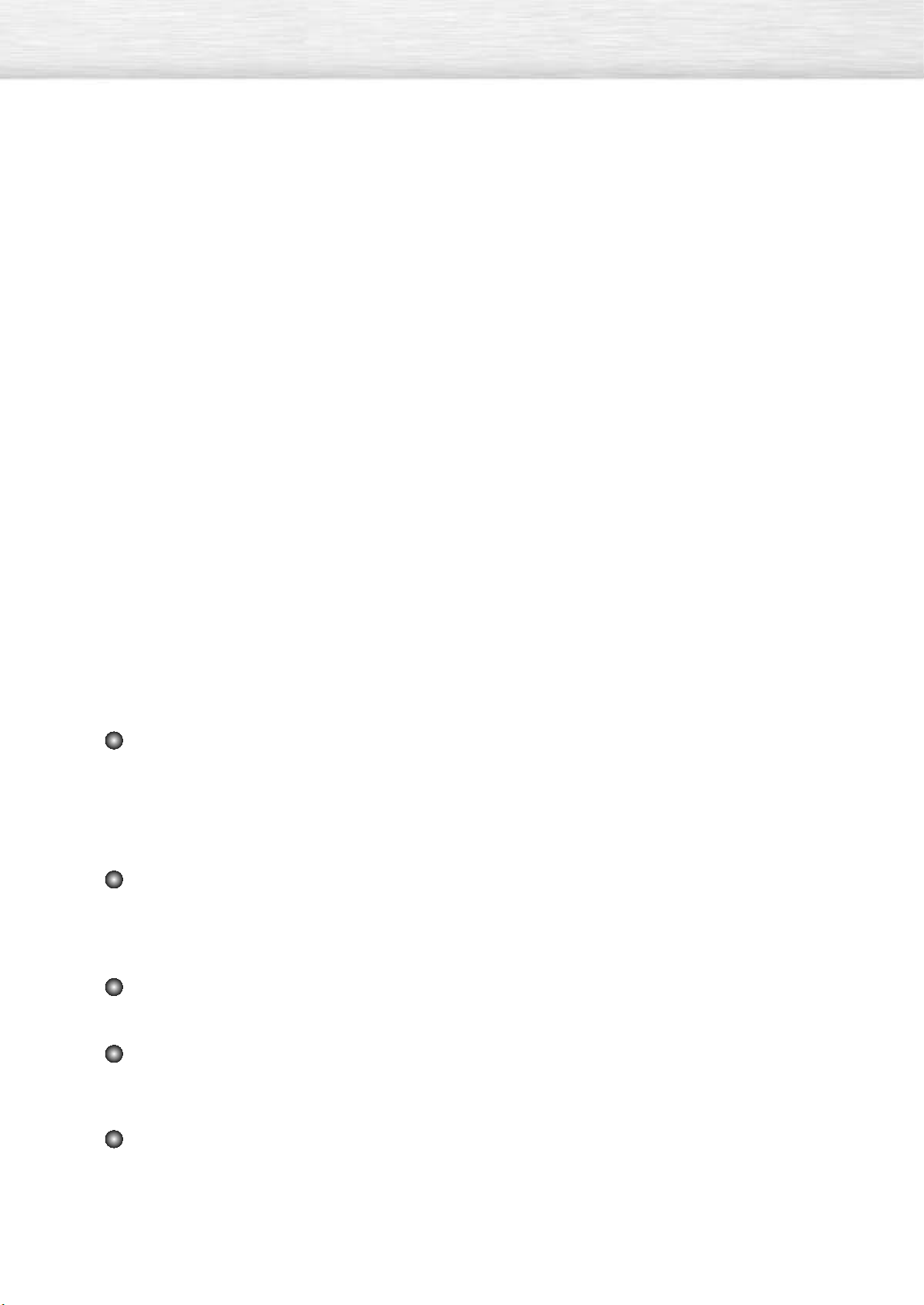
2
Información importante sobre la garantía
relativa al formato de visualización del televisor
Instrucciones para el usuario
Las pantallas PDP con formato de pantalla panorámica (16:9, la relación de aspecto ancho:alto de la
pantalla) están diseñadas principalmente para visualizar vídeos de movimiento de formato panorámico.
Las imágenes deben estar principalmente en el formato panorámico de relación 16:9, o ampliadas para
llenar la pantalla si el modelo tiene esta opción, y las imágenes están en movimiento constante. La
visualización de imágenes y gráficos estáticos en la pantalla, como las barras oscuras laterales en
programación y vídeos de televisión en formato estándar no ampliados, debe limitarse a no más del 5%
del tiempo total de visualización del televisor por semana.
Además, la visualización de otras imágenes estáticas y texto, como los informes de bolsa, pantallas de
videojuegos, logotipos de emisoras, sitios Web o gráficos y dibujos de ordenador, deberá limitarse en
todos los televisores como ya se ha descrito. La visualización de imágenes estáticas que supere
los límites de las instrucciones anteriores puede producir un envejecimiento desigual de
las pantallas PDP, lo que provocará una reproducción superpuesta sutil pero
permanente de la imagen de la PDP. Para evitarlo, varíe la programación y las
imágenes y, sobre todo, visualice imágenes en movimiento a toda pantalla, no gráficos
estáticos ni barras oscuras. En modelos de PDP que ofrezcan opciones para el tamaño de la
imagen, utilice estos controles para ver los distintos formatos como imagen a toda pantalla.
Tenga cuidado en la selección y duración de los formatos de televisión utilizados para la visualización.
La garantía limitada de Samsung no cubre el envejecimiento desigual de la PDP como resultado de la
selección y uso de formatos, así como otras imágenes retenidas.
Retención de imagen de pantalla
No deje imágenes fijas visibles (como las de los videojuegos o al conectar un PC a esta PDP) en el panel
de la pantalla de plasma durante más de varios minutos, ya que se podría producir la retención de la
imagen en la pantalla. Este fenómeno de retención de imágenes también se denomina “quemadura de
pantalla”. Para evitar dicha retención de la imagen, consulte la página 44 de este manual para reducir el
grado de brillo y contraste de esta pantalla al mostrar una imagen fija.
Defecto de celda
El panel de la pantalla de plasma está formado por minúsculas celdas. Aunque los paneles se fabrican
con más de un 99,9 por ciento de celdas activas, puede que queden algunas celdas que no emitan luz o
que permanezcan iluminadas.
Altitud
La PDP no funcionará normalmente en altitudes superiores a 6.500 ft.
Garantía
La garantía no cubre ningún daño causado por la retención de imágenes.
La garantía no cubre el desgaste de la pantalla.
Calor en la parte superior del PDP del TV
El PDP del TV muestra la imagen mediante descarga de Plasma. Por esta razón, el uso del PDP del TV
durante tiempo prolongado puede causar la disipación del calor por el panel.
Tenga en cuenta que la parte superior del aparato puede estar caliente tras un uso durante tiempo
prolongado ya que la disipación del calor desde el panel a través de los orificios de ventilación de la
parte superior del aparato. No debe preocuparse ya que la disipación del calor del PDP del TV no indica
necesariamente ningún defecto ni fallo en el aparato. Cuando los niños estén viendo la TV, los adultos
deben evitar que los niños toquen la parte superior del aparato.
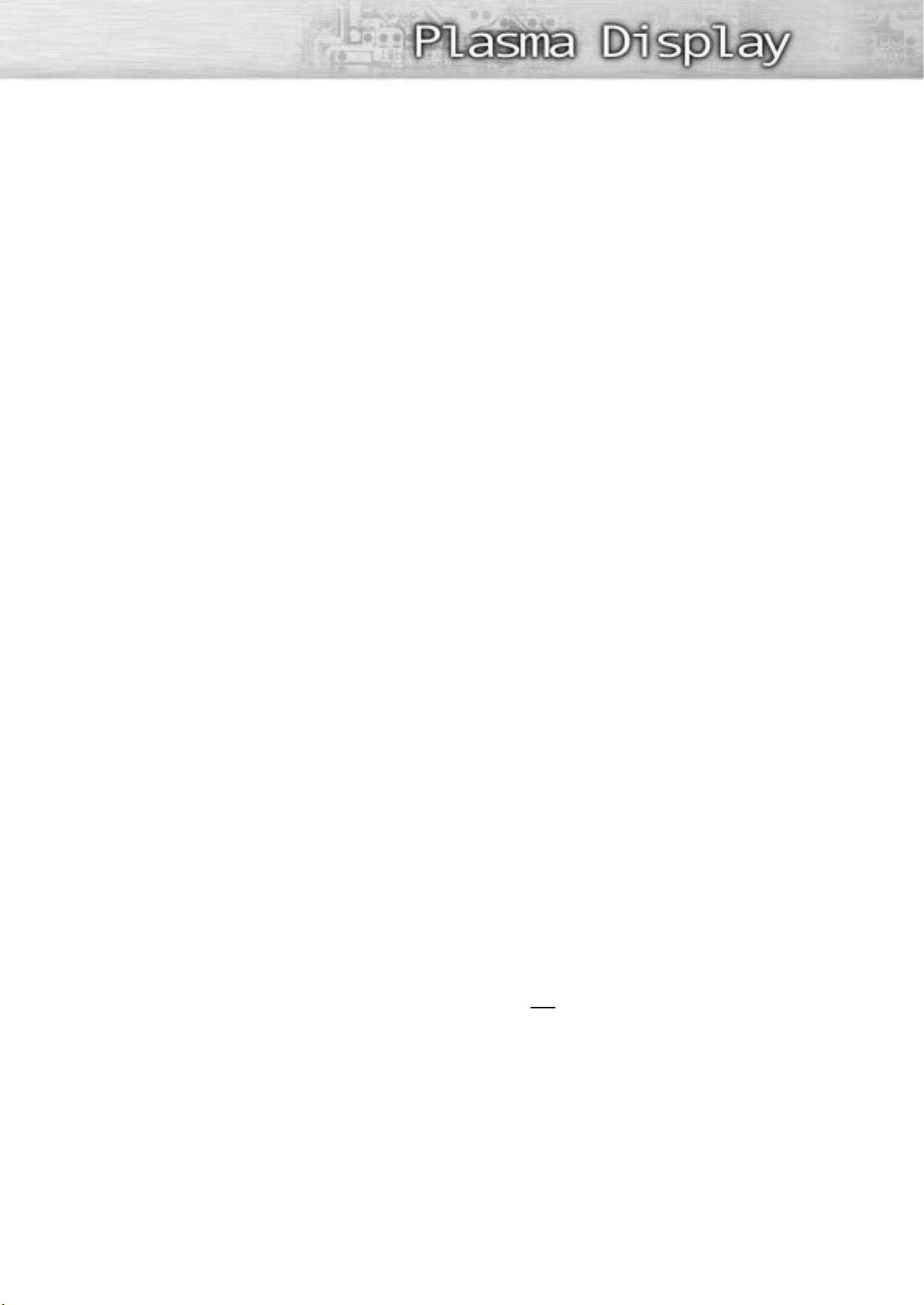
3
Información general
El nuevo panel de pantalla de plasma..............6
Botones del mando a distancia ......................8
Instrucciones de instalación mural..................10
Conexión de los altavoces ..........................14
Cómo montar el soporte base ......................16
Conexiones
Conexión de las antenas de VHF y UHF ........18
Conexión de TV por cable............................19
Conexión de un vídeo..................................21
Conexión de una cámara de vídeo................22
Conexión de un reproductor de DVD (480i y 480p)
......23
Conexión de un receptor de DTV(480p, 720p, 1080i)
....24
Funcionamiento
Encendido y apagado de la PDP ..................26
Función Plug & Play ....................................28
Memorización de canales ............................31
Configuración del mando a distancia ..........36
Visualización de una fuente de señal externa..38
Control de la imagen
Personalización de la imagen ......................42
Utilización de los ajustes de imagen automáticos
..43
Selección del tono del color..........................44
DNIe (Digital Natural Image engine – Motor de imagen digital natural)
....45
Cambio del tamaño de la pantalla ..............46
Congelación de la imagen .........................48
Visualización de imagen sobre imagen (PIP) .49
Selección de una fuente de señal (antena o cable) para PIP
...54
Ajuste del modo Mi Control de Color
..........................
.56
Control del sonido
Personalización del sonido ..........................62
Utilización de los parámetros de sonido automáticos
.63
Elección de una pista sonora multicanal (MTS)
............64
Utilización del volumen automático ..............65
Ajuste de TruSurround XT..............................66
Cómo escuchar el sonido de la Sub (PIP) imagen
......67
Selección del silencio interno ........................68
Control de los canales
Sintonización fina de canales ......................70
LNA (amplificador de bajo ruido)..................71
Conexión a un PC y funcionamiento
Conexión de un PC ....................................74
Ajuste de la imagen de PC ..........................78
Cambio de la posición de la imagen ............79
Ajuste de la calidad de imagen ....................80
Información ................................................83
Ajuste de la hora
Ajuste del reloj ..........................................86
Ajuste del temporizador de desconexión ........87
Ajuste de los temporizadores ......................88
Descripción de las funciones
Selección del idioma de menú ....................92
Reducción digital del ruido ..........................93
Selección del modo Cine..............................94
Uso de la opción de mejora de palidez del color
..95
Ajuste del sonido de melodía........................96
Ajuste del modo Pantalla azul ......................97
Visualización de subtítulos ............................98
Uso de la función V-Chip..............................99
Apéndice
Solución del problema ..............................106
Cuidados y mantenimiento ........................107
Especificaciones técnicas............................108
Índice
Nota
• La información contenida en este
Manual del usuario está sujeta a cambio
sin notificación previa para mejora y
puede variar dependiendo de la versión
del software del PDP del TV y de las
condiciones nacionales.
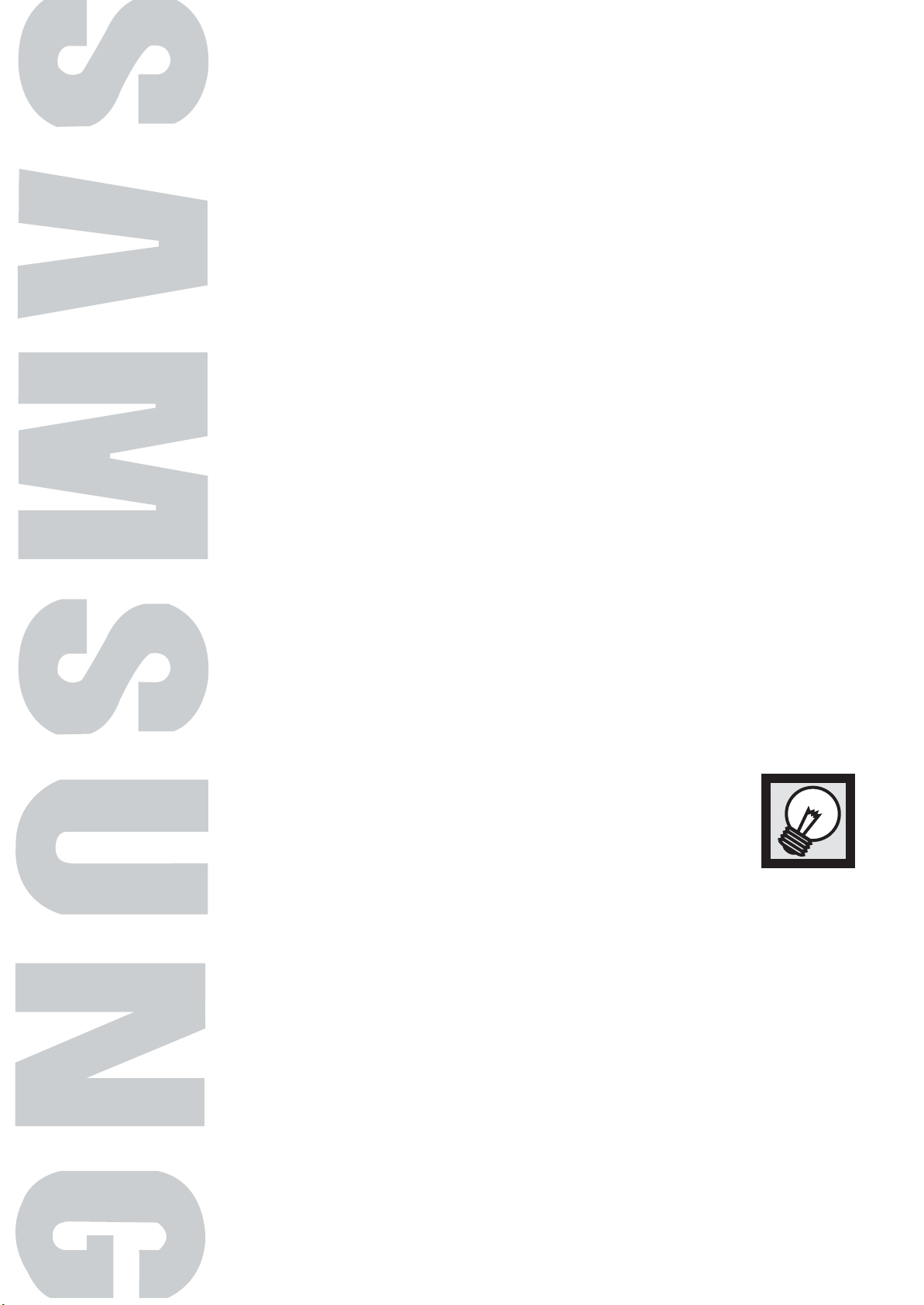
P ANEL DE PANTALLA DE PLASMA
Información general
El nuevo panel de pantalla de plasma ..............................................6
Botones del mando a distancia ........................................................8
Instrucciones de instalación mural ..................................................10
Conexión de los altavoces ............................................................14
Cómo montar el soporte base ........................................................16
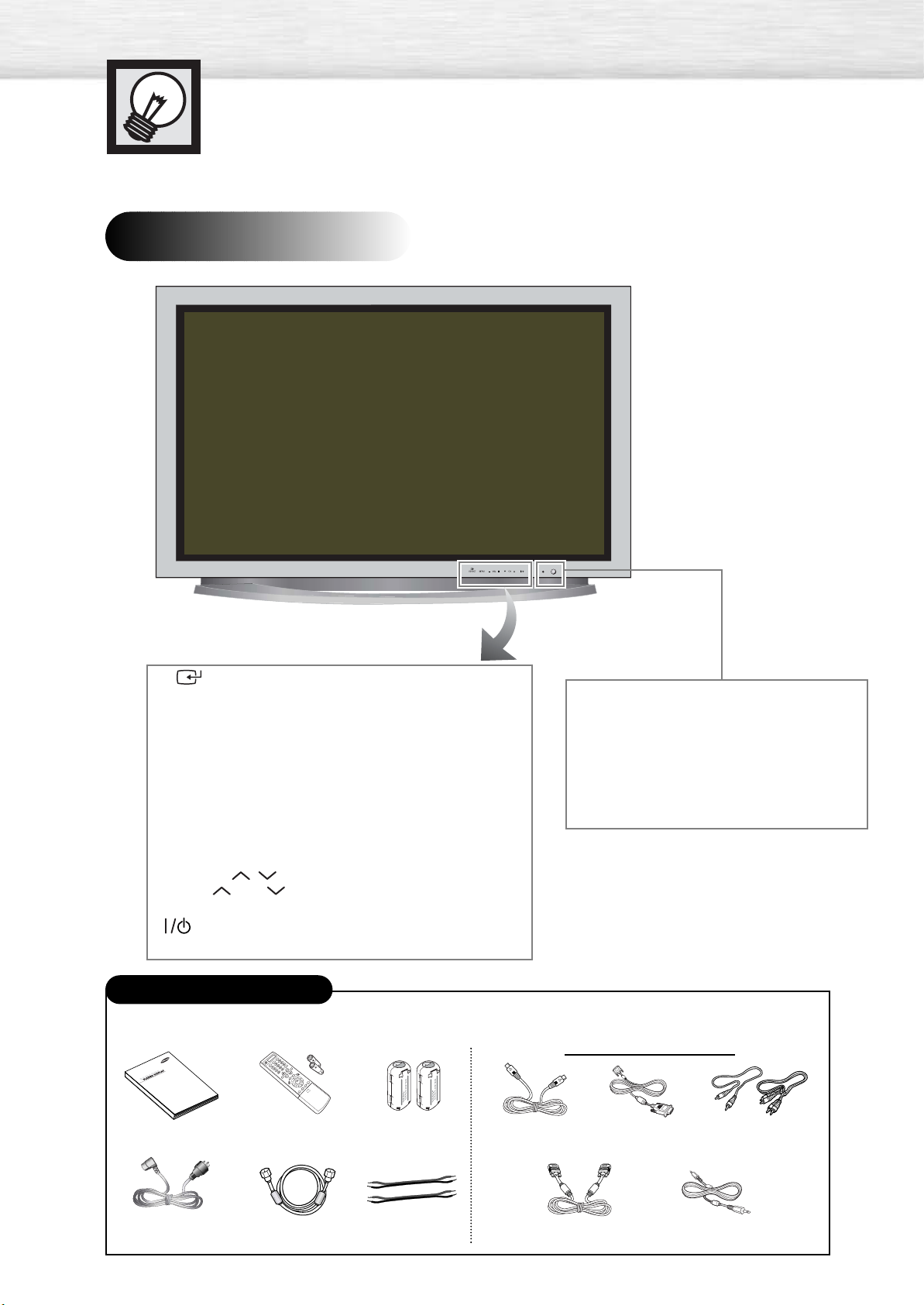
Panel frontal
El nuevo panel de pantalla de plasma
6
Botón SOURCE/ENTER
Pulsando este botón se muestran todas las fuentes de
vídeo disponibles (por ejemplo, TV, AV1, AV2, S-Video,
Componente1, Componente2, PC, DVI).Se pulsa para
confirmar una selección.
Botón MENU
Muestra el menú principal en pantalla y sale.
Botones VOL(+,-)
Púlselos para aumentar o reducir el volumen. También se usa para
seleccionar o ajustar elementos del menú en pantalla.
Botón CH(
,
)
Pulse CH o CH para cambiar los canales. También se usa
para desplazarse por los elementos del menú en pantalla.
Púlselo para encender o apagar la PDP.
Indicador de encendido
- Apagado : Rojo
- Encendido : Apagado
- Temporizador encendido : Verde
Receptor de la señal del mando a distancia
Dirija el mando a distancia hacia este
punto de la PDP.
Comprobación de accesorios
Manual de
instrucciones
Cuando desembale la PDP, compruebe que dispone de todos los componentes indicados aquí. Si falta
alguna pieza o hay componentes rotos, póngase en contacto con el distribuidor.
Mando a distancia
(BN59-00377G)/
Pilas AAA
(4301-000103)
Cable de alimentación
(3903-000144)
Cable de antena
(BN39--00333A)
Cables de altavoces
(BN39-00530A)
Núcleo de ferrita
2EA
(3301-001110)
Se vende por separado
Cable de S-VIDEO
(AA39-40001E)
Cable de PC
(AA39-00288A)
Cable de DVI
(BN39-00072A)
Cables de componentes (RCA)
(AA39-00033A)
Cable de audio de PC
(BH39-00120A)
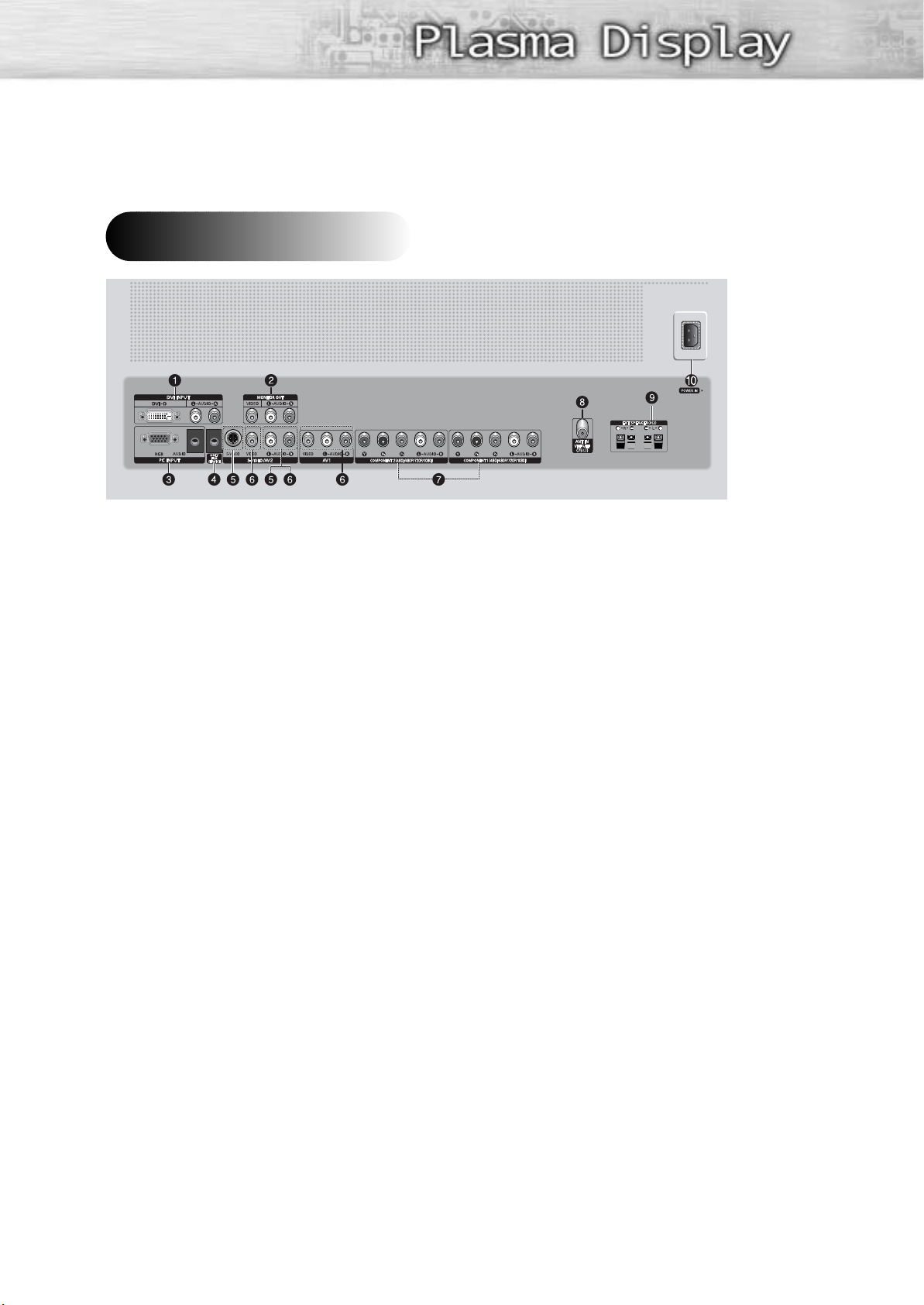
7
Panel posterior
ŒDVI INPUT (DVI-D / L-AUDIO-R)
Conecte a la toma de salida de vídeo y
audio digital para un dispositivo que
tenga salida DVI.
´MONITOR OUT (VIDEO / L-AUDIO-R)
Salidas para dispositivos externos.
ˇPC INPUT (RGB IN / AUDIO)
Conéctela a la toma de salida de audio
y vídeo del PC.
¨FOR SERVICE ONLY
Conector solamente para servicio.
ˆS-VIDEO
(S-VIDEO / L-AUDIO-R)
Entradas de vídeo y audio para
dispositivos externos dotados de salida
S-Video, como las videocámaras o los
aparatos de vídeo.
ØAV1, AV2
(VIDEO / L-AUDIO-R )
Entradas de vídeo y audio para
dispositivos externos, como una
videocámara o aparato de vídeo.
∏COMPONENT1, COMPONENT2
Entradas de vídeo (Y/Pb/Pr) y audio
(L/R) para el componente.
”ANT IN VHF/UHF (75Ω)
Conector coaxial de 75Ω para
antena/red de cable.
’EXT SPEAKER (8Ω)
Conecte los alimentación altavoces
externos.
˝POWER IN
Conecte el cable de alimentación
suministrado.
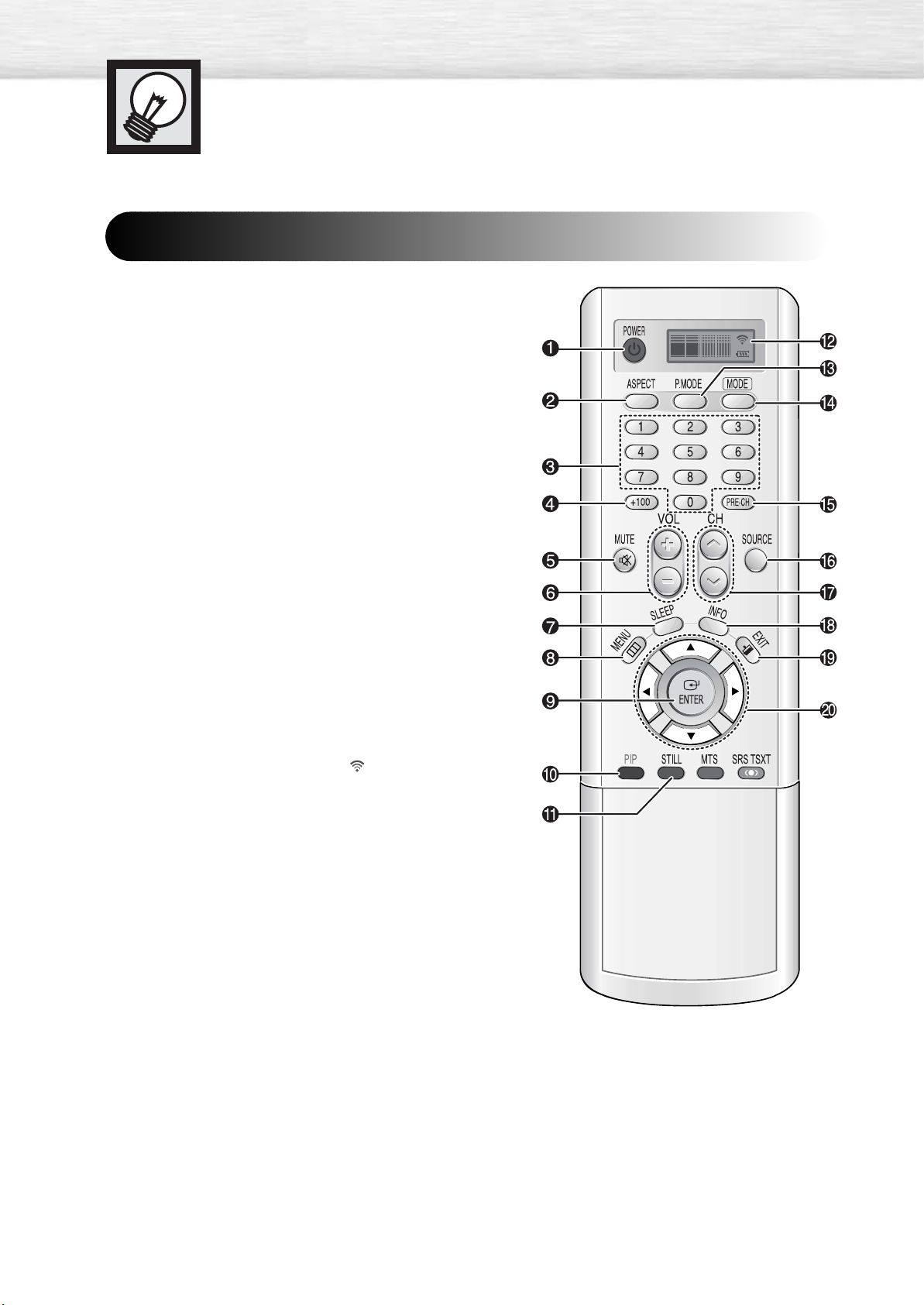
Botones del mando a distancia
ŒBotón POWER
Enciende y apaga la PDP.
´Botón ASPECT
Púlselo para cambiar el tamaño de la pantalla.
ˇBotones numéricos
¨Botón +100
Púlselo para seleccionar canales por encima de 100. Por
ejemplo, para seleccionar el canal 121, pulse “+100” y, a
continuación, pulse “2” y “1”.
ˆBotón MUTE
Al pulsarlo se elimina el sonido de la PDP.
ØBotón VOL (Volume)
Se utiliza para ajustar el volumen.
∏Botón SLEEP
Púlselo para seleccionar un intervalo prefijado para la
desconexión automática.
”Botón MENU
Muestra el menú principal en pantalla.
’Botón ENTER
Confirma una selección.
˝Botón PIP
Activa el modo de imagen sobre imagen.
ÔBotón STILL
Sirve para congelar la imagen mostrada en la pantalla.
Pantalla LCD
Al pulsar un botón, aparece el ‘ ‘ al lado del modo
seleccionado (TV, VCR, CATV, DVD o STB) y el estado de
carga de la pila del mando a distancia.
ÒBotón P.MODE
Ajusta la imagen de la PDP seleccionando uno de los
valores prefijados en fábrica (o sus valores de imagen
personalizados).
ÚBotón MODE
Selecciona un dispositivo destino para controlar con el
mando a distancia Samsung (TV, Videograbadora,
reproductores de DVD o STB). Si cambia de modo, el
nuevo modo aparece momentáneamente en la pantalla
LCD.
ÆBotón PRE-CH
Sintoniza el canal anterior.
ıBotón SOURCE
Pulsando este botón se muestran todas las fuentes de vídeo
disponibles
(TV, AV1, AV2, S-VIDEO, COMPONENTE1,
COMPONENTE2, PC, DVI).
˜Botones CH (Canal)
Se utiliza para cambiar de canal.
¯Botón INFO
Se utiliza para mostrar información en la pantalla de la
PDP.
˘Botón EXIT
Púlselo para salir del menú.
¿Botones Arriba/Abajo/Izquierda/Derecha
Controlan el cursor en el menú.
8
Mando a distancia
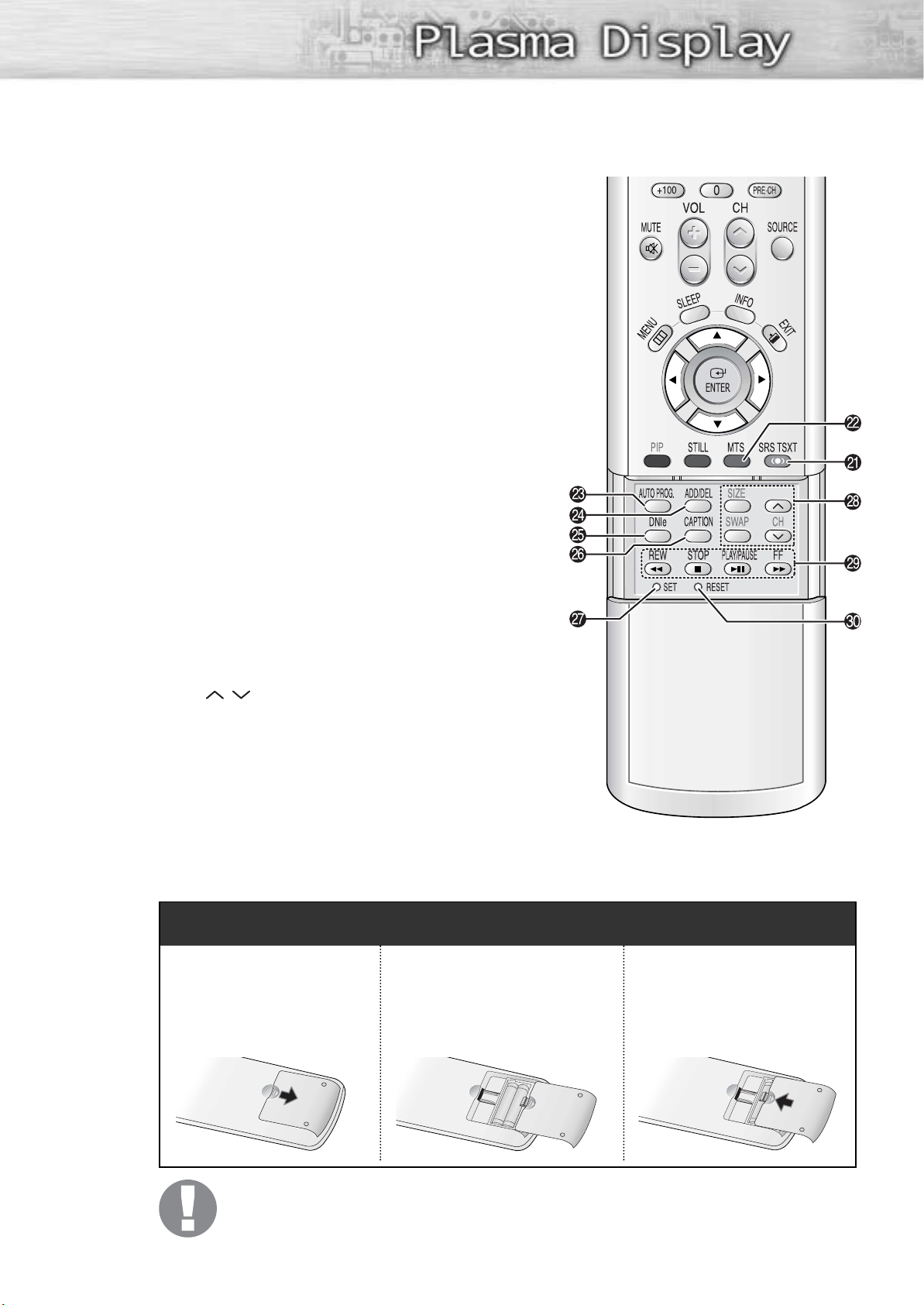
¸Botón SRS TSXT
Selecciona el modo Trusurround XT.
˛ Botón MTS
Púlselo para elegir estéreo, mono o un programa de
audio independiente (emisión SAP).
◊Botón AUTO PROG.
El televisor pasará automáticamente por todos los
canales disponibles y los guardará en la memoria.
±Botón ADD/DEL
Púlselo para agregar o borrar canales de la memoria
del televisor.
≠Botón DNIe
Activa DNIe (Digital Natural Image engine – Motor
de imagen digital natural).
–Botón CAPTION
Controla el decodificador de subtítulos.
—Botón SET
Se usa al configurar el mando a distancia Samsung
para que sea totalmente compatible con otros
dispositivos (videograbadora, decodificador de
cable, DVD).
÷Botones de control de PIP
SIZE : Al pulsarlo se puede agrandar y reducir
la ventana PIP, o duplicar su tamaño.
SWAP : Intercambia la señal de vídeo que
aparece actualmente en la pantalla
principal con la señal de la ventana PIP.
CH
,
:Presenta secuencialmente los canales
disponibles. (Estos botones sólo cambian
los canales de la ventana PIP).
®Botones de control de vídeo o DVD
Controla las siguientes funciones de cinta de vídeo o
de disco DVD: Parar (Stop), Rebobinar (Rew),
Reproducir/Pausa (Play/Pause), Avance rápido (FF).
∑Botón RESET
Si el mando a distancia no funciona correctamente,
saque las pilas y pulse el botón RESET (reinicio)
durante 2-3 segundos. Vuelva a colocar las pilas y
utilice de nuevo el mando a distancia.
9
Instalación de las pilas en el mando a distancia
1
Deslice la tapa
posterior para abrir
el compartimento de
las pilas del mando
a distancia.
3
Vuelva a colocar la tapa
en su lugar.
2
Instale dos pilas de tamaño
AAA. Asegúrese de
respetar los extremos “+” y
"–" de las pilas indicados
en el diagrama del interior
del compartimento.
Alcance del mando a distancia.
El mando a distancia se puede utilizar hasta una distancia máxima de 7,5 metros y un
ángulo de 30 grados desde los lados izquierdo y derecho del receptor de la señal del
mando a distancia de la PDP.
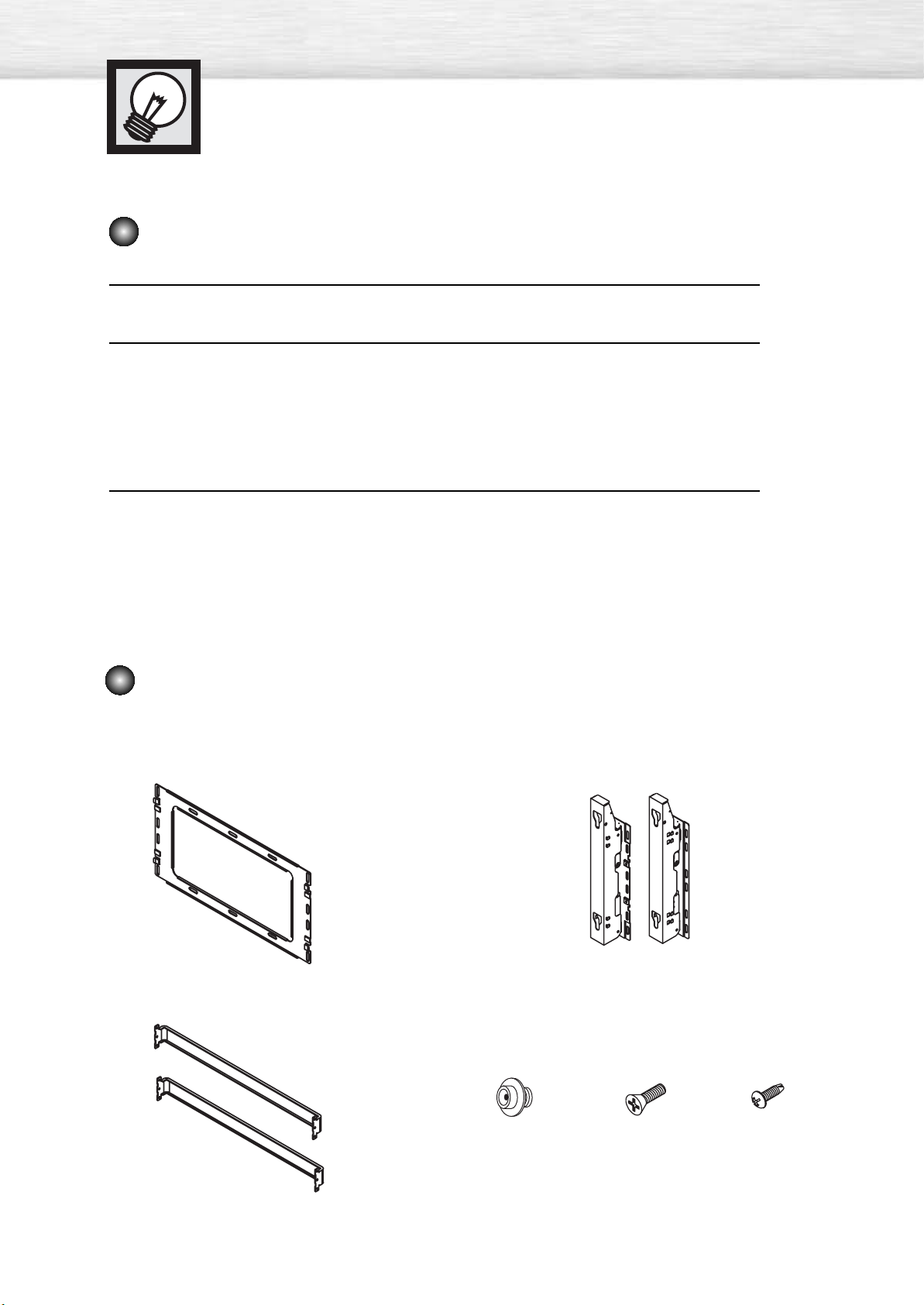
Instrucciones de instalación mural
Esta guía de instalación del soporte de montaje mural es para el siguiente modelo: HP-P5031
1
No instale la PDP en ningún lugar que no sea una pared vertical.
2
Para mantener el buen funcionamiento de la PDP y evitar problemas, tenga en cuenta lo
siguiente:
• No la instale cerca de detectores de humos o incendios.
• No la instale en zonas donde se produzcan vibraciones o haya altas tensiones eléctricas.
• No debe instalarse cerca de ningún aparato de calefacción.
3
Utilice sólo las piezas y componentes recomendados.
10
Notas sobre la instalación
Soporte aislante:
4 EA
Tornillos
! : 4 EA
Tornillos
@ : 12 EA
1EA
2EA
IZQUIERDA :1EA DERECHA :1EA
Piezas (El accesorio de montaje mural se debe adquirir por separado. Consulte con su distribuidor.)
Soporte de montaje mural
CONJUNTO DE BISAGRA
Barras de soporte
Screws
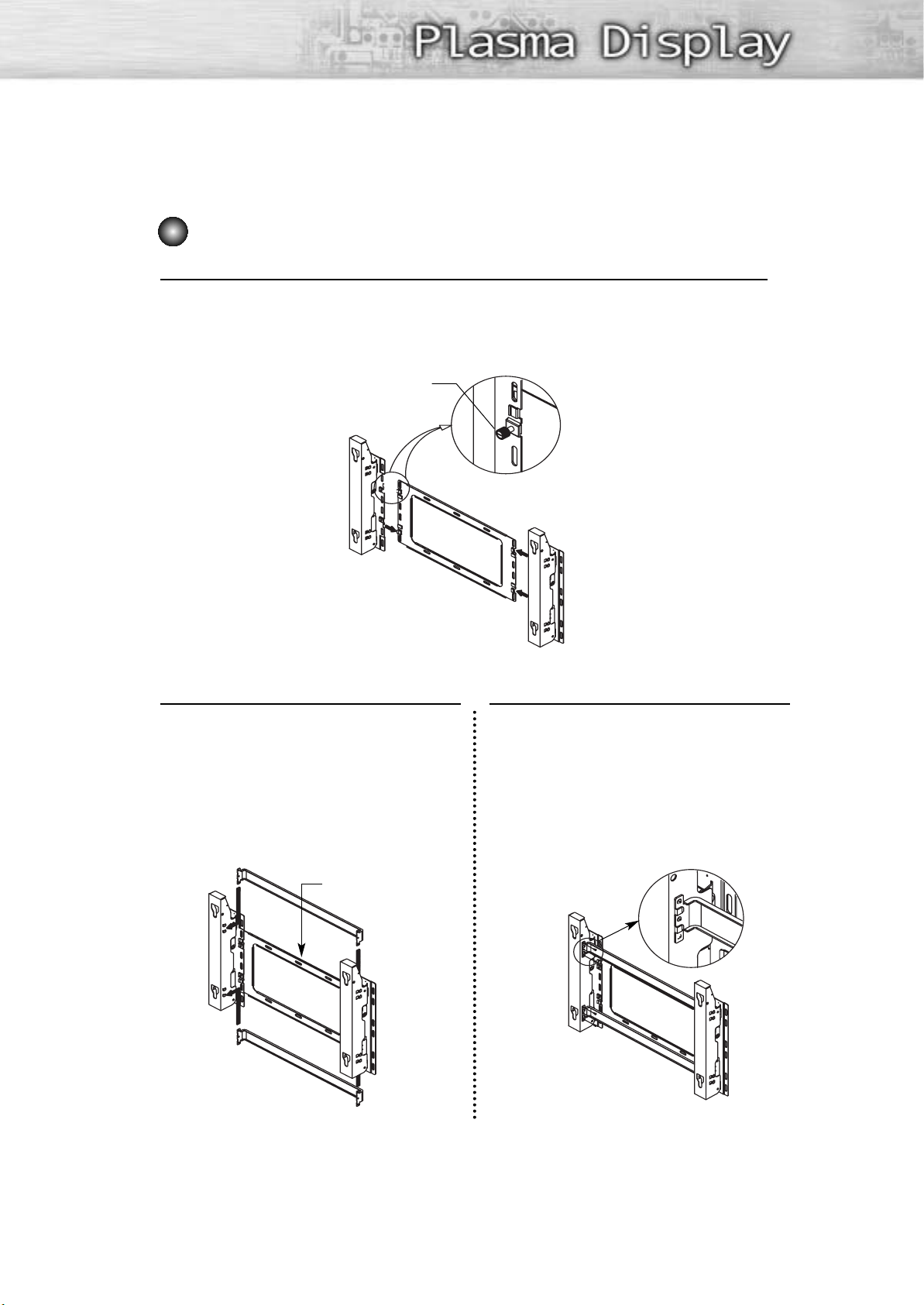
1
El montaje en pared viene embalado con 3 piezas. Estas piezas deben montarse
juntas. Apriete el tornillo de sujeción en la dirección de la flecha tras montar el
soporte. Instale el soporte de montaje mural después de insertar correctamente los
tornillos en la pared.
2
Después de instalar el soporte de
montaje mural, ensamble las barras de
soporte y las bisagras (como se ilustra)
utilizando los tornillos suministrados.
(Se facilitan 12 tornillos (
@
).
Por razones de seguridad, asegúrese
de que los 12 tornillos estén firme
mente acoplados.)
11
Cómo montar el soporte de montaje mural
CONJUNTO DE BISAGRA
(IZQ.)
Separe el CONJUNTO DE
BISAGRA hacia la izquierda y
hacia la derecha.
Soporte de montaje mural
Soporte de montaje
mural
Barras de
soporte
Barras de soporte
Tornillos de sujeción
CONJUNTO DE BISAGRA
(DER.)
CONJUNTO DE
BISAGRA (IZQ.)
CONJUNTO
DE BISAGRA
(DER.)
3
Después de fijar los tornillos,
asegúrese de que todas las piezas
estén bien acopladas (como se muestra
en la ilustración).
CONJUNTO
DE BISAGRA
(IZQ.)
CONJUNTO
DE BISAGRA
(DER.)
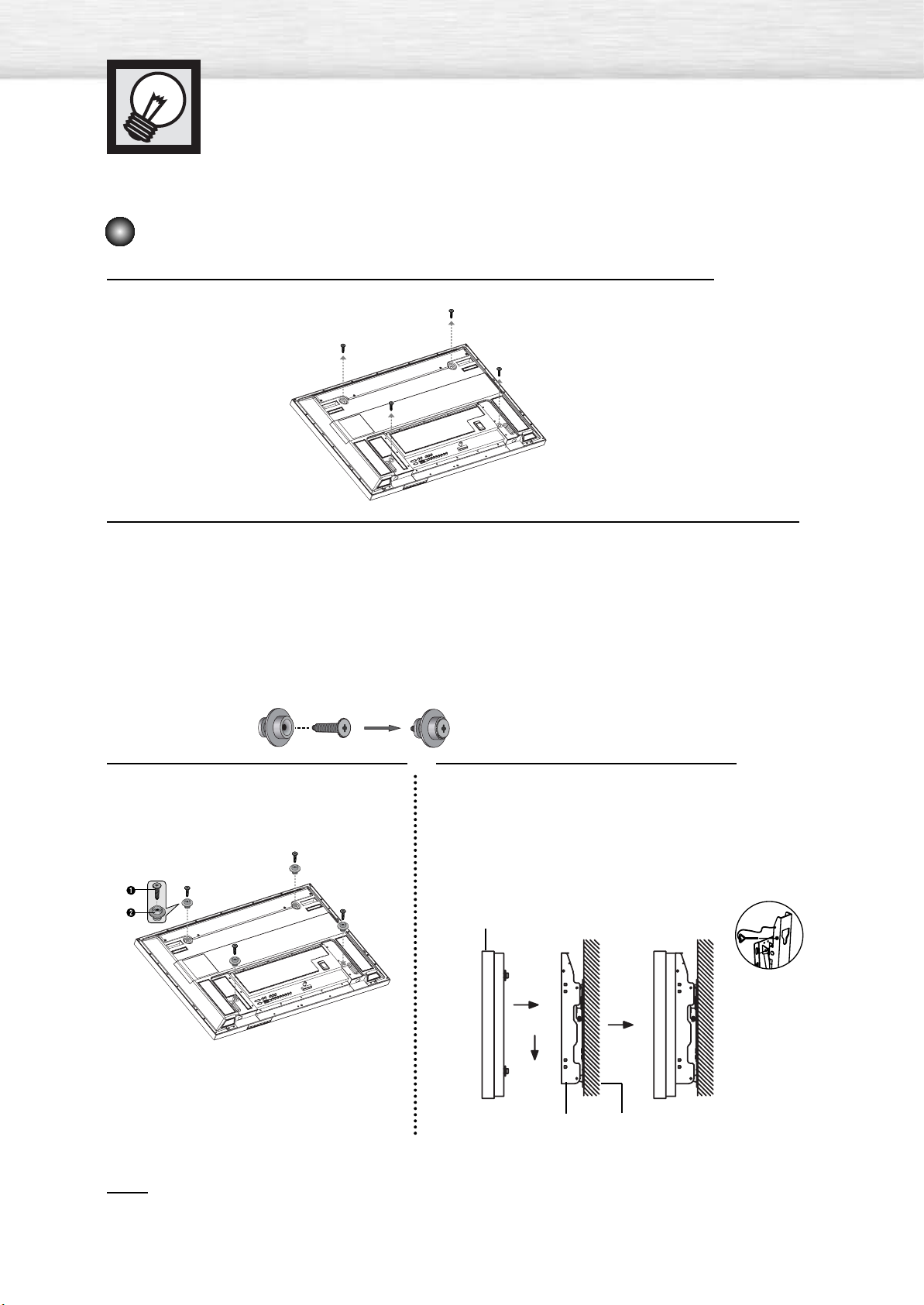
1
Retire los tornillos de la parte trasera de la PDP.
2
Haga coincidir los soportes aislantes con los tornillos (consulte la ilustración que se incluye a continuación).
• Si no está seguro sobre la forma de instalarlo, pida a un especialista que instale el
soporte para montaje mural.
• Asegúrese de comprobar que los soportes de aislamiento estén completamente sujetos en
los lados izquierdo y derecho tras colgar la PDP en la pared.
• Tenga cuidado y evite atraparse los dedos durante la instalación.
• Asegúrese de que los paneles de sujeción a la pared quedan apretados.
De lo contrario, podría caerse la PDP.
Nota
• Se necesita un hueco de 5 inch (12.7 cm) entre la parte trasera del TV de plasma y la pared.
Instrucciones de instalación mural
12
Fijación de la PDP al soporte del accesorio de montaje mural
3
Apriete los tornillos de los soportes
aislantes a la parte trasera de la PDP.
4
Coloque los 4 soportes aislantes de la
PDP en las ranuras del soporte de
montaje mural y tire hacia abajo de la
PDP (Œ) para fijarla al soporte de
montaje mural(´). Apriete los tornillos
como se muestra (ˇ) de forma que la
PDP no pueda separarse del soporte
de montaje mural.
Panel de PDP
Accesorio de soporte de
montaje mural
Pared
Œ
´
ˇ
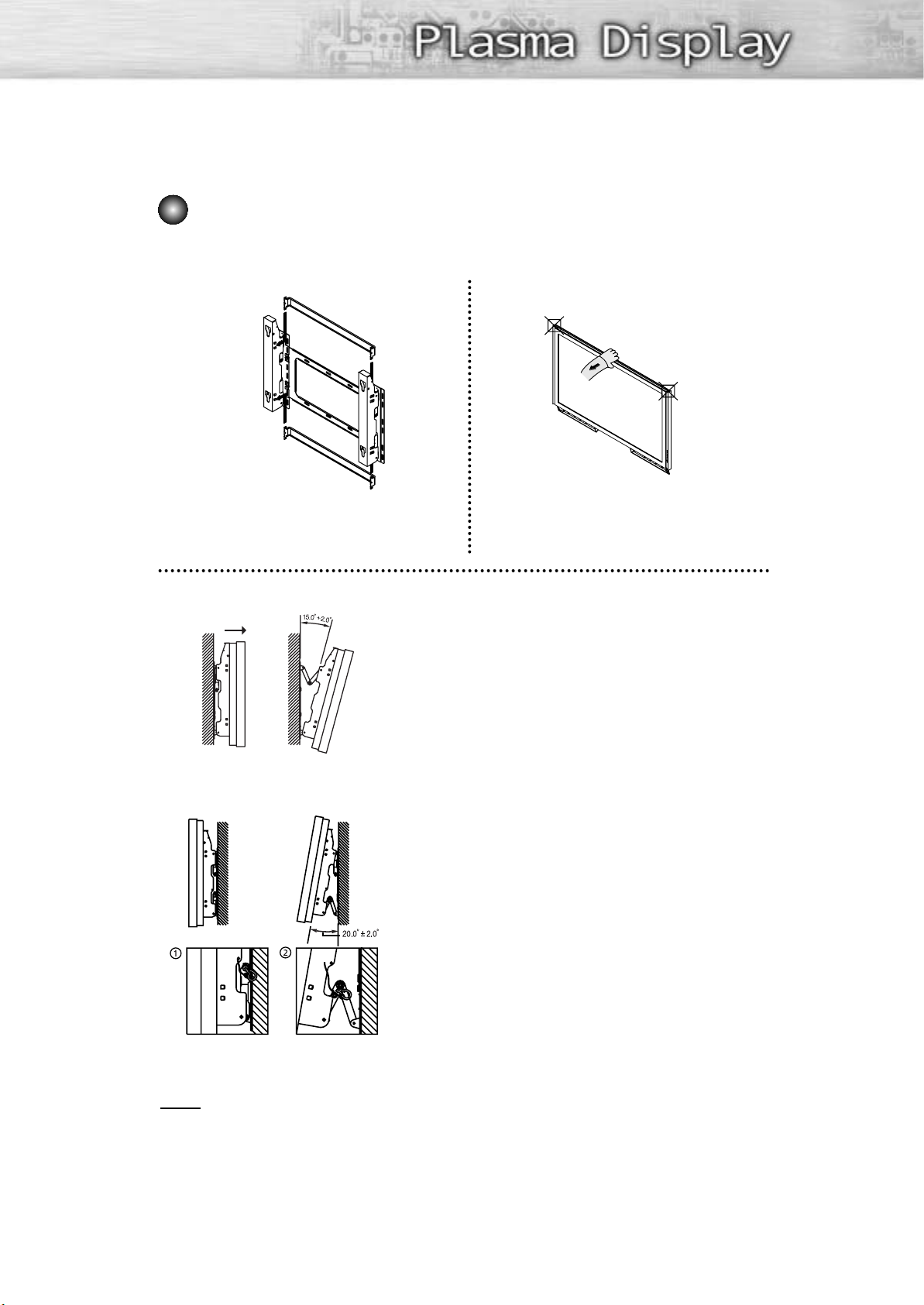
13
Nota
• Póngase en contacto con un técnico autorizado cuando instale el accesorio de montaje mural.
• Después de colgar la PDP en el accesorio de montaje mural, asegúrese de que los soportes de
aislamiento están totalmente colocados.
•Tenga cuidado de no atraparse los dedos durante la instalación.
• Asegúrese de que los soportes del accesorio de montaje mural están apretados;
De lo contrario, podría caerse el soporte de la PDP.
• Fije el soporte de montaje a la superficie de la pared tras fijar su ángulo en 0°.
Cómo ajustar el ángulo de montaje
AAviso
viso : Fije el soporte de montaje a la superficie de la pared tras fijar su ángulo en 0°.
Ajuste de fábrica Cómo ajustar el ángulo de montaje
Apriete el tornillo de sujeción en la dirección
de la flecha tras montar el soporte.
Sostenga desde el centro de la PDP para ajustar el
ángulo (no los lados de la PDP).
1
Fije el EQUIPO al soporte de montaje mural.
(Consulte las instrucciones siguientes.)
2
Fije el ángulo tirando del extremo superior del EQUIPO sujeto al
soporte en la dirección de la flecha.
3
El ángulo se puede ajustar de 0° a 15° en ±2°.
Cambio de ángulo
1
Asegúrese de retirar los pasadores de seguridad por debajo de la
PDP. (Precaución : Si no se retiran los pasadores de seguridad,
no es posible ajustar el ángulo.) Cualquier intento de hacerlo puede
dañar la PDP.
2
Sostenga la parte inferior de la PDP y tire hacia delante totalmente
como indica la flecha (en la ilustración) para ajustar el ángulo.
(0°~20° en 2°). Inserte los pasadores de seguridad en los orificios
de la guía frontal en ambos lados como se ilustra en la figura
´
.
3
Visualización de la PDP tras conectar los dispositivos externos.
Retire los pasadores de seguridad para ajustar al ángulo 0° y, a
continuación, fije de nuevo los pasadores de seguridad.
(Precaución : Por razones de seguridad, asegúrese de fijar la PDP
utilizando los pasadores de seguridad. Si no se utilizan los
pasadores de seguridad, la PDP puede caerse, provocando serias
lesiones.)
Conexión de los dispositivos externos a la PDP
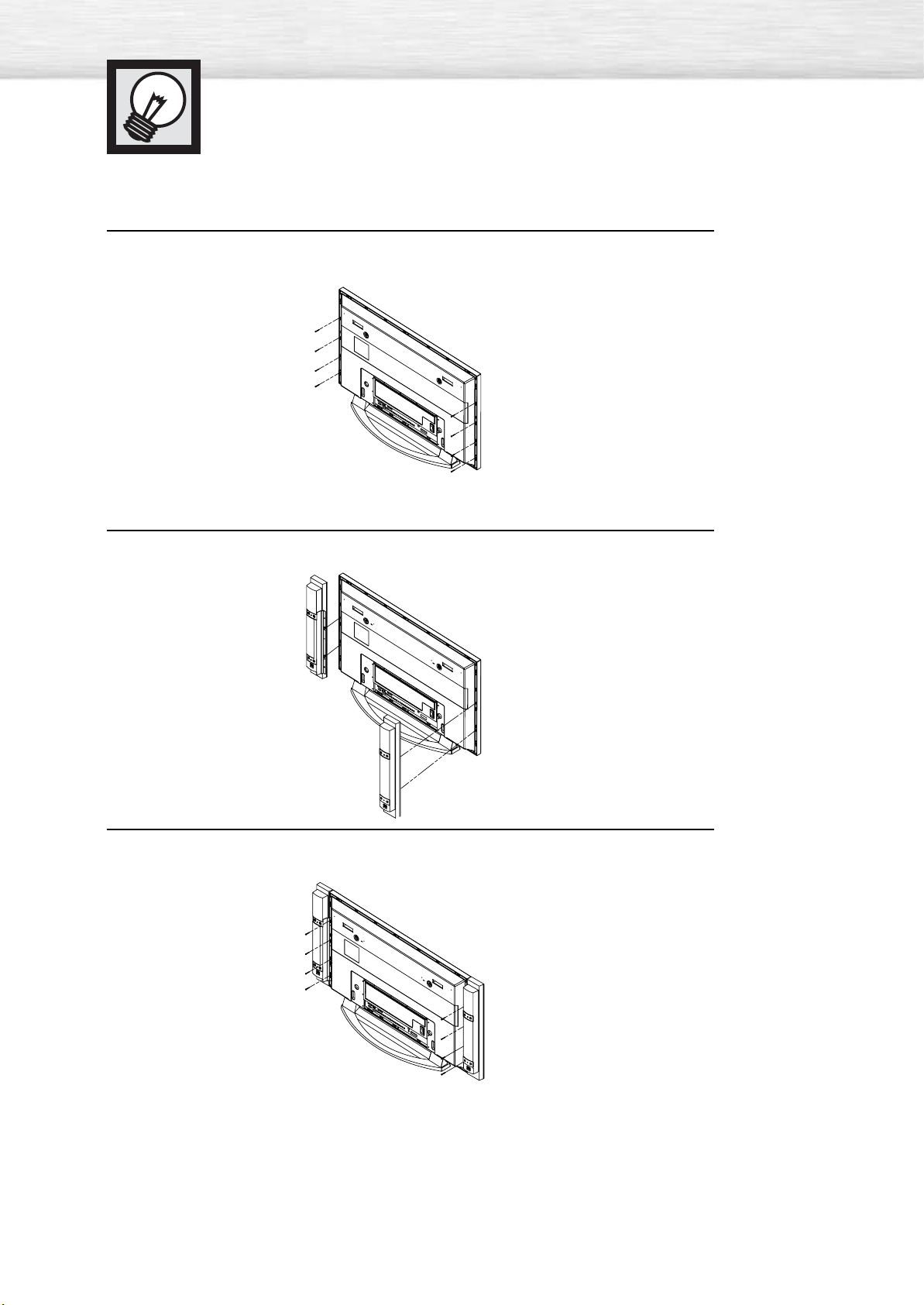
Conexión de los altavoces
14
1
Retire los tornillos de la parte posterior del PDP.
2
Cuelgue los dos ganchos con forma de "T" en los orificios cuadrados de la parte
trasera del PDP.
3
Apriete el PDP y el soporte del altavoz utilizando los tornillos retirados del PDP.
➤
➤
Cuando quiera desplazar el PDP, NO lo sujete por los altavoces fijados al PDP. El soporte que fija el
altavoz al PDP podría dañarse, dejando caer la pantalla y causando lesiones personales.

15
Conecte el cable de audio del altavoz a la toma externa de salida del altavoz de la parte posterior del
PDP haciendo coincidir los extremos “+” y “-” del cable con el diagrama del PDP.
➤
➤
Los altavoces DEBEN tener una capacidad de gestión de energía de 10 vatios como mínimo (impedancia de 8Ω).
Al acoplar el cable del altavoz en el conector de salida del altavoz externo, pase primero el cable del altavoz alrededor del núcleo de ferrita para
asegurarlo.
Núcleos de ferrita
Los núcleos de ferrita se utilizan para atenuar las señales no deseadas.
Al conectar los cables, acople uno de estos núcleos de ferrita al cable
cerca del conector.

16
Cómo montar el soporte base
1
Monte los dos pasadores del soporte con la base y fije de forma segura ambos
lados de los pasadores del soporte utilizando los 8 tornillos que se suministran.
2
Monte la PDP con el soporte y sujete firmemente la PDP utilizando los 4 tornillos que
se facilitan.
➤
➤
La PDP la deben transportar dos o más personas. Nunca deje la PDP en el suelo ya que la pantalla
puede sufrir daños. ¡Mantenga siempre la PDP en su posición vertical!
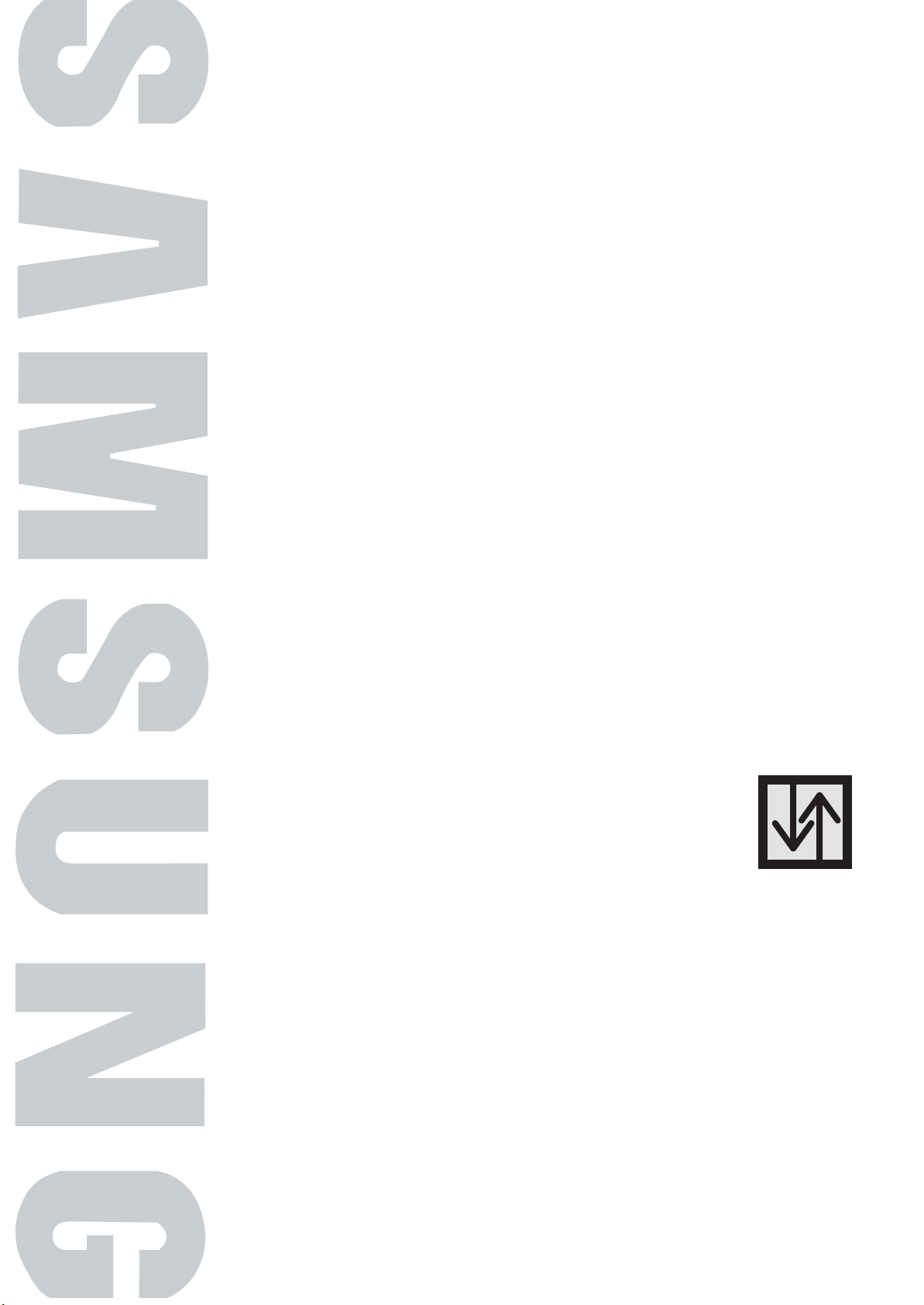
P ANEL DE PANTALLA DE PLASMA
Conexiones
Conexión de las antenas de VHF y UHF..........................................18
Conexión de TV por cable ............................................................19
Conexión de un vídeo ..................................................................21
Conexión de una cámara de vídeo ................................................22
Conexión de un reproductor de DVD (480i y 480p) ........................23
Conexión de un receptor de DTV (480p, 720p, 1080i) ..................24
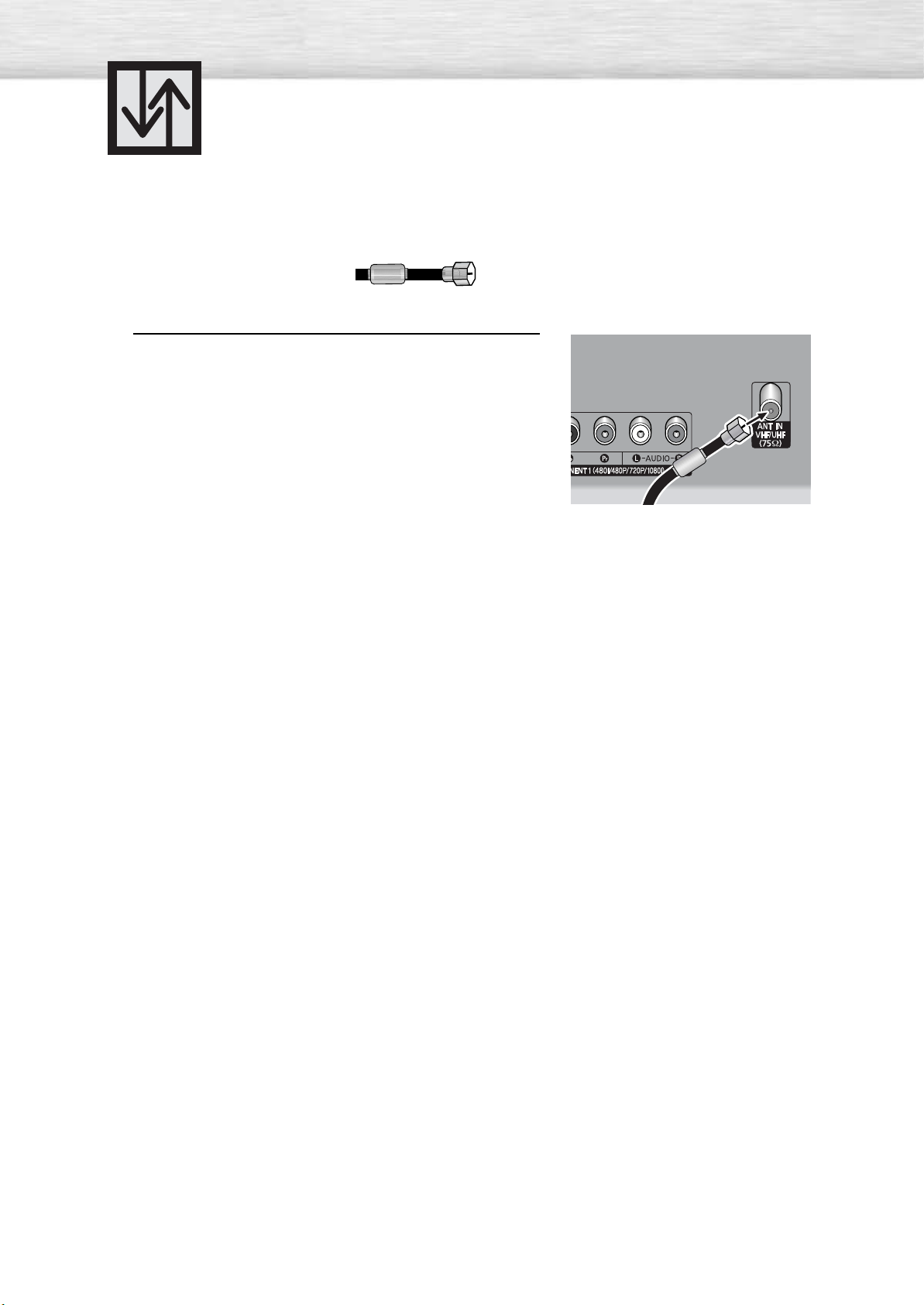
Conexión de las antenas de VHF y UHF
18
Antenas de 75 ohmios con cable coaxial
Si su antena tiene este aspecto: se trata de una antena de 75 ohmios con cable
coaxial.
1
Conecte el cable de la antena en el terminal VHF/UHF
de la PDP.
Para ello, utilice el cable de antena, que es un
accesorio incluido en el embalaje del producto.
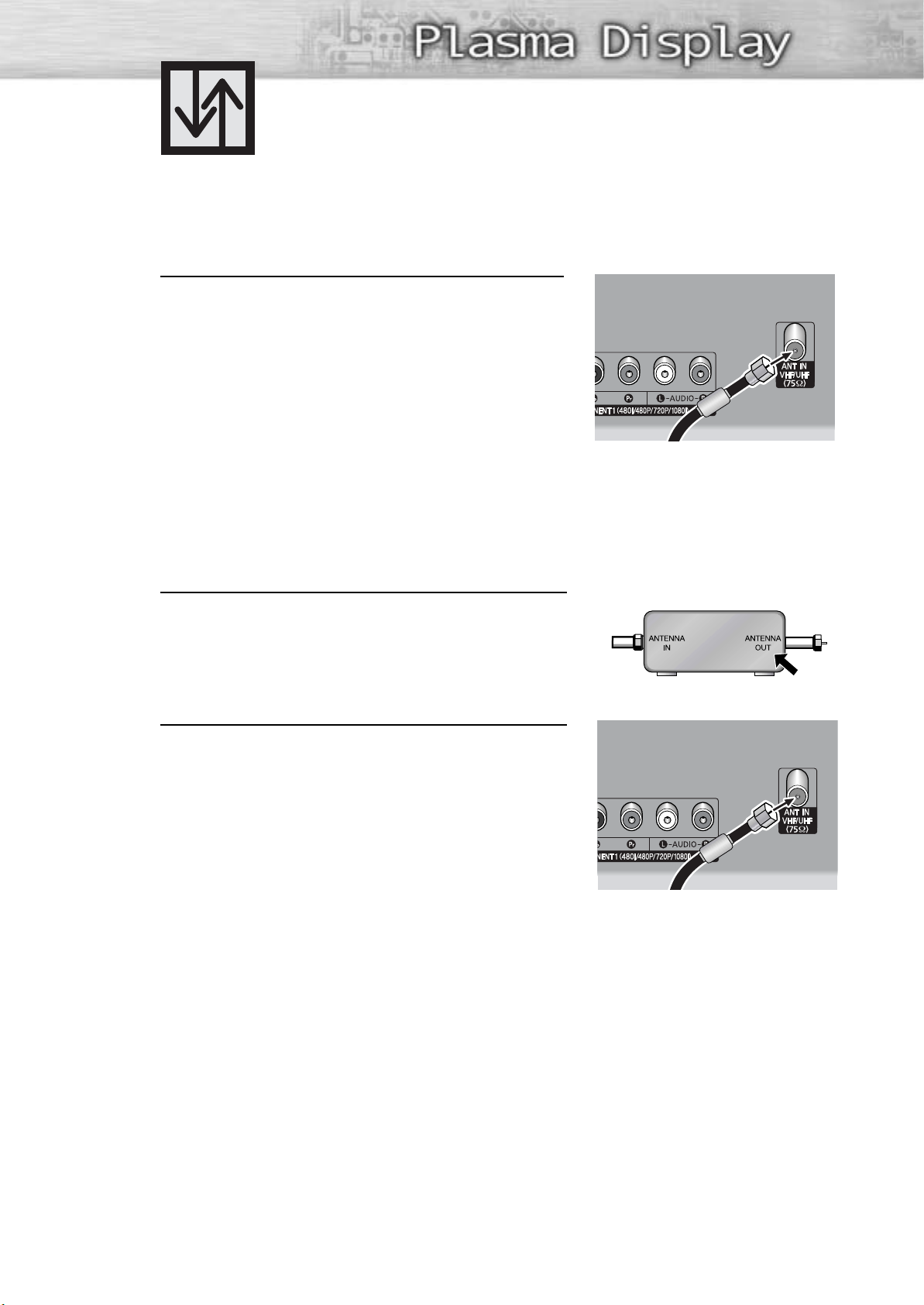
19
Conexión de TV por cable
Su PDP permite la conexión de distintos sistemas de cable, incluidos los que no
llevan sintonizador y los que sí tienen un decodificador que decodifica algunos o
todos los canales recibidos.
Cable sin sintonizador
1
Conecte el cable de la antena al terminal VHF/UHF
de la PDP.
Para ello, utilice el cable de antena, que es un acceso
rio incluido en el embalaje del producto.
Cable con decodificador que decodifica todos los canales
1
Busque el cable que está conectado al terminal
ANTENNA OUT del decodificador. Este terminal
puede estar marcado con la inscripción “ANT OUT”,
“VHF OUT” o, sencillamente, ”OUT”.
2
Conecte el cable de la antena al terminal VHF/UHF
de la PDP.
Para ello, utilice el cable de antena, que es un acceso
rio que se incluye en el embalaje del producto.
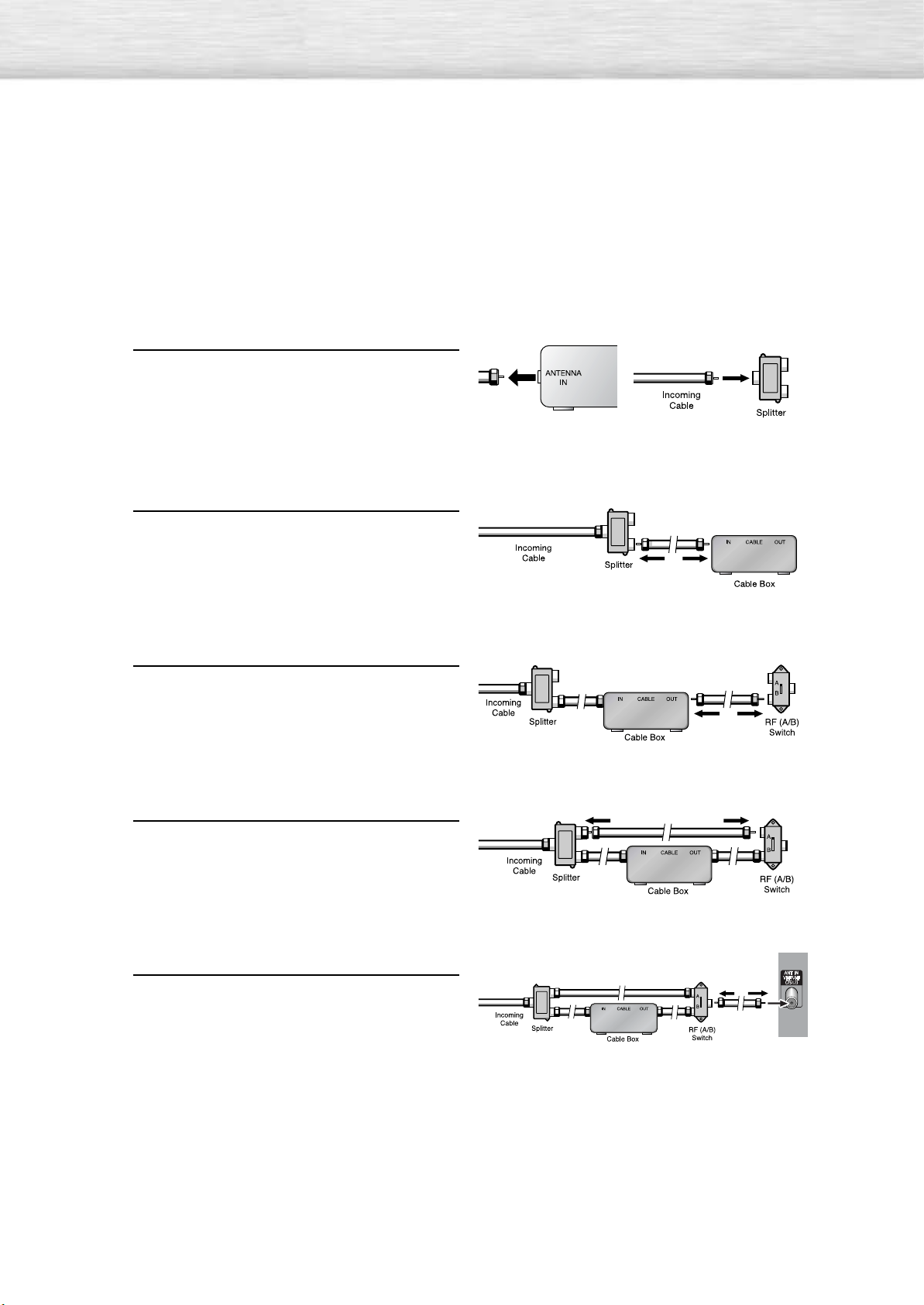
20
Cable con decodificador que decodifica algunos canales (pero no todos)
Para realizar esta conexión, necesitará un separador de señales de dos vías, un conmutador RF
(A/B) y cuatro cables coaxiales (que puede adquirir en su distribuidor Samsung o en cualquier
tienda de accesorios electrónicos).
1
Busque y desconecte el cable que está
conectado al terminal ANTENNA IN del
decodificador. Este terminal puede estar
marcado con la inscripción “ANT IN”,
“VHF IN” o, sencillamente, ”IN”. Conecte
este cable al separador de señales.
2
Conecte un cable coaxial entre uno de los
terminales OUTPUT del separador y el
terminal IN del decodificador.
3
Conecte un cable coaxial entre el terminal
ANTENNA OUT del decodificador y el
terminal A-IN del conmutador A/B.
4
Conecte un cable coaxial entre el terminal
ANTENNA OUT del decodificador y el
terminal A-IN del conmutador A/B.
5
Conecte el último cable coaxial entre el
terminal OUT del conmutador RF (A/B) y el
terminal VHF/UHF de la PDP.
Una vez realizada esta conexión, ajuste el conmutador A/B a la posición "A" para la visualización
normal. Si desea ver canales codificados, coloque el conmutador A/B en la posición "B".
(Cuando ajuste el conmutador A/B en la posición "B", necesitará sintonizar el decodificador con el
canal de salida del receptor de cable, que normalmente es el canal 3 ó 4.)
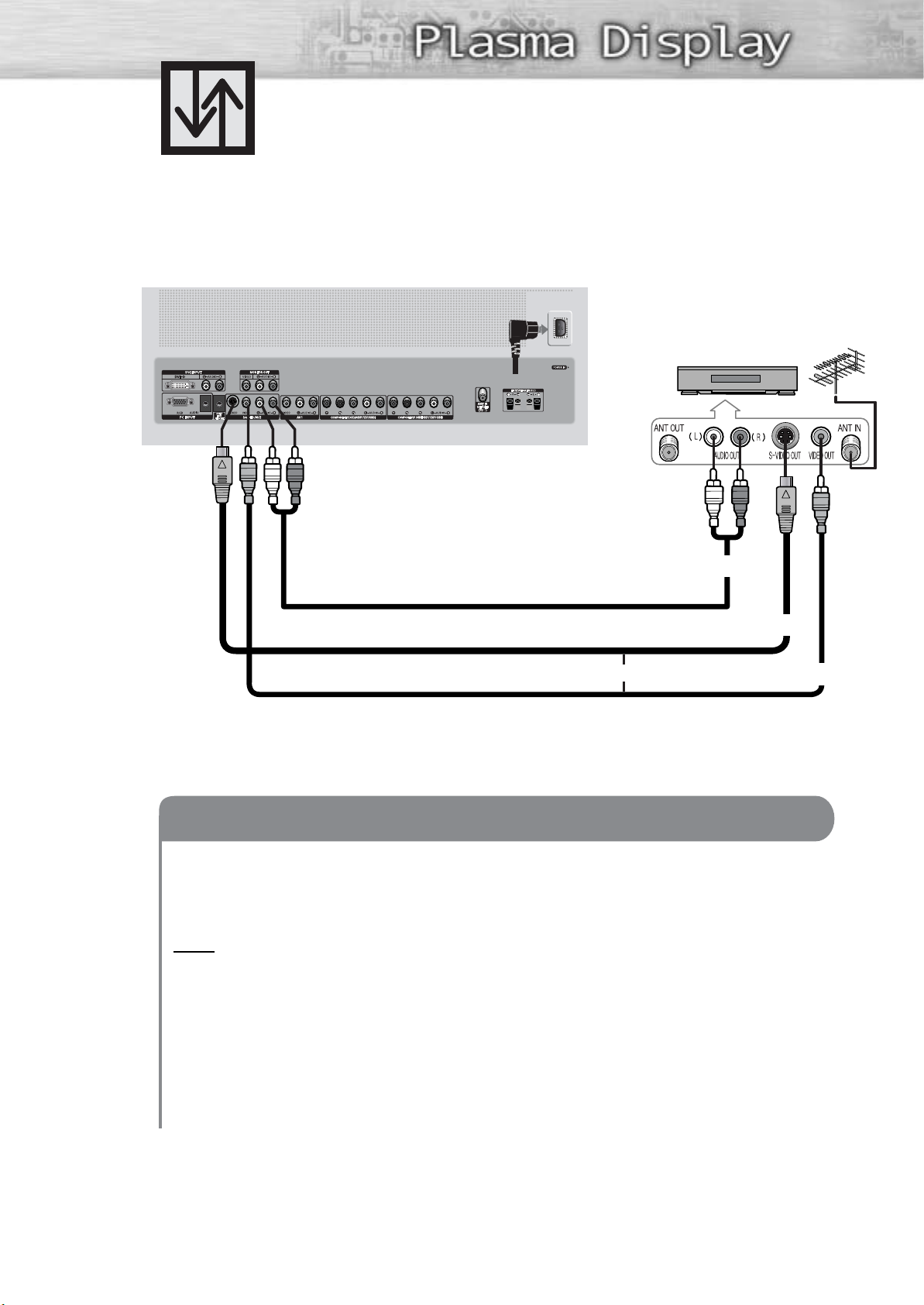
21
Conexión de un vídeo
Conexión de un vídeo a las tomas Video o S-Video/Audio
Cable S-Video
Cable de audio
Cable de vídeo
Enchufe de
alimentación
Conecte los cables de audio / vídeo entre las tomas VIDEO o S-VIDEO / L - AUDIO - R de la PDP
y las tomas de salida VIDEO o S-VIDEO / L - AUDIO - R del aparato de vídeo. (Nota: para
obtener una mejor calidad de imagen, puede utilizar un cable S-Video.)
Reproducción de cintas de vídeo:
1. Encienda la PDP.
2. Pulse el botón SOURCE para seleccionar “Video(AV1 o AV2)” o “S-Video”.
3. Encienda el vídeo, introduzca una cinta y pulse el botón de reproducción.
Cómo conectar
PDP
VÍDEO
o
Nota
• Asegúrese de que hace coincidir los colores de los terminales de entrada y de las tomas
de cables.
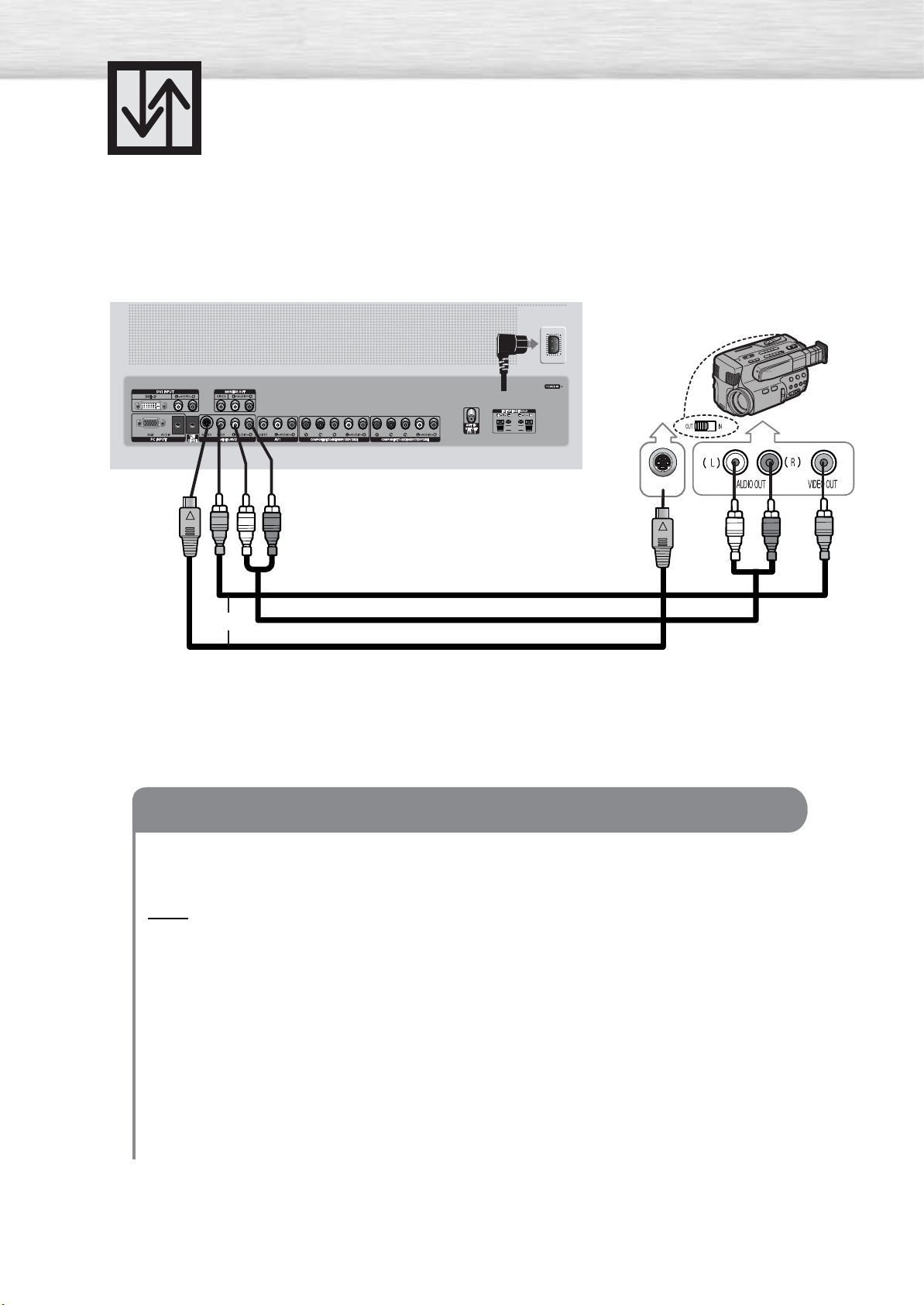
22
Conexión de una cámara de vídeo
S-VIDEO
Cable de audio
Cable de S-vídeo
Cable de vídeo
Enchufe de
alimentación
Conecte un cable de audio / vídeo entre las tomas VIDEO o S-VIDEO / L - AUDIO - R de la PDP
y las tomas de salida VIDEO o S-VIDEO / AUDIO de la videocámara.
Visualización de cintas
1. Encienda la PDP.
2. Pulse el botón SOURCE para seleccionar “Video (AV1 o AV2)” o “S-Video”.
3. Encienda la cámara de vídeo y póngala en modo de reproducción de vídeo. (Para obtener
más instrucciones, consulte el manual de instrucciones de la cámara de vídeo.)
4. Ajuste el conmutador IN/OUT de la cámara de vídeo a la posición OUT.
5. Introduzca la cinta en la cámara de vídeo y pulse el botón de reproducción.
Cómo conectar
Visualización de cintas de cámara de vídeo
PDP
Videocámara
o
Nota
• Asegúrese de que hace coincidir los colores de los terminales de entrada y de las tomas
de cables.
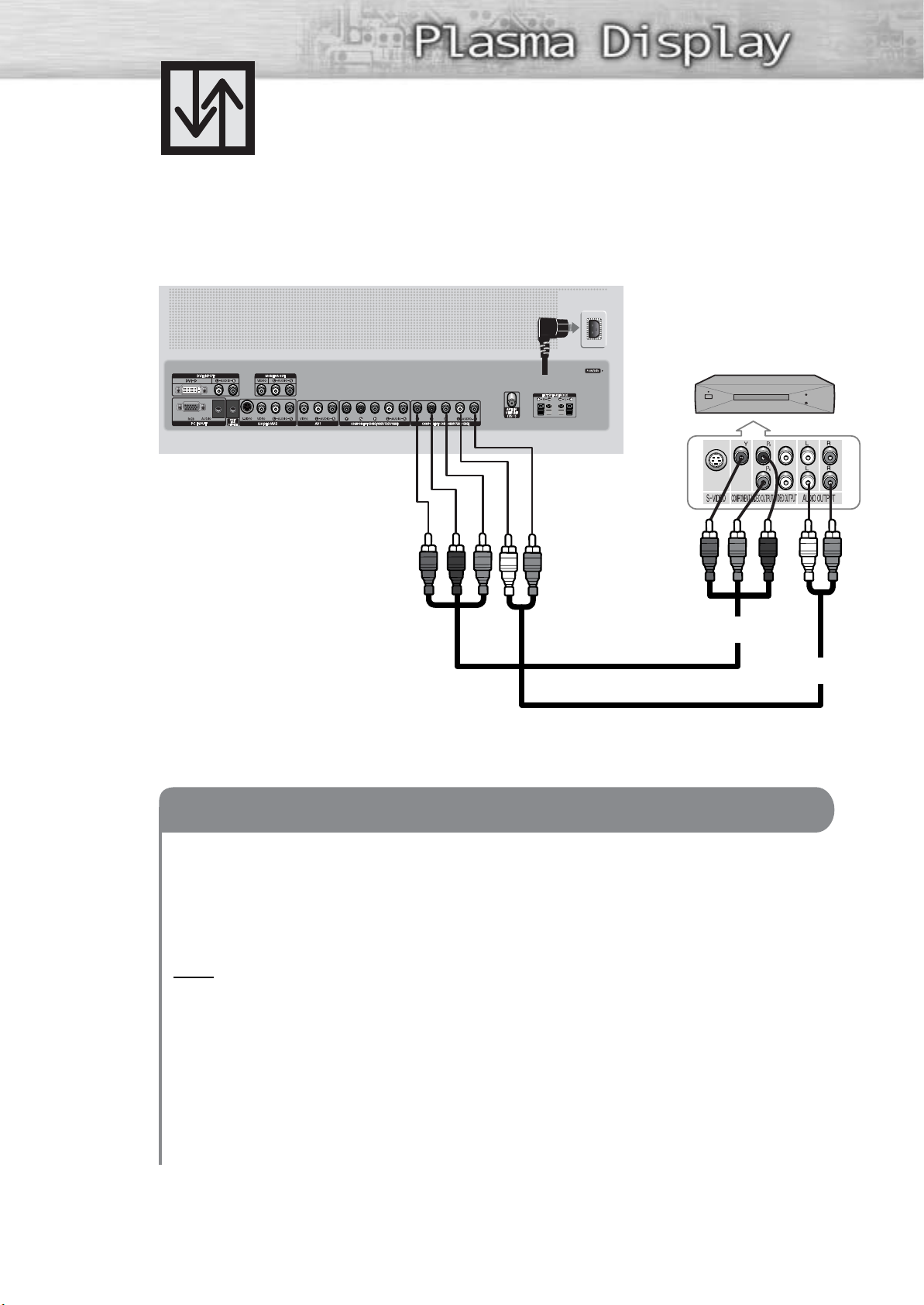
23
Conexión de un reproductor de DVD (480i y 480p)
Este PDP muestra la imagen óptima en modo 720p.
Reproducción de discos DVD
Cable de audio
Cable de vídeo
Enchufe de
alimentación
Conecte un cable de vídeo entre las tomas de entrada Y, Pb, Pr (COMPONENT1 o 2) de la
PDP y las tomas de salida Y, P
b, Pr del reproductor de DVD.
Conecte un cable de audio entre las tomas de entrada AUDIO L/R (COMPONENT1 o 2) de
la PDP y las tomas de salida AUDIO del reproductor de DVD.
Para reproducir discos DVD:
1. Encienda la PDP.
2. Pulse el botón SOURCE para seleccionar “COMPONENTE1” o “COMPONENTE2”.
3. Encienda el reproductor de DVD, introduzca un disco y pulse el botón de reproducción.
• Para obtener más información sobre el vídeo del componente, consulte el manual de
instrucciones del reproductor de DVD.
Cómo conectar
1
2
PDP
Reproductor de DVD
Nota
• Asegúrese de que hace coincidir los colores de los terminales de entrada y de las tomas
de cables.
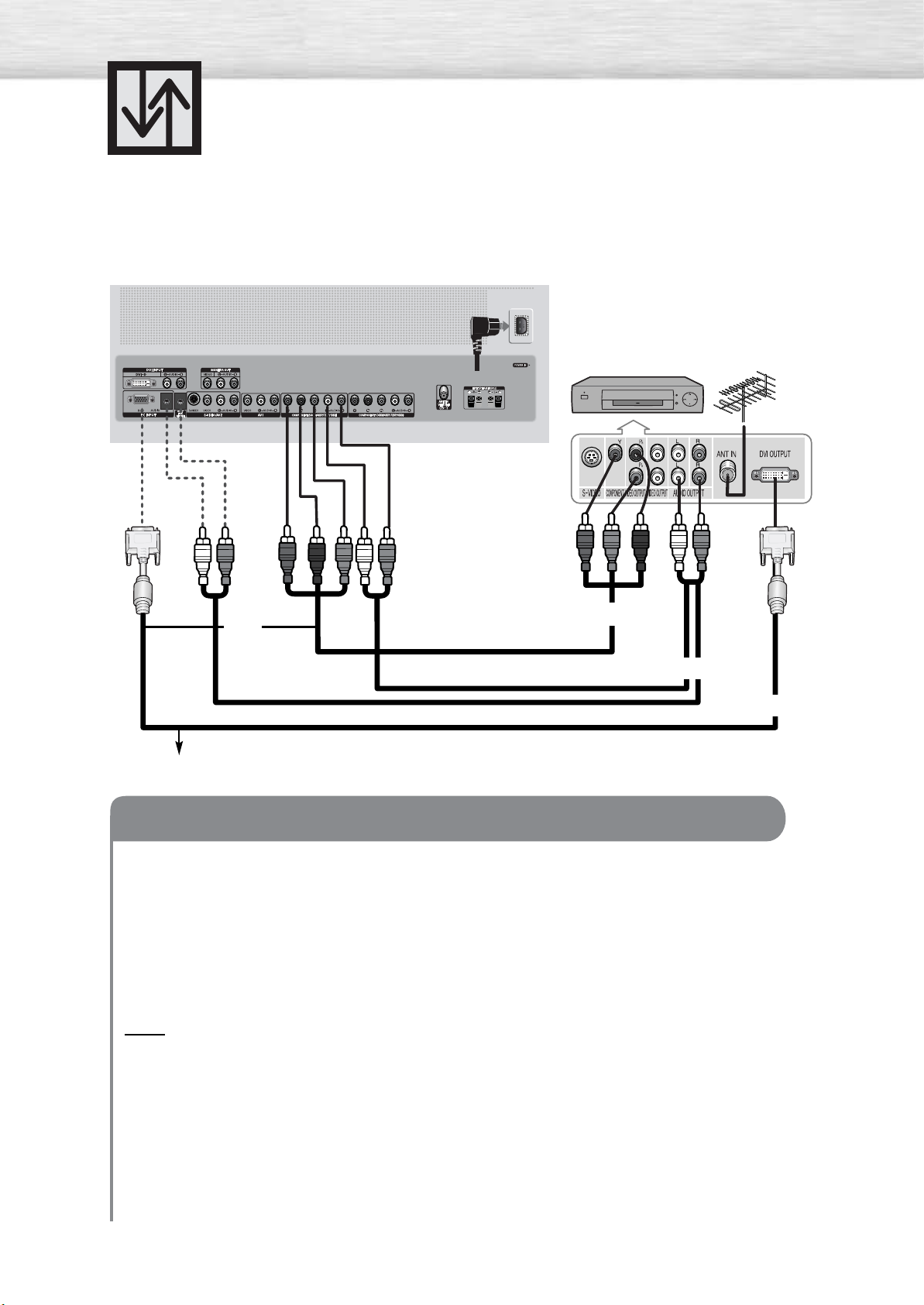
Conexión de un receptor de DTV
(480p, 720p, 1080i)
Este PDP muestra la imagen óptima en modo 720p.
24
Para ver televisión digital (DTV)
Cable de vídeo
Cable de audio
Cable de DVI
o
Enchufe de
alimentación
Conecte el cable o la antena a la toma de entrada de antena del receptor de DTV.
Conecte un cable de vídeo entre las tomas Y, Pb, Pr (COMPONENT1, 2) o de DVI de la PDP
y las tomas de salida Y, Pb, Pr (COMPONENT) O DVI del receptor de DTV.
Conecte un cable de audio entre las tomas COMPONENT1, 2 (L/R AUDIO) o DVI (L/R
AUDIO) de la PDP y las tomas AUDIO OUTPUT del receptor de DTV.
Para ver televisión digital (DTV):
1. Encienda la PDP.
2. Pulse el botón SOURCE para seleccionar “COMPONENTE1”, “COMPONENTE2” o “DVI”.
3. Encienda el receptor de DTV.
• Para obtener más información sobre el vídeo del componente, consulte el manual de
instrucciones del receptor de DTV.
Cómo conectar
1
2
3
Utilice el cable de conexión DVI-D (se vende por separado).
PDP
Receptor de DTV
Nota
• Asegúrese de que hace coincidir los colores de los terminales de entrada y de las tomas
de cables.
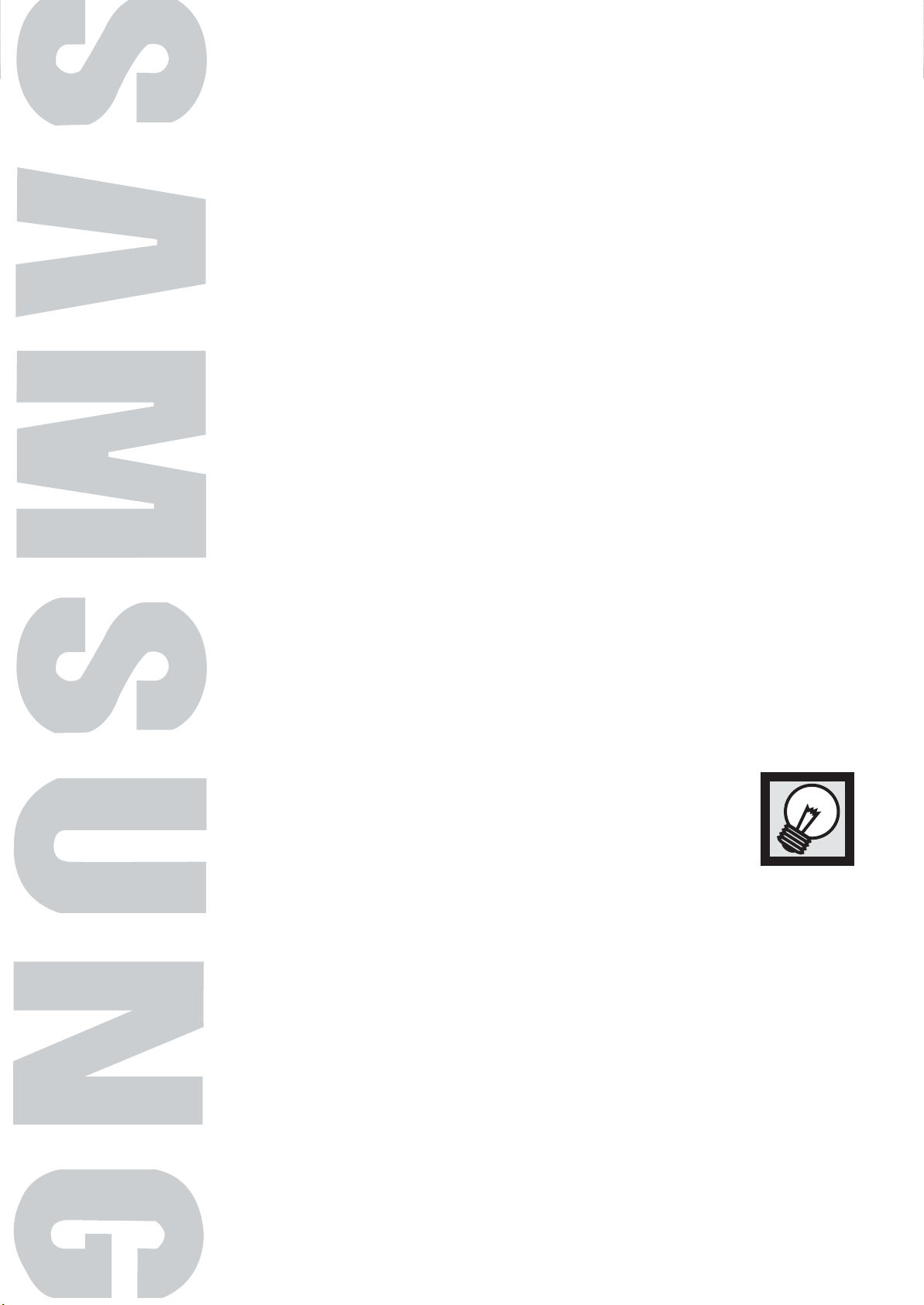
P ANEL DE PANTALLA DE PLASMA
Funcionamiento
Encendido y apagado de la PDP....................................................26
Función Plug & Play......................................................................28
Memorización de canales ............................................................31
Configuración del mando a distancia ............................................36
Visualización de una fuente de señal externa ..................................38
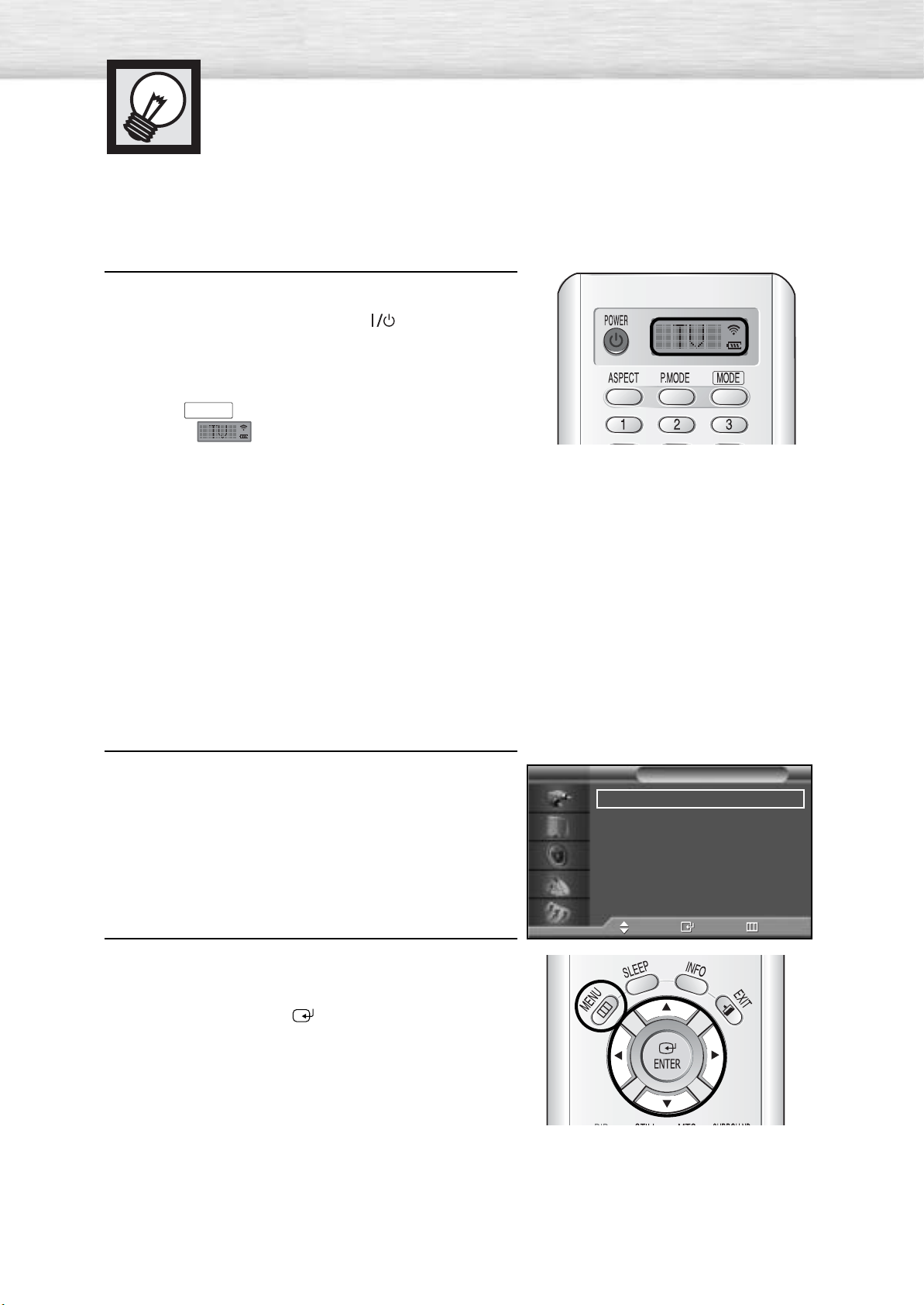
Encendido y apagado de la PDP
26
Encendido y apagado de la PDP
Pulse el botón POWER del mando a distancia.
Se encenderá la PDP y podrá utilizar sus funciones.
También puede usar el botón POWER ( ) del panel
delantero de la PDP.
Notas:
• Si no se enciende la PDP al pulsar el botón Power: Pulse
el botón MODE para comprobar que se ha elegido el
modo TV ( ).
Visualización de los menús y opciones en pantalla
La PDP dispone de un sencillo sistema de menús que aparecen en la pantalla y es muy fácil de usar.
Con este sistema resulta muy cómodo y rápido utilizar las funciones de su PDP. Además, también se puede
visualizar el estado de muchas de las funciones de la PDP.
Visualización de los menús
1
Con la pantalla encendida, pulse el botón MENU del
mando a distancia. En la pantalla aparecerá el menú
principal. Se selecciona el menú de entrada.
2
Pulse los botones ▲ o ▼ para mover elementos en el
menú. Pulse los botones œ/√/ENTER para ver,
cambiar o usar las opciones seleccionadas.
Pulse el botón ENTER ( ) para seleccionar las
opciones del menú.
Después de unos dos minutos, los menús en pantalla
desaparecen automáticamente; también puede pulsar
el botón MENU o EXIT del mando a distancia para salir
del menú.
Lista de Origen : TV √
Editar Nombre √
Entrada
TV
Mover Ingresar Regresar
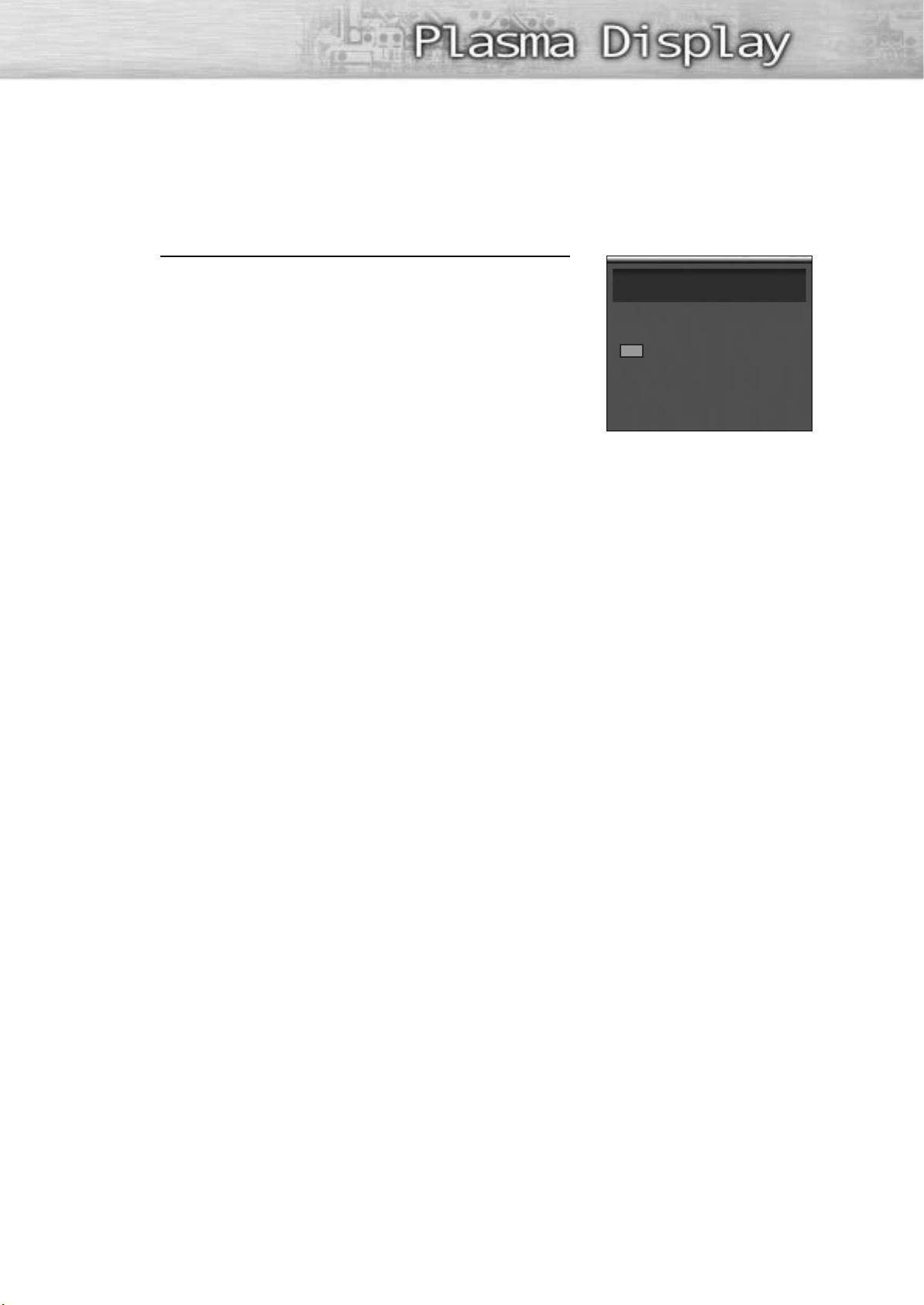
27
Mostrar la información de estado
Pulse el botón INFO en el mando a distancia.
La PDP mostrará el modo Imagen, el modo Sonido, MTS,
Señal y Subtítulos.
Aire 4
Mono
V-Chip
Imagen : Favorito
Sonido : Favorito
MTS : Estéreo
Reloj : 12 : 00 am
CC
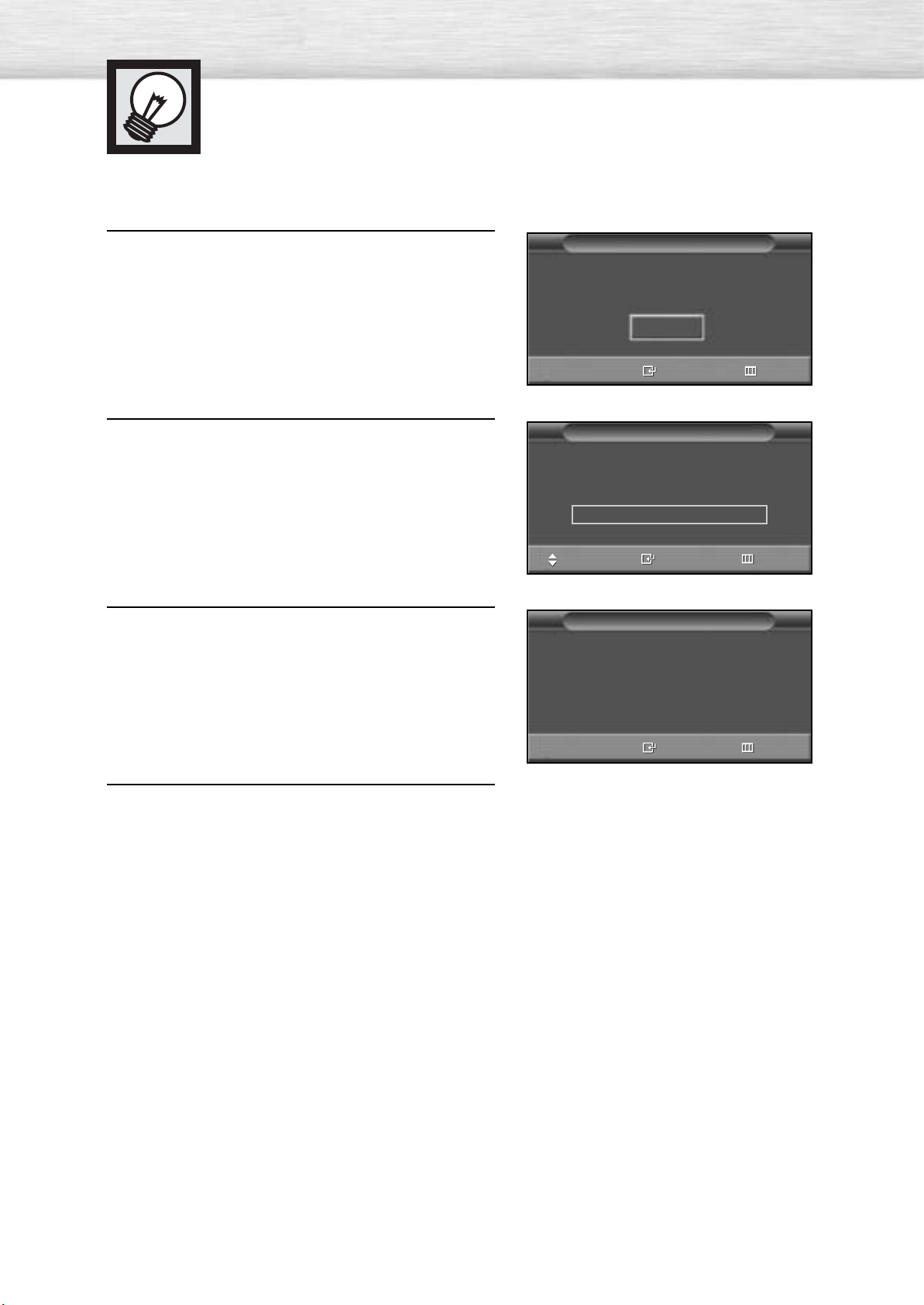
28
Función Plug & Play
Cuando el televisor se enciende por primera vez, algunos valores se establecen de forma
automática y correlativa: Los ajustes son los siguientes.
1
Si el televisor está en modo de espera, pulse el
botón POWER del mando a distancia.
2
Seleccione el idioma correspondiente pulsando el
botón ▲ o ▼.
3
Pulse el botón ENTER para confirmar la selección.
4
Pulse el botón ENTER.
➤
➤
Aparece el mensaje Start Plug & Play y luego aparece
automáticamente el menú Idioma.
➤
➤
Aparece el mensaje Verificar la entrada de antena.
Idioma
Mover Ingresar Omitir
English
Français
Español
Plug & Play
Ingresar Omitir
Verificar la entrada de antena.
Iniciar Plug & Play
Iniciar
Plug & Play
Ingresar Regresar
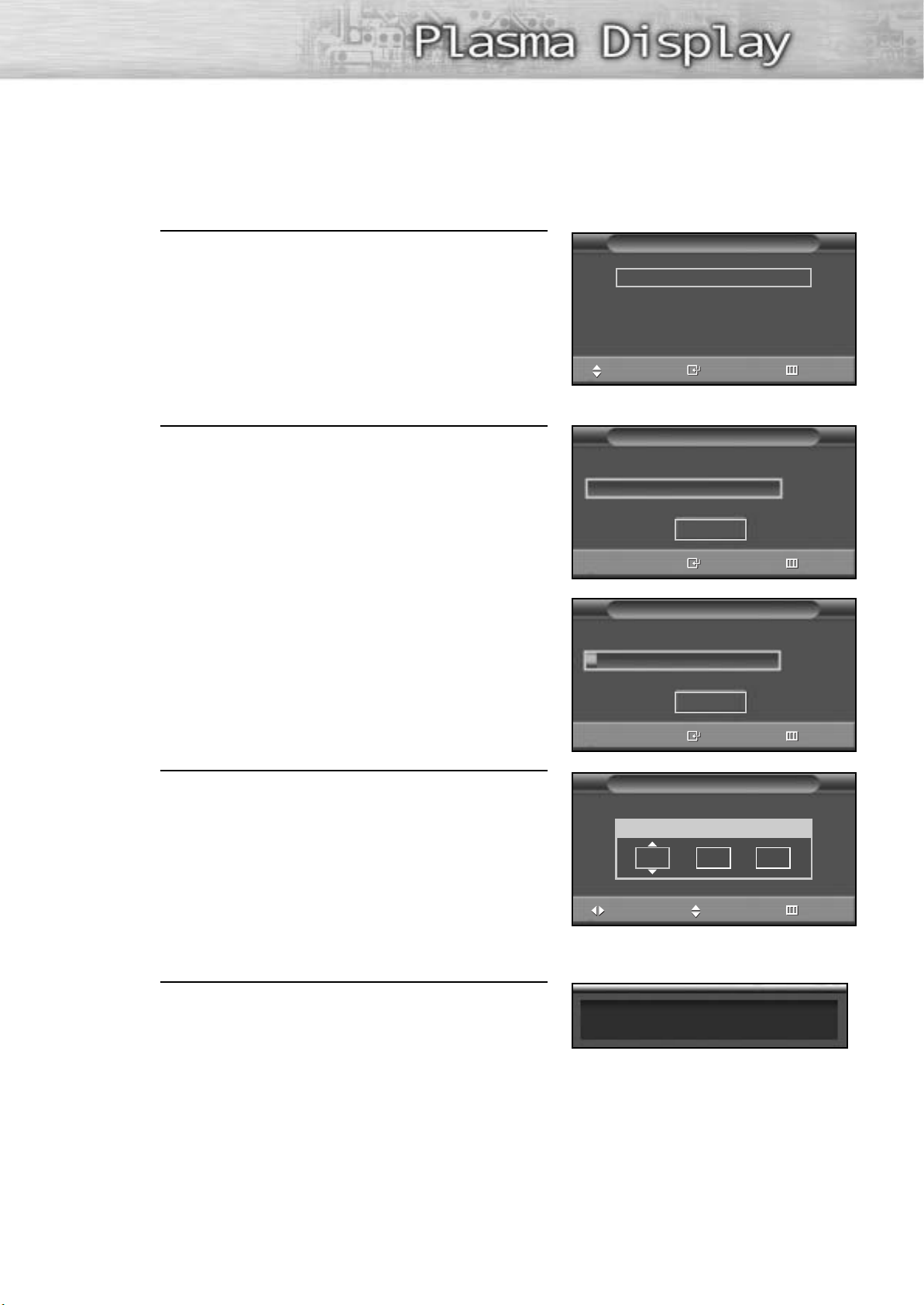
5
Seleccione el origen de señal correcto (Aire, STD,
HRC e IRC) pulsando el botón ▲ o ▼ a
continuación, pulse el botón ENTER.
6
Para comenzar la búsqueda, pulse el botón ENTER.
7
Pulse el botón ENTER.
Pulse el botón œ o √ para desplazarse a Hora,
Minuto o am/pm.
Ajuste la Hora, Minuto, o am/pm pulsando el
botón ▲ o ▼.
Pulse el botón ENTER.
8
Al finalizar, aparece el mensaje “Disfrute”, y
pueden verse los canales memorizados.
29
➤
➤
La búsqueda finaliza de forma automática. Los canales se clasifican y
memorizan en un orden que refleja su posición en el rango de
frecuencias (el más bajo el primero y el más alto el último).
Al terminar, aparece el menú de ajuste de Reloj.
➤
➤
Para detener la búsqueda antes de que finalice o volver al modo de
visualización normal, pulse el botón MENU.
Aire/Cable
Aire
STD
HRC
IRC
Prog. Auto
Ingresar Omitir
Iniciar
Prog. Auto
Ingresar Omitir
Aire 10
Detener
Mover Ingresar Omitir
Disfrute
Reloj
Omitir
Hora Minuto am/pm
Mover Ajustar
12 00
am
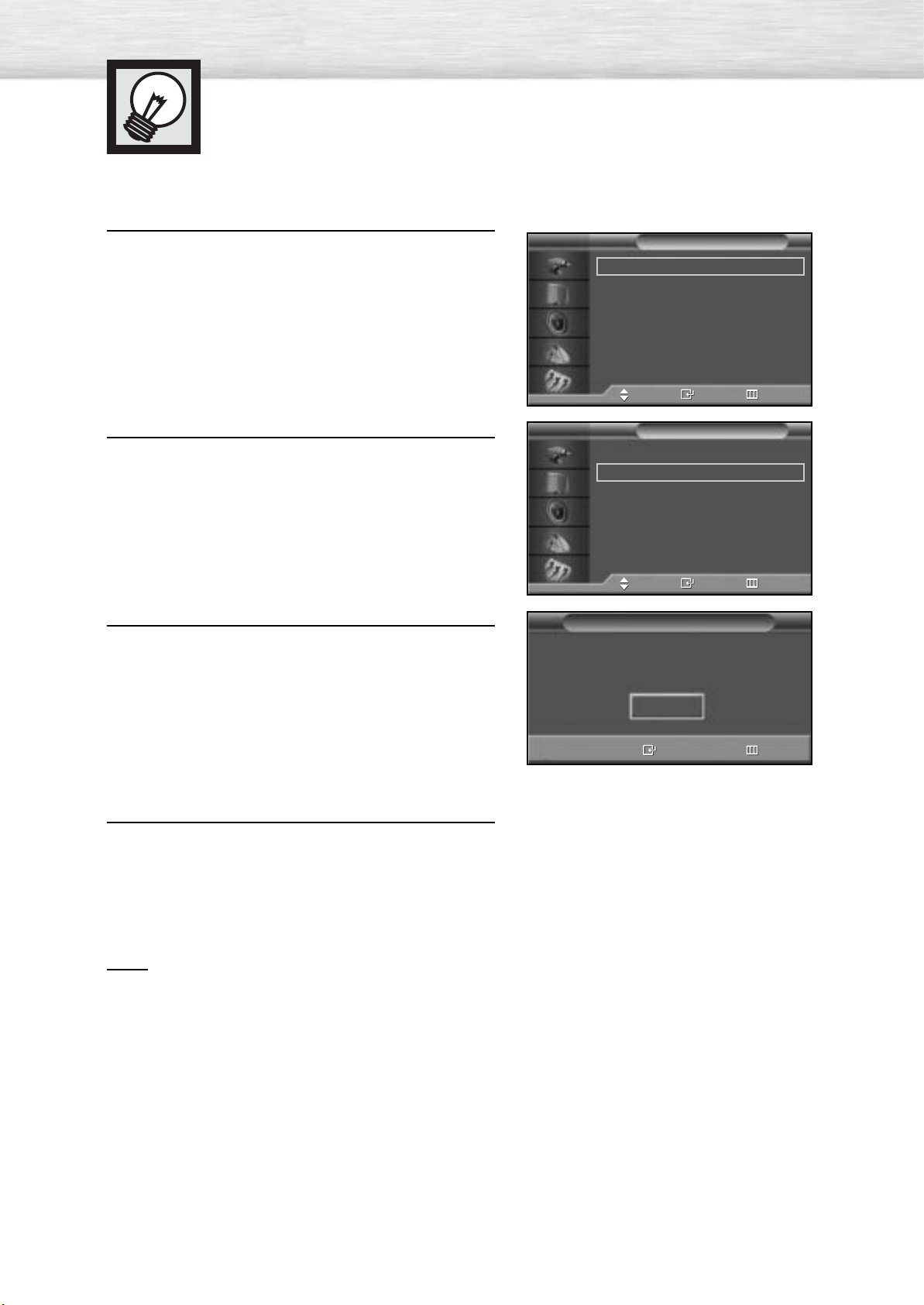
30
Función Plug & Play (cont.)
Si desea reiniciar esta función...
1
Pulse el botón MENU. Pulse el botón ▲ o ▼ para
seleccionar “Configuración” y pulse el botón
ENTER.
2
Pulse el botón ▲ o ▼ para seleccionar
“Misceláneo” y pulse el botón ENTER.
3
Pulse el botón ▲ o ▼ para seleccionar “Plug &
Play”. Pulse el botón ENTER.
4
Si desea más detalles de cómo ajustarlo, consulte
la página anterior.
Nota
•A Plug & Play sólo puede accederse en modo TV.
Idioma : Español
√
Tiempo
√
Subtítulo
√
Digital NR : Enc.
√
V-Chip
√
Misceláneo
√
PC
√
Defect. de Color : Apag.
√
Configuración
TV
Mover Ingresar Regresar
Melodía : Enc.
√
Plug & Play
√
Pantalla Azul : Apag.
√
Misceláneo
TV
Mover Ingresar Regresar
Iniciar Plug & Play
Iniciar
Plug & Play
RegresarIngresar
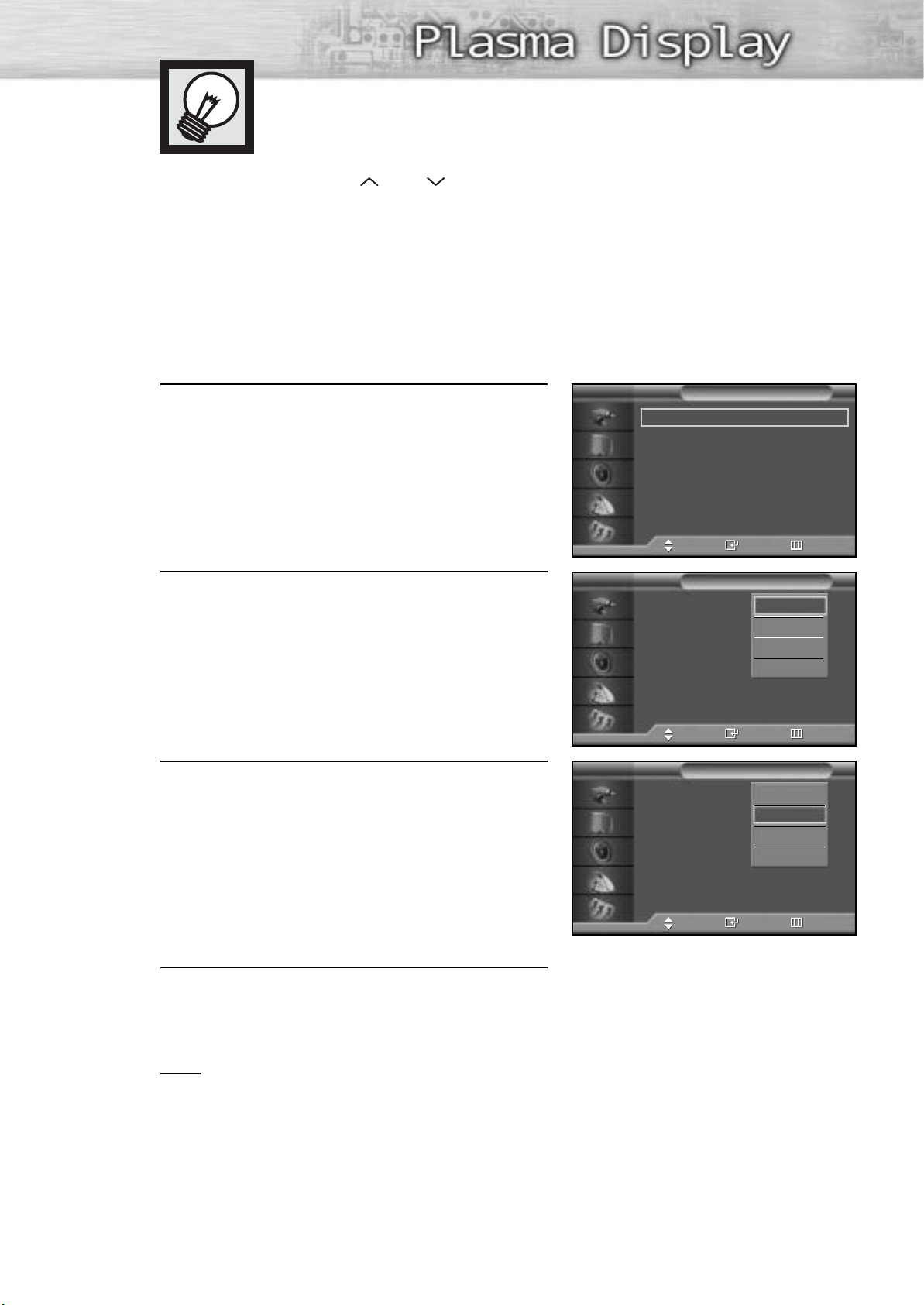
31
Selección del origen de la señal de vídeo
Antes de memorizar los canales disponibles, es preciso indicar el tipo de origen de la señal conectada
a la PDP (es decir, antena o sistema de cable).
1
Pulse el botón MENU. Pulse el botón ▲ o ▼ para
seleccionar “Canal” y pulse el botón ENTER.
2
Pulse el botón ENTER para seleccionar
“Aire/Cable”.
3
Pulse el botón ▲ o ▼ para seleccionar “Aire”,
“STD”, “HRC” o “IRC” y pulse el botón ENTER.
• Si tiene conectada una antena, deje “Aire” en
pantalla. Por contra, si tiene conectada una entra
da de cable, pulse el botón ▲ o ▼ para mostrar
el tipo de sistema de cable: “STD”, “HRC” o
“IRC”. (Si no tiene seguridad de cuál es el tipo de
sistema de cable que posee, póngase en contacto
con su empresa de televisión por cable.)
4
Pulse el botón MENU para salir.
Nota
• STD, HRC e IRC identifican los distintos tipos de sistemas de TV por cable. Póngase en contacto
con su proveedor de cable para conocer el tipo de sistema de cable de su zona. En este momento
ya se ha seleccionado el origen de la señal. Siga con “Almacenamiento de los canales en la
memoria” (Página siguiente).
Memorización de canales
La PDP puede memorizar y almacenar todos los canales disponibles, tanto “aéreos”
(antena) como de cable. Una vez memorizados los canales disponibles, use los
botones CH y CH para explorarlos. De este modo no es necesario introducir
dígitos para cambiar los canales. La memorización de canales implica tres pasos:
seleccionar una emisora de origen, memorizar los canales (automático) y agregar o
borrar canales (manual).
Aire/Cable : Aire
√
Prog. Auto
√
Añadir/Borrar
√
Sint. Prec.
√
LNA : Enc.
√
Explorador
√
Canal
TV
Mover Ingresar Regresar
Aire/Cable : Air
Prog. Auto
Añadir/Borrar
Sint. Prec.
LNA : On
Explorador
Canal
TV
Mover Ingresar Regresar
Aire
STD
HRC
IRC
Aire/Cable : Air
Prog. Auto
Añadir/Borrar
Sint. Prec.
LNA : On
Explorador
Canal
TV
Mover Ingresar Regresar
Aire
STD
HRC
IRC

32
Almacenamiento de canales en la memoria (método automático)
1
En primer lugar seleccione el origen de señal
correcto (Aire, STD, HRC e IRC). Consulte los
pasos indica dos en la página anterior.
Pulse el botón MENU. Pulse el botón ▲o ▼para
seleccionar “Canal” y pulse el botón ENTER.
2
Pulse los botones ▲ o ▼ para seleccionar “Prog.
Auto”, y pulse el botón ENTER.
3
Pulse el botón ENTER.
La PDP empezará a memorizar todos los canales
disponibles.
Una vez guardados todos los canales disponibles,
volverá a aparecer el menú Prog. Auto. Pulse el
botón ENTER.
4
Pulse el botón MENU para salir.
Nota
• La PDP pasará automáticamente por todos los canales disponibles y los guardará en la memoria.
El proceso dura un par de minutos.
➤
➤
Forma rápida de acceder a la sintonización automática de canales:
Pulse el botón "PROG. AUTO" del mando a distancia.
Aire/Cable : Aire
√
Prog. Auto
√
Añadir/Borrar
√
Sint. Prec.
√
LNA : Enc.
√
Explorador
√
Canal
TV
Mover Ingresar Regresar
Aire/Cable : Aire
√
Prog. Auto
√
Añadir/Borrar
√
Sint. Prec.
√
LNA : Enc.
√
Explorador
√
Canal
TV
Mover Ingresar Regresar
Prog. Auto
Ingresar Regresar
Iniciar

33
Adición y eliminación de canales (Método manual)
En primer lugar, pulse el botón CH o CH o los botones numéricos
para seleccionar el canal que desea añadir o eliminar.
1
Pulse el botón MENU. Pulse el botón ▲o ▼para
seleccionar “Canal” y pulse el botón ENTER.
2
Pulse el botón ▲o ▼para seleccionar
“Añadir/Borrar” y pulse el botón ENTER.
Si se pulsa de forma repetida el botón ENTER se
alternará entre “Añadir” y “Borrar”.
Pulse el botón CH o CH para cambiar los
canales que desea añadir o eliminar.
3
Pulse el botón MENU para salir.
Nota
• Puede ver cualquier canal (incluido un canal eliminado) utilizando los botones numéricos del
mando a distancia.
Aire/Cable : Aire
√
Prog. Auto
√
Añadir/Borrar
√
Sint. Prec.
√
LNA : Enc.
√
Explorador
√
Canal
TV
Mover Ingresar Regresar
Aire/Cable : Aire
√
Prog. Auto
√
Añadir/Borrar
√
Sint. Prec.
√
LNA : Enc.
√
Explorador
√
Canal
TV
Mover Ingresar Regresar
Añadir/Borrar
Ingresar Regresar
Aire 4 Borrado
Añadir
Cambio
➤
➤
Método rápido de acceder a Adición y eliminación de canales:
Pulse el botón “ADD/DEL” del mando a distancia.

34
Para ver un canal memorizado (Modo PIP)
1
Pulse el botón MENU. Pulse el botón ▲ o ▼ para
seleccionar “Canal” y pulse el botón ENTER.
2
Pulse el botón ▲ o ▼ para seleccionar “Explorador”
y pulse el botón ENTER.
Sólo se seleccionan los canales memorizados.
3
Pulse el botón MENU para detener.
Aire/Cable : Aire
√
Prog. Auto
√
Añadir/Borrar
√
Sint. Prec.
√
LNA : Enc.
√
Explorador
√
Canal
TV
Mover Ingresar Regresar
Explorador
Regresar
Aire 4
➤
➤
Cuando se inicia la exploración de canales, se activará
automáticamente el modo PIP. La pantalla permanecerá en modo
PIP cuando finalice la exploración.
Pulse el botón PIP para salir del modo PIP.

35
Cambio de canales
Utilización de los botones de canal
Pulse el botón CH o CH para cambiar de canal.
Cuando pulse el botón CH o CH , la PDP cambiará los canales en
secuencia. Verá todos los canales memorizados en la PDP. (Debe haber un
mínimo de tres canales memorizados.) No verá los canales eliminados o
no memorizados.
Canales de acceso directo
Utilice los botones numéricos para ir directamente a un canal. Por
ejemplo, para seleccionar el canal 27 pulse “2” y “7”. El televisor
cambiará de canal cuando pulse el segundo número.
Si utiliza los botones numéricos podrá seleccionar directamente los canales
eliminados o no memorizados. Para seleccionar un canal superior a 100, pulse
el botón +100. (Por ejemplo, para seleccionar el canal "112" pulse +100 y, a
continuación, “2” y “2”). Para cambiar más rápido a canales de un solo dígito
(0 a 9), pulse “0” antes del dígito. (Por ejemplo, para seleccionar el canal “4”,
pulse “0” y “4”.)
Uso del botón PRE-CH para seleccionar el canal anterior
Pulse el botón PRE-CH. El televisor cambiará al último canal visualizado.
Para cambiar rápidamente de un canal a otro que no es correlativo,
sintonice un canal y utilice el botón numérico para seleccionar el segundo
canal. Después pulse el botón PRE-CH para alternar rápidamente entre
ambos.
Ajuste del volumen
Utilización de los botones de volumen
Pulse el botón VOL + o VOL - para aumentar o reducir el volumen.
Uso de Silenciado
Utilización de los botones MUTE
Puede interrumpir temporalmente el sonido en cualquier momento
pulsando el botón MUTE.
1
Pulse el botón MUTE y se desconectará el sonido.
En la esquina inferior izquierda de la pantalla
aparecerá la palabra “Silenciado”.
2
Para recuperar el sonido, vuelva a pulsar el botón
MUTE o pulse simplemente el botón VOL + o VOL –.
Silenciado.

36
Configuración del mando a distancia
El mando a distancia de esta PDP puede funcionar con prácticamente todos los vídeos, decodificadores
o reproductores de DVD. Una vez configurado correctamente, el mando a distancia puede funcionar en
cuatro modos diferentes: TV, Videograbadora, Cable o STB. Pulsando el botón correspondiente del
mando a distancia podrá cambiar de un modo a otro y controlar cualquiera de estos equipos.
Nota:
●
El mando a distancia puede no ser compatible con todos los reproductores de DVD,
vídeos y decodificadores de cable.
●
El mando a distancia sólo puede funcionar en modo STB de Samsung.
Configuración del mando a distancia para controlar vídeos, decodificadores o reproductores de DVD
1
Apague el vídeo, (decodificador de cable o
reproductor de DVD).
2
Pulse el botón MODE. El modo cambia siempre que
se pulsa el botón MODE.
3
Pulse el botón SET del mando a distancia del
televisor.
4
Mediante los botones numéricos del mando a
distancia, introduzca los tres dígitos del código del
vídeo (o del decodificador de cable o DVD)
correspondientes a la marca del aparato, que
aparece en la lista de la página 39 de este manual.
Asegúrese de introducir los tres dígitos del código,
incluso aunque el primero sea un “0”. (Si aparece
más de un código, inténtelo con el primero.)
5
Pulse el botón POWER del mando a distancia. El
vídeo (o Cable, DVD) debería encenderse si el
mando está correctamente configurado. Si el vídeo
(o Cable, DVD) no se enciende tras la configu
ración, repita los pasos 2, 3 y 4, pero inténtelo con
otro de los códigos que aparecen para su marca de
vídeo (o Cable, DVD). Si no aparece ningún otro
código, inténtelo con cada uno de ellos, del 000 al
089 (o descodificador de cable: 000 a 077,
reproductor de DVD: 000 a 008).
Nota
• Cuando el mando a distancia se encuentra en el modo “VCR” (vídeo), los botones del mando a
distancia para el control del vídeo (STOP, REW, PLAY/PAUSE, FF) también controlarán el
funcionamiento del vídeo.
• Cuando el mando a distancia se encuentra en el modo “CATV” o “DVD” (vídeo), los botones del
mando a distancia para el control del vídeo (STOP, REW, PLAY/PAUSE, FF) también controlarán el
funcionamiento del vídeo.
• No tiene que programar el mando a distancia para STBs Samsung ya que los códigos están
preprogramados.

37
Códigos del mando a distancia
Códigos de vídeo
Códigos de decodificador de cable
Códigos de DVD

38
Ajuste de la fuente de la señal
1
Pulse el botón MENU. Pulse el botón ENTER para
seleccionar “Entrada”.
2
Pulse el botón ENTER para seleccionar “Lista de
Origen”.
3
Pulse el botón ▲ o ▼ para seleccionar la fuente de
la señal y pulse el botón ENTER.
4
Pulse el botón MENU para salir.
Nota
• Cuando conecte equipos al PDP, podrá elegir entre los siguientes conjuntos de tomas: AV1, AV2,
S-Video, Componente1, Componente2, PC o DVI en el panel posterior de la PDP.
Visualización de una fuente de señal externa
El mando a distancia se puede usar para cambiar las señales de visualización
procedentes de los equipos conectados, como vídeos, DVD, decodificadores y la fuente
de señales de televisión (aéreas o por cable).
Lista de Origen : TV √
Editar Nombre √
Entrada
TV
Mover Ingresar Regresar
TV
AV1
- - - -
AV2
- - - -
S-Video
- - - -
Componente1
- - - -
Componente2
- - - -
PC
- - - -
DVI
- - - -
Lista de Origen
TV
Mover Ingresar Regresar
TV
AV1 Vídeo
AV2
- - - -
S-Video
- - - -
Componente1
- - - -
Componente2
- - - -
PC
- - - -
DVI
- - - -
Lista de Origen
TV
Mover Ingresar Regresar
➤
➤
Método rápido de acceder a la visualización de una fuente de señal
externa: Pulse el botón “SOURCE” del mando a distancia.

Asignación de nombres al modo de entrada Externo
1
Pulse el botón MENU. Pulse el botón ENTER para
seleccionar “Entrada”.
2
Pulse el botón ▲ o ▼ para seleccionar “Editar
Nombre” y, a continuación, pulse el botón ENTER.
3
Pulse el botón ENTER.
Pulse el botón ▲ o ▼ para seleccionar un
dispositivo externo y pulse el botón ENTER.
• Puede seleccionar Vídeo, DVD, Cable STB,
Disco Duro STB, Satélite STB, Receptor AV,
Receptor DVD, Juego, Filmadora, Combo DVD,
DHR o PC.
• Ajuste los orígenes de señal (AV2, S-Video,
Componente1, Componente2, PC o DVI)
utilizando el mismo método indicado
anteriormente.
4
Pulse el botón MENU para salir.
Nota
• DHR : DVD HDD Recorder (Grabador de disco duro de DVD)
39
Edit Name
Lista de Origen : TV √
Editar Nombre √
Entrada
TV
Mover Ingresar Regresar
Edit Name
AV1 :
- - - -
√
AV2 :
- - - -
√
S-Video :
- - - -
√
Componente1 :
- - - -
√
Componente2 :
- - - -
√
PC :
- - - -
√
DVI :
- - - -
√
Editar Nombre
TV
Mover Ingresar Regresar
AV1 :
- - - -
√
AV2 :
- - - -
√
S-Video :
- - - -
√
Componente1 :
- - - -
√
Componente2 :
PC :
- - - -
√
DVI :
Editar Nombre
TV
Mover Ingresar Regresar
- - - -
Vídeo
DVD
Cable STB
Disco Duro STB
Satélite STB
†

P ANEL DE PANTALLA DE PLASMA
Control de la imagen
Personalización de la imagen........................................................42
Utilización de los ajustes de imagen automáticos ............................43
Selección del tono del color ..........................................................44
DNIe (Digital Natural Image engine – Motor de imagen digital natural)
..45
Cambio del tamaño de la pantalla ................................................46
Congelación de la imagen ............................................................48
Visualización de imagen sobre imagen (PIP)....................................49
Selección de una fuente de señal (antena o cable) para PIP ..............54
Ajuste del modo Mi Ctrl de Color ..................................................56

Personalización de la imagen
Puede usar los menús en pantalla para cambiar el contraste, el brillo, la definición, el color y
el tinte de la imagen de la PDP.
42
1
Pulse el botón MENU. Pulse el botón ▲ o ▼ para
seleccionar “Imagen” y pulse el botón ENTER.
2
Pulse el botón ▲ o ▼ para seleccionar “Favorito” y
pulse el botón ENTER.
Verá las opciones “Contraste”, “Luminosidad”,
“Definición”, “Color” y “Tinte”.
3
Pulse el botón ▲ o ▼ para seleccionar la opción
que desea cambiar y, a continuación, pulse el botón
ENTER. Pulse el botón œ o √ para cambiar el valor
de la opción.
4
Pulse el botón MENU para salir.
Nota
• En el modo PC/DVI no se puede ajustar el Color y el Tinte.
• Si realiza cambios en estos valores, el formato de la imagen cambia de forma automática al
formato personalizado.
Modo : Favorito √
Favorito √
Tono Color : Normal √
Control Color √
Modo película : Apag. √
Tamaño : 16:9 √
PIP √
† Más
Imagen
TV
Mover Ingresar Regresar
Contraste 80
Luminosidad
50
Definición 50
Color 50
Tinte V 50 R 50
Favorito
TV
Mover Ingresar Regresar
Contraste 80

43
1
Pulse el botón ▲ o ▼ para seleccionar “Imagen” y
pulse el botón ENTER.
2
Pulse el botón ENTER para seleccionar “Modo”.
3
Pulse el botón ▲ o ▼ para seleccionar el ajuste de
imagen “Dinámico”, “Normal”, “Cine”, “Favorito”
y pulse el botón ENTER.
• Puede seleccionar el modo “Favorito”,
“Diversión”, “Internet”, o “Texto” en modo
PC/DVI.
4
Pulse el botón MENU para salir.
• Elija Dinámico para ver la TV durante el
día o cuando haya luz brillante en la sala.
• Elija Normal para los ajustes predefinidos de fábrica.
• Elija Cine para ver la película.
• Elija Favorito para ajustar los valores a su gusto.
(Para más información sobre “Personalización
de la imagen”, consulte la página 42.)
Utilización de los ajustes de imagen automáticos
La PDP tiene ajustes de imagen automáticos que le permiten ajustar la presentación de
la imagen con toda facilidad.
➤
➤
Forma rápida de acceder al ajuste de imagen: pulse el botón
"P.MODE" del mando a distancia.
Modo : Favorito √
Favorito √
Tono Color : Normal √
Control Color √
Modo película : Apag. √
Tamaño : 16:9 √
PIP √
† Más
Imagen
TV
Mover Ingresar Regresar
Modo : Favorito
Favorito
Tono Color : Normal
Control Color
Modo película : Apag.
Tamaño : 16:9
PIP
† Más
Imagen
TV
Mover Ingresar Regresar
Dinámico
Normal
Cine
Favorito
Modo : Favorito
Favorito
Tono Color : Normal
Control Color
Modo película : Apag.
Tamaño : 16:9
PIP
† Más
Imagen
TV
Mover Ingresar Regresar
Dinámico
Normal
Cine
Favorito

44
Selección del tono del color
1
Pulse el botón MENU. Pulse el botón ▲ o ▼ para
seleccionar “Imagen” y pulse el botón ENTER.
2
Pulse el botón ▲ o ▼ para seleccionar “Tono
Color” y, a continuación pulse el botón ENTER.
3
Pulse el botón ▲ o ▼ para seleccionar “Frío2”,
“Frío1”, “Normal”, “Tibio1” o “Tibio2” y pulse
el botón ENTER.
• Puede seleccionar el modo “Favorito”, “Frío”,
“Normal” o “Tibio” en modo PC.
•Puede seleccionar el modo “Frío”, “Normal” o
“Tibio” en modo DVI.
4
Pulse el botón MENU para salir.
Modo : Favorito √
Favorito √
Tono Color : Normal √
Control Color √
Modo película : Apag. √
Tamaño : 16:9 √
PIP √
† Más
Imagen
TV
Mover Ingresar Regresar
Modo : Favorito
Favorito
Tono Color : Normal
Control Color
Modo película : Apag.
Tamaño : 16:9
PIP
† Más
Imagen
TV
Mover Ingresar Regresar
Frío2
Frío1
Normal
Tibio1
Tibio2
Modo : Favorito
Favorito
Tono Color : Normal
Control Color
Modo película : Apag.
Tamaño : 16:9
PIP
† Más
Imagen
TV
Mover Ingresar Regresar
Frío2
Frío1
Normal
Tibio1
Tibio2

DNIe (Digital Natural Image engine – Motor de imagen digital natural)
La nueva tecnología de Samsung le brinda imágenes con más detalles,
más contraste, mejora de los blancos y una reducción de ruidos 3D.
1
Pulse el botón MENU. Pulse el botón ▲ o ▼ para
seleccionar “Imagen” y pulse el botón ENTER.
2
Pulse el botón ▲ o ▼ para seleccionar “DNIe” y
pulse el botón ENTER.
3
Pulse el botón ▲ o ▼ para seleccionar “Enc.”,
“Apag.” o “Demo” y pulse el botón ENTER.
• Enc. : Activa el modo DNIe.
• Apag. : Desactiva el modo DNIe.
• Demo : La pantalla aparece a la derecha
antes de aplicar DNIe y a la izquierda
tras aplicar DNIe.
4
Pulse el botón MENU para salir.
45
➤
➤
Forma rápida de seleccionar DNIe: Pulse simplemente el botón
“DNIe” debajo de la tapa del mando a distancia.
Modo : Favorito √
Favorito √
Tono Color : Normal √
Control Color √
Modo película : Apag. √
Tamaño : 16:9 √
PIP √
† Más
Imagen
TV
Mover Ingresar Regresar
… Más
DNIe : On
Mi Ctrl de Color :
Imagen
TV
Mover Ingresar Regresar
Enc.
Apag.
Demo
… Más
DNIe : On
Mi Ctrl de Color :
Imagen
TV
Mover Ingresar Regresar
Enc.
Apag.
Demo

46
Cambio del tamaño de la pantalla
La selección del tamaño de la pantalla depende del tipo de entrada de vídeo
(DVD, PC, etc.).
1
Pulse el botón MENU. Pulse el botón ▲ o ▼ para
seleccionar “Imagen” y pulse el botón ENTER.
2
Pulse el botón ▲ o ▼ para seleccionar “Tamaño” y
pulse el botón ENTER.
3
Pulse el botón ▲ o ▼ para seleccionar el tamaño
de pantalla que desea y pulse el botón ENTER.
4
Pulse el botón MENU para salir.
Nota
• Si observa una imagen fija o el modo 4:3 (Normal) durante largo tiempo (más de 2 horas), puede
que la imagen se "queme" en pantalla.
Visione el monitor en modo 16:9 (Ancho) o Panorama lo más posible.
Modo : Favorito √
Favorito √
Tono Color : Normal √
Control Color √
Modo película : Apag. √
Tamaño : 16:9 √
PIP √
† Más
Imagen
TV
Mover Ingresar Regresar
Modo : Favorito √
Favorito √
Tono Color : Normal √
Control Color √
Modo película : Apag. √
Tamaño : 16:9 √
PIP √
† Más
Imagen
TV
Mover Ingresar Regresar
16 : 9
Panorama
Zoom
4 : 3
Tamaño
TV
Mover Ingresar Regresar
➤
➤
Forma rápida de acceder al menú Tamaño: Pulse el botón "ASPECT"
del mando a distancia.

47
Notas
• En los modos TV, VIDEO, S-VIDEO y Componente (480i), pueden seleccionarse todos los
modos de pantalla. (16:9 ➞Panorama ➞Zoom ➞4:3)
• En modo PC/DVI, sólo pueden seleccionarse los modos 16:9 y 4:3.
• En modos Componente (480p, 720p. 1080i), no se puede seleccionar el modo Panorama.
• En modos Componente (480p, 720p. 1080i), puede trasladar la imagen en pantalla
pulsando el botón ▲ o ▼ . (Todos los modos de pantalla.)
• Si se cambia el tamaño de pantalla a Normal o Zoom durante el modo PIP se hace
desaparecer la ventana PIP.
16:9(Ancho)
16:9(Ancho)
Relación de aspecto 16:9 que vale para DVD y
aplicaciones de pantalla ancha.
Panorama
Panorama
Coloca una imagen de 16:9 en una pantalla de
4:3 y la muestra sin cortarla.
Zoom
Zoom
Amplía la imagen ancha de 16:9 (en una dirección
vertical) para que la imagen ocupe el tamaño de la
pantalla. Seleccione pulsando el botón œ o √ .
Utilice el botón ▲ o ▼ para desplazar la
imagen hacia arriba o abajo. Tras la selección,
utilice el botón ▲ o ▼ para ampliar o reducir el
tamaño de imagen en una dirección vertical.
4 : 3(Nor
4 : 3(Nor
mal)
mal)
Tamaño de pantalla estándar de TV y aparato de
vídeo con una relación de aspecto de 4:3.
16:9
Panorama
Zoom
4:3

48
Fija
Pulse el botón STILL del mando a distancia para congelar
una imagen en movimiento. Pulse de nuevo el botón para
cancelar.
Congelación de la imagen

Selección de la pantalla de PIP
1
Pulse el botón MENU. Pulse el botón ▲ o ▼ para
seleccionar “Imagen” y pulse el botón ENTER.
2
Pulse el botón ▲ o ▼ para seleccionar “PIP” y pulse
el botón ENTER.
3
Pulse el botón ENTER y, a continuación, pulse el
botón ▲ o ▼ para seleccionar “Enc.”. La imagen
PIP aparecerá en una esquina de la pantalla.
• Si se pulsan el botón ▲ o ▼ se alterna entre
“Enc.” y “Apag.”.
Nota
• Compruebe si Bloqueo V-Chip (consulte la página
101) está ENC. si no funciona activar y desactivar
PIP. PIP no funciona cuando Bloqueo V-Chip está
en Enc..Cambie el ajuste a Apag. e inténtenlo de
nuevo.
4
Pulse el botón MENU para salir.
Ajustes de PIP
Visualización de imagen sobre imagen (PIP)
Pantalla PIP
Pantalla principal
TV AV 1 AV 2 S-Video
Componente 2Componente 1
TV
O
O
O
O
O
O
O
O
O
X
O
O
O
O
O
O
O
O
X
O
O
O
O
O
O
O
O
X
O
O
O
O
O
O
O
O
X
X
X
X
O
O
O
O
X
X
X
X
PC
O
O
O
O
X
X
X
X
DVI
O
O
O
O
X
X
X
X
AV 1
AV 2
S-Video
Componente 1
Componente 2
PC
DVI
O:
Funcionan PIP y el intercambio de pantallas
X:
PIP no funciona
➤
➤
Forma rápida de acceder al modo PIP: Pulse el botón ”PIP” del
mando a distancia.
➤
➤
Para más información sobre “Selección de sonido”, consulte la
página 67.
49
Modo : Favorito √
Favorito √
Tono Color : Normal √
Control Color √
Modo película : Apag. √
Tamaño : 16:9 √
PIP √
† Más
Imagen
TV
Mover Ingresar Regresar
PIP : Apag. √
Origen : TV √
Cambio √
Tamaño : √
Posición : √
Aire/Cable : Aire √
Canal : 4 √
Sel. Sonido : Principal √
PIP
TV
Mover Ingresar Regresar
PIP : Enc.
Origen : TV
Cambio
Tamaño :
Posición :
Aire/Cable : Aire
Canal : 4
Sel. Sonido : Principal
PIP
TV
Mover Ingresar Regresar
Apag.
Enc.

Selección de una señal externa
El sistema PIP puede usarse para ver la imagen de una señal procedente de una fuente externa, como
un vídeo.
1
Pulse el botón MENU. Pulse el botón ▲ o ▼ para
seleccionar “Imagen” y pulse el botón ENTER.
2
Pulse el botón ▲ o ▼ para seleccionar “PIP” y pulse
el botón ENTER.
3
Pulse el botón ▲ o ▼ para seleccionar “Origen” y
pulse el botón ENTER.
4
Pulse el botón ▲ o ▼ para alternar entre todos los
orígenes de señal disponibles:
“TV”, “AV1”, “AV2”, “S-Video”, “Componente1”,
“Componente2”, “PC” y “DVI”.
La señal de estas fuentes no aparecerá en la
pantalla si no ha conectado ningún equipo a las
tomas de entrada respectivas de la PDP.
5
Pulse el botón MENU para salir.
Notas
• La función PIP está operativa en pantalla ancha (16:9 y panorámica).
• Al utilizar la función Multipantalla en los modos Normal (4 : 3) o Zoom se cambiará el tamaño de
la pan talla principal al formato panorámico.
50
Modo : Favorito √
Favorito √
Tono Color : Normal √
Control Color √
Modo película : Apag. √
Tamaño : 16:9 √
PIP √
† Más
Imagen
TV
Mover Ingresar Regresar
PIP : Enc. √
Origen : TV √
Cambio √
Tamaño : √
Posición : √
Aire/Cable : Aire √
Canal : 4 √
Sel. Sonido : Principal √
PIP
TV
Mover Ingresar Regresar
PIP : Apag.
Origen : TV
Cambio
Tamaño :
Posición :
Aire/Cable : Aire
Canal : 4
Sel. Sonido : Principal
PIP
TV
Mover Ingresar Regresar
TV
AV1
AV2
S-Video
Componente1
Componente2
†
PIP : Apag.
Origen : TV
Cambio
Tamaño :
Posición :
Aire/Cable : Aire
Canal : 4
Sel. Sonido : Principal
PIP
TV
Mover Ingresar Regresar
…
PC
DVI

51
Intercambio del contenido de la imagen PIP y la imagen principal
1
Pulse el botón MENU. Pulse el botón ▲ o ▼ para
seleccionar “Imagen” y pulse el botón ENTER.
2
Pulse el botón ▲ o ▼ para seleccionar “PIP” y pulse
el botón ENTER.
3
Pulse el botón ▲ o ▼ para seleccionar “Cambio” y
pulse el botón ENTER.
• La imagen de la ventana PIP aparecerá en la pan
talla principal y viceversa.
4
Pulse el botón MENU para salir.
➤
➤
Forma rápida de acceder a la opción de intercambio: Pulse
simplemente el botón “SWAP” debajo de la tapa del mando a
distancia.
Modo : Favorito √
Favorito √
Tono Color : Normal √
Control Color √
Modo película : Apag. √
Tamaño : 16:9 √
PIP √
† Más
Imagen
TV
Mover Ingresar Regresar
PIP : Enc. √
Origen : TV √
Cambio √
Tamaño : √
Posición : √
Aire/Cable : Aire √
Canal : 4 √
Sel. Sonido : Principal √
PIP
TV
Mover Ingresar Regresar
PIP : Enc. √
Origen : TV √
Cambio √
Tamaño : √
Posición : √
Aire/Cable : Aire √
Canal : 4 √
Sel. Sonido : Principal √
PIP
TV
Mover Ingresar Regresar

52
Cambio del tamaño de la ventana PIP
1
Pulse el botón MENU. Pulse el botón ▲ o ▼ para
seleccionar “Imagen” y pulse el botón ENTER.
2
Pulse el botón ▲ o ▼ para seleccionar “PIP” y pulse
el botón ENTER.
3
Pulse el botón ▲ o ▼ para seleccionar “Tamaño” y
pulse el botón ENTER.
4
Pulse el botón ▲ o ▼ para seleccionar la opción
que desea y pulse el botón ENTER.
5
Pulse el botón MENU para salir.
➤
➤
Forma rápida de acceder al tamaño de imagen PIP: Pulse
simplemente el botón “SIZE” debajo de la tapa del mando a
distancia.
Modo : Favorito √
Favorito √
Tono Color : Normal √
Control Color √
Modo película : Apag. √
Tamaño : 16:9 √
PIP √
† Más
Imagen
TV
Mover Ingresar Regresar
PIP : Enc. √
Origen : TV √
Cambio √
Tamaño : √
Posición : √
Aire/Cable : Aire √
Canal : 4 √
Sel. Sonido : Principal √
PIP
TV
Mover Ingresar Regresar
PIP : Enc.
Origen : TV
Cambio
Tamaño :
Posición :
Aire/Cable : Aire
Canal : 4
Sel. Sonido : Principal
PIP
TV
Mover Ingresar Regresar
PIP : Enc.
Origen : TV
Cambio
Tamaño :
Posición :
Aire/Cable : Aire
Canal : 4
Sel. Sonido : Principal
PIP
TV
Mover Ingresar Regresar

53
Cambio de la ubicación de la imagen PIP
1
Pulse el botón MENU. Pulse el botón ▲ o ▼ para
seleccionar “Imagen” y pulse el botón ENTER.
2
Pulse el botón ▲ o ▼ para seleccionar “PIP” y pulse
el botón ENTER.
3
Pulse el botón ▲ o ▼ para seleccionar “Posición” y
pulse el botón ENTER.
4
Pulse el botón ▲ o ▼ para seleccionar la posición
de PIP que desea y pulse el botón ENTER.
5
Pulse el botón MENU para salir.
Nota
• El modo Double1( ) o Double2( ) no puede seleccionarse en posición.
Modo : Favorito √
Favorito √
Tono Color : Normal √
Control Color √
Modo película : Apag. √
Tamaño : 16:9 √
PIP √
† Más
Imagen
TV
Mover Ingresar Regresar
PIP : Enc. √
Origen : TV √
Cambio √
Tamaño : √
Posición : √
Aire/Cable : Aire √
Canal : 4 √
Sel. Sonido : Principal √
PIP
TV
Mover Ingresar Regresar
PIP : Enc.
Origen : TV
Cambio
Tamaño :
Posición :
Aire/Cable : Aire
Canal : 4
Sel. Sonido : Principal
PIP
TV
Mover Ingresar Regresar
PIP : Enc.
Origen : TV
Cambio
Tamaño :
Posición :
Aire/Cable : Aire
Canal : 4
Sel. Sonido : Principal
PIP
TV
Mover Ingresar Regresar

54
Selección de un origen de señal (Antena
o Cable) para PIP
Si la fuente de PIP es la señal de televisión mientras que el sistema PIP está activado, podrá
seleccionar la fuente de emisión de la imagen PIP de forma independiente a la de la imagen
principal.
1
Pulse el botón MENU. Pulse el botón ▲ o ▼ para
seleccionar “Imagen” y pulse el botón ENTER.
2
Pulse el botón ▲ o ▼ para seleccionar “PIP” y pulse
el botón ENTER.
3
Pulse el botón
▲ o ▼
para seleccionar “Aire/Cable”
y pulse el botón ENTER.
4
Si está conectada la antena, el ajuste es “Aire”. Si
la señal la envía un sistema de TV por cable, pulse
▲ o ▼ hasta que se seleccione el sistema de cable
apropiado (“STD”, “HRC” o “IRC”).
5
Pulse el botón MENU para salir del menú.
Modo : Favorito √
Favorito √
Tono Color : Normal √
Control Color √
Modo película : Apag. √
Tamaño : 16:9 √
PIP √
† Más
Imagen
TV
Mover Ingresar Regresar
PIP : Enc. √
Origen : TV √
Cambio √
Tamaño : √
Posición : √
Aire/Cable : Aire √
Canal : 4 √
Sel. Sonido : Principal √
PIP
TV
Mover Ingresar Regresar
PIP : Enc.
Origen : TV
Cambio
Tamaño :
Posición :
Aire/Cable : Aire
Canal : 4
Sel. Sonido : Principal
PIP
TV
Mover Ingresar Regresar
PIP : Enc.
Origen : TV
Cambio
Tamaño :
Posición :
Aire/Cable : Aire
Canal : 4
Sel. Sonido : Principal
PIP
TV
Mover Ingresar Regresar
Aire
STD
HRC
IRC
Aire
STD
HRC
IRC

5555
Cambio del canal PIP
1
Pulse el botón MENU. Pulse el botón ▲ o ▼ para
seleccionar “Imagen” y pulse el botón ENTER.
2
Pulse el botón ▲ o ▼ para seleccionar “PIP” y pulse
el botón ENTER.
3
Pulse el botón ▲ o ▼ para seleccionar “Canal” y, a
continuación, pulse el botón ENTER.
4
Pulse el botón ▲ o ▼ para cambiar el canal que
aparece en la ventana PIP.
5
Pulse el botón MENU para salir.
➤
➤
Forma rápida de cambiar el canal de la ventana PIP: Pulse
simplemente el botón “CH “ o “CH ” situado debajo de la
tapa del mando a distancia.
Modo : Favorito √
Favorito √
Tono Color : Normal √
Control Color √
Modo película : Apag. √
Tamaño : 16:9 √
PIP √
† Más
Imagen
TV
Mover Ingresar Regresar
PIP : Enc. √
Origen : TV √
Cambio √
Tamaño : √
Posición : √
Aire/Cable : Aire √
Canal : 4 √
Sel. Sonido : Principal √
PIP
TV
Mover Ingresar Regresar
PIP : Enc.
Origen : TV
Cambio
Tamaño :
Posición :
Aire/Cable : Aire
Canal : 4
Sel. Sonido : Principal
PIP
TV
Mover Ingresar Regresar
4
▲
▲
PIP : Enc.
Origen : TV
Cambio
Tamaño :
Posición :
Aire/Cable : Aire
Canal : 4
Sel. Sonido : Principal
PIP
TV
Mover Ingresar Regresar
11
▲
▲

56
Ajuste del modo Mi Ctrl de Color
Modos de Mi Ctrl de Color:
Mi Ctrl de Color permite a los usuarios ajustar los colores de acuerdo con sus preferencias,
ajustando los tonos de piel, cielo e hierba utilizando los ajustes predefinidos (Normal, Favorito,
Azul, Verde, Rosa) sin que afecte a otros colores de la pantalla.
Utilización de la función Mi Ctrl de Color en el menú de control sencillo
Los tonos de piel, cielo e hierba son fácilmente ajustables para adaptarlos a sus preferencias.
1
Pulse el botón MENU. Pulse el botón ▲ o ▼ para
seleccionar “Imagen” y pulse el botón ENTER.
2
Pulse el botón ▲ o ▼ para seleccionar “Mi Ctrl de
Color” y pulse el botón ENTER.
3
Pulse el botón
▲ o ▼
para seleccionar “Control
Fácil” y pulse el botón ENTER.
4
Pulse el botón œo √para seleccionar entre los
diversos ajustes de imagen.
La imagen original
(antes del ajuste) aparece en el lado izquierdo,
mientras que el modo seleccionado aparece en
el lado derecho.
5
Pulse el botón MENU para salir del menú.
Modo : Favorito √
Favorito √
Tono Color : Normal √
Control Color √
Modo película : Apag. √
Tamaño : 16:9 √
PIP √
† Más
Imagen
TV
Mover Ingresar Regresar
Control Fácil : Normal √
Ctrol. Detalles √
Mi Ctrl de Color
TV
Mover Ingresar Regresar
➤
➤
Hay cinco modos de Mi Ctrl de Color : Normal, Favorito, Azul,
Verde y Rosa.
Original Azul
Mover Ingresar Regresar
Control Fácil
Azul
Verde
Rosa
√
Original Rosa
Mover Ingresar Regresar
Control Fácil
Azul
Verde
Rosa
√
Nota
• Esta función está operativa cuando “DNIe” está
definido en “On” o “Demo”.

5757
Características del modo Mi Ctrl de Color
Al utilizar el modo Mi Ctrl de Color, puede disfrutar de los colores vivos como se muestra a
continuación.
Nota
• Las imágenes que se muestran anteriormente pueden diferir del ajuste real de la pantalla.
Estas imágenes se presentan con fines ilustrativos.
➤
➤
Imagen estándar.
➤
➤
Enfatiza los azules claros.
➤
➤
Enfatiza los verdes suaves.
➤
➤
Enfatiza los colores cálidos de la piel.
Original Azul
Verde Rosa

58
Ajuste del modo Mi Ctrl de Color
Ajustes favoritos de Mi Ctrl de Color
Los usuarios pueden ajustar los 3 colores de Mi Ctrl de Color (Rosa, Verde y Azul).
1
Pulse el botón MENU. Pulse el botón ▲ o ▼ para
seleccionar “Imagen” y pulse el botón ENTER.
2
Pulse el botón ▲ o ▼ para seleccionar “Mi Ctrl de
Color” y pulse el botón ENTER.
3
Pulse el botón
▲ o ▼
para seleccionar “Ctrol.
Detalles” y pulse el botón ENTER.
4
Pulse el botón ▲ o ▼ para seleccionar el color de Mi Ctrl
de Color deseado y pulse el botón ENTER o √.
5
Pulse el botón
œ o √
para ajustar los valores.
Pulse el botón
▲ o ▼
para seleccionar otros
colores de Mi Ctrl de Color.
6
Pulse el botón ENTER o MENU para confirmar los
cambios y volver al menú anterior.
Modo : Favorito √
Favorito √
Tono Color : Normal √
Control Color √
Modo película : Apag. √
Tamaño : 16:9 √
PIP √
† Más
Imagen
TV
Mover Ingresar Regresar
Control Fácil : Normal √
Ctrol. Detalles √
Mi Ctrl de Color
TV
Mover Ingresar Regresar
Rosa 50
Verde 50
Azul 50
Reiniciar
Detail Control
TV
Mover Ingresar Regresar
➤
➤
La imagen original (antes del ajuste) aparece en el lado izquierdo,
mientras que la imagen tras el ajuste aparece en el derecho, y una
barra de ajustes en la parte inferior de la pantalla.
Original Turkish Blue
Original Rosa
Mover Ajustar Regresar
Ctrol. Detalles
Rosa
50

5959
Reajuste de los colores de Mi Ctrl de Color a los valores predefinidos de fábrica
Para volver a recuperar los valores predefinidos de fábrica para colores de Mi Ctrl de Color, utilice la
función Reset <Reiniciar>.
1
Pulse el botón MENU. Pulse el botón ▲ o ▼ para
seleccionar “Imagen” y pulse el botón ENTER.
2
Pulse el botón ▲ o ▼ para seleccionar “Mi Ctrl de
Color” y pulse el botón ENTER.
3
Pulse el botón
▲ o ▼
para seleccionar “Ctrol.
Detalles” y pulse el botón ENTER.
4
Pulse el botón
▲ o ▼
para seleccionar “Reiniciar” y
pulse el botón ENTER.
5
Los colores anteriormente ajustados de Mi Ctrl de
Color se reiniciarán con los valores predefinidos de
fábrica. (El valor predeterminado de los colores de
Mi Ctrl de Color es 50.)
6
Pulse el botón MENU para salir del menú.
Modo : Favorito √
Favorito √
Tono Color : Normal √
Control Color √
Modo película : Apag. √
Tamaño : 16:9 √
PIP √
† Más
Imagen
TV
Mover Ingresar Regresar
Control Fácil : Normal √
Ctrol. Detalles √
Mi Ctrl de Color
TV
Mover Ingresar Regresar
Rosa 60
Verde 35
Azul 80
Reiniciar
Ctrol. Detalles
TV
Mover Ingresar Regresar
Rosa 50
Verde 50
Azul 50
Reiniciar
Ctrol. Detalles
TV
Mover Ingresar Regresar

P ANEL DE PANTALLA DE PLASMA
Control del sonido
Personalización del sonido............................................................62
Utilización de los parámetros de sonido automáticos........................63
Elección de una pista sonora multicanal (MTS) ................................64
Utilización del volumen automático ................................................65
Ajuste de TruSurround XT ..............................................................66
Cómo escuchar el sonido de la imagen secundaria (PIP) ..................67
Selección del silencio interno ........................................................68

62
Personalización del sonido
1
Pulse el botón MENU. Pulse el botón ▲ o ▼ para
seleccionar “Sonido” y pulse el botón ENTER.
2
Pulse el botón ▲ o ▼ para seleccionar “Favorito” y
pulse el botón ENTER.
3
Seleccione la opción (volumen, balance,
ecualizador) que se va a ajustar pulsando el botón
œ o √.Pulse el botón ▲ o ▼ para alcanzar el
valor necesario.
4
Pulse el botón MENU para salir.
Modo : Favorito √
Favorito √
MTS : Estéreo √
Volumen Auto. : Apag. √
SRS TSXT : Estéreo √
Silenc. Int : Apag. √
Sonido
TV
Mover Ingresar Regresar
Favorito
TV
Ajustar Mover Regresar
100 300 1K 3K 10K
0
D
I
➤
➤
Si realiza cambios en los valores del ecualizador, el modo de
sonido cambiará automáticamente al modo Favorito.

63
1
Pulse el botón MENU. Pulse el botón ▲ o ▼ para
seleccionar “Sonido” y pulse el botón ENTER.
2
Pulse el botón ENTER para seleccionar “Modo”.
3
Pulse el botón ▲ o ▼ para seleccionar el ajuste de
sonido “Normal”, “Música”, “Cine”, “Diálogo” o
“Favorito” y pulse el botón ENTER.
4
Pulse el botón MENU para salir.
• Elija Normal para los ajustes predefinidos de fábrica.
• Elija Música para ver vídeos de música.
• Elija Cine para ver la película.
• Elija Diálogo para ver una presentación que tenga
sobre todo diálogo (es decir, noticias).
• Elija Favorito para recuperar los ajustes
personalizados.
(Para más información sobre “Personalización del
sonido”, consulte la página 62.)
Utilización de los parámetros de sonido
automáticos
Modo : Favorito √
Favorito √
MTS : Estéreo √
Volumen Auto. : Apag. √
SRS TSXT : Estéreo √
Silenc. Int : Apag. √
Sonido
TV
Mover Ingresar Regresar
Modo : Favorito
Favorito
MTS : Estéreo
Volumen Auto. : Apag.
SRS TSXT : Estéreo
Silenc. Int : Apag.
Sonido
TV
Mover Ingresar Regresar
Normal
Música
Cine
Diálogo
Favorito
Modo : Favorito
Favorito
MTS : Estéreo
Volumen Auto. : Apag.
SRS TSXT : Estéreo
Silenc. Int : Apag.
Sonido
TV
Mover Ingresar Regresar
Normal
Música
Cine
Diálogo
Favorito

64
1
Pulse el botón MENU. Pulse el botón ▲ o ▼ para
seleccionar “Sonido” y pulse el botón ENTER.
2
Pulse el botón ▲ o ▼ para seleccionar “MTS” y
pulse el botón ENTER.
3
Pulse el botón ▲ o ▼ para seleccionar “Mono”,
“Estéreo” o “SAP” y pulse el botón ENTER.
4
Pulse el botón MENU para salir.
• Elija Estéreo para canales que emiten en estéreo.
• Elija
Mono
Mono para canales que emiten en monoaural o si tiene dificultades con la recepción de señales
estéreo.
• Elija
SAP
SAP para escuchar el Programa de audio independiente, que normalmente es una traducción
de otro idioma.
Nota
• El sistema MTS sólo funciona en modo TV.
➤
➤
Forma rápida de acceder al menú MTS: Pulse el botón ”MTS” del
mando a distancia.
Elección de una pista sonora multicanal
(MTS)
En función del programa concreto emitido, puede escuchar en estéreo, mono o escuchar un
Programa de Audio Independiente. (sonido SAP; suele ser una traducción de otro idioma.
A veces SAP incluye informaciones no relacionadas, como por ejemplo noticias o el tiempo.)
Modo : Favorito √
Favorito √
MTS : Estéreo √
Volumen Auto. : Apag. √
SRS TSXT : Estéreo √
Silenc. Int : Apag. √
Sonido
TV
Mover Ingresar Regresar
Modo : Favorito
Favorito
MTS : Estéreo
Volumen Auto. : Apag.
SRS TSXT : Estéreo
Silenc. Int : Apag.
Sonido
TV
Mover Ingresar Regresar
Modo : Favorito
Favorito
MTS : Estéreo
Volumen Auto. : Apag.
SRS TSXT : Estéreo
Silenc. Int : Apag.
Sonido
TV
Mover Ingresar Regresar
Mono
Estéreo
SAP
Mono
Estéreo
SAP

65
1
Pulse el botón MENU. Pulse el botón ▲ o ▼ para
seleccionar “Sonido” y pulse el botón ENTER.
2
Pulse los botones ▲ o ▼ para seleccionar “Volumen
Auto.”, y pulse el botón ENTER.
3
Pulse el botón ▲ o ▼ para seleccionar “Enc.” y
pulse el botón ENTER.
• Si se pulsan el botón ▲ o ▼ se alterna entre
“Enc.” y “Apag.”.
4
Pulse el botón MENU para salir.
Utilización del volumen automático
Cada estación de emisión tiene sus propias condiciones de señal y puede ser necesario
ajustar el volumen cada vez que se cambia de canal. Con esta función el volumen del
canal deseado se ajusta de forma automática ya que reduce la salida de sonido cuando
la señal de modulación es alta o la aumenta cuando es baja.
Modo : Favorito √
Favorito √
MTS : Estéreo √
Volumen Auto. : Apag. √
SRS TSXT : Estéreo √
Silenc. Int : Apag. √
Sonido
TV
Mover Ingresar Regresar
Modo : Favorito
Favorito
MTS : Estéreo
Volumen Auto. : Apag.
SRS TSXT : Estéreo
Silenc. Int : Apag.
Sonido
TV
Mover Ingresar Regresar
Modo : Favorito
Favorito
MTS : Estéreo
Volumen Auto. : Apag.
SRS TSXT : Estéreo
Silenc. Int : Apag.
Sonido
TV
Mover Ingresar Regresar
Apag.
Enc.
Apag.
Enc.

66
Ajuste de TruSurround XT
TruSurround XT es una tecnología SRS patentada que solventa el problema de reproducir
contenido multicanal 5.1 en dos altavoces. Trusurround proporciona una experiencia de
sonido virtual convincente a través de cualquier sistema de reproducción con dos altavoces,
incluidos altavoces de televisión internos. Es totalmente compatible con todos los formatos
multicanal.
1
Pulse el botón MENU. Pulse el botón ▲ o ▼ para
seleccionar “Sonido” y pulse el botón ENTER.
2
Pulse el botón ▲ o ▼ para seleccionar “SRS TSXT” y
pulse el botón ENTER.
3
Pulse el botón ▲ o ▼ para cambiar el ajuste
(Apag., Mono 3D o Estéreo), y pulse el botón
ENTER.
4
Pulse el botón MENU para salir.
➤
➤
Forma rápida de acceder al menú TruSurround XT: Pulse el botón
”SRS TSXT” del mando a distancia.
➤
➤
TruSurround XT, SRS y el símbolo ( )
son marcas comerciales de SRS Labs, Inc.
La tecnología TruSurround XT está
incorporada bajo licencia de SRS Labs, Inc.
Modo : Favorito √
Favorito √
MTS : Estéreo √
Volumen Auto. : Apag. √
SRS TSXT : Estéreo √
Silenc. Int : Apag. √
Sonido
TV
Mover Ingresar Regresar
Modo : Favorito
Favorito
MTS : Estéreo
Volumen Auto. : Apag.
SRS TSXT : Estéreo
Silenc. Int : Apag.
Sonido
TV
Mover Ingresar Regresar
Modo : Favorito
Favorito
MTS : Estéreo
Volumen Auto. : Apag.
SRS TSXT : Estéreo
Silenc. Int : Apag.
Sonido
TV
Mover Ingresar Regresar
Apag.
Mono 3D
Estéreo
Apag.
Mono 3D
Estéreo

Cómo escuchar el sonido de la
Sub (PIP) imagen
Mientras esté activada la función PIP se puede escuchar el sonido de la imagen secundaria.
67
1
Pulse el botón MENU. Pulse el botón ▲ o ▼ para
seleccionar “Imagen” y pulse el botón ENTER.
2
Pulse el botón ▲ o ▼ para seleccionar “PIP” y pulse
el botón ENTER.
3
Pulse el botón ▲ o ▼ para seleccionar “Sel.
Sonido” y pulse el botón ENTER.
• Si se pulsan el botón ▲ o ▼ se alterna entre
“Principal” y “Sub”.
4
Ajuste en Sub pulsando el botón ▲ o ▼.
• Puede escuchar el sonido de la imagen secun
daria.
5
Pulse el botón MENU para salir.
➤
➤
Para oír el sonido de la imagen principal, ajústelo al valor
Principal.
Modo : Favorito √
Favorito √
Tono Color : Normal √
Control Color √
Modo película : Apag. √
Tamaño : 16:9 √
PIP √
† Más
Imagen
TV
Mover Ingresar Regresar
PIP : Enc. √
Origen : TV √
Cambio √
Tamaño : √
Posición : √
Aire/Cable : Aire √
Canal : 4 √
Sel. Sonido : Principal √
PIP
TV
Mover Ingresar Regresar
Off
On
PIP : Enc.
Origen : TV
Cambio
Tamaño :
Posición :
Aire/Cable : Aire
Canal : 4
Sel. Sonido : Principal
PIP
TV
Mover Ingresar Regresar
PIP : Enc.
Origen : TV
Cambio
Tamaño :
Posición :
Aire/Cable : Aire
Canal : 4
Sel. Sonido : Principal
PIP
TV
Mover Ingresar Regresar
Principal
Sub
Principal
Sub

68
Selección del silencio interno
Los altavoces internos pueden silenciarse para escuchar sonido desde los altavoces externos
conectados.
1
Pulse el botón MENU. Pulse el botón ▲ o ▼ para
seleccionar “Sonido” y pulse el botón ENTER.
2
Pulse el botón ▲ o ▼ para seleccionar “Silenc. Int”
y pulse el botón ENTER.
3
Pulse el botón ▲ o ▼ para seleccionar “Enc.” y
pulse el botón ENTER.
• Si se pulsan el botón ▲ o ▼ se alterna entre
“Enc.” y “Apag.”.
4
Pulse el botón MENU para salir.
Modo : Favorito √
Favorito √
MTS : Estéreo √
Volumen Auto. : Apag. √
SRS TSXT : Estéreo √
Silenc. Int : Apag. √
Sonido
TV
Mover Ingresar Regresar
Modo : Favorito
Favorito
MTS : Estéreo
Volumen Auto. : Apag.
SRS TSXT : Estéreo
Silenc. Int : Apag.
Sonido
TV
Mover Ingresar Regresar
Modo : Favorito
Favorito
MTS : Estéreo
Volumen Auto. : Apag.
SRS TSXT : Estéreo
Silenc. Int : Apag.
Sonido
TV
Mover Ingresar Regresar
Apag.
Enc.
Apag.
Enc.

P ANEL DE PANTALLA DE PLASMA
Control de los canales
Sintonización fina de canales........................................................70
LNA (amplificador de bajo ruido) ..................................................71

Sintonización fina de canales
Utilice la sintonización fina para ajustar manualmente un determinado canal a fin de que la
recepción sea óptima.
70
1
Pulse el botón MENU. Pulse el botón ▲ o ▼ para
seleccionar “Canal” y pulse el botón ENTER.
2
Pulse el botón ▲ o ▼ para seleccionar “Sint.
Prec.” y pulse el botón ENTER.
3
Pulse el botón œ o √ para ajustar la sintonízación
fina.
4
Para guardar la sintonización fina en la memoria
del televisor, pulse el botón ENTER. (Aparecerá un
icono de asterisco (*).) Para reiniciar la
sintonización fina en “0”, pulse el botón ▼ para
seleccionar “Reiniciar” y pulse el botón ENTER.
5
Pulse el botón MENU para salir.
Aire/Cable : Aire √
Prog. Auto √
Añadir/Borrar √
Sint. Prec. √
LNA : Apag. √
Explorador √
Canal
TV
Mover Ingresar Regresar
Sint. Prec.
Mover Ajustar Guardar
Aire 4
0
Reiniciar Regresar
Sint. Prec.
Mover Ajustar Guardar
Aire 4
10
Reiniciar Regresar
Sint. Prec.
Mover Ajustar Guardar
Aire 4
*
10
Reiniciar Regresar
Sint. Prec.
Mover Mover Ingresar
Aire 4
*
10
Reiniciar Regresar

71
LNA (amplificador de bajo ruido)
Si el televisor está funcionando en una zona con señal débil, la función ABR
puede mejorar la recepción (un amplificador previo de bajo ruido refuerza la
señal entrante).
1
Pulse el botón MENU. Pulse el botón ▲ o ▼ para
seleccionar “Canal” y pulse el botón ENTER.
2
Pulse el botón ▲ o ▼ para seleccionar “LNA” y
pulse el botón ENTER.
3
Pulse el botón ▲ o ▼ para seleccionar “Enc.” y
pulse el botón ENTER.
• Si se pulsan el botón ▲ o ▼ se alterna entre
“Enc.” y “Apag.”.
4
Pulse el botón MENU para salir.
Aire/Cable : Aire √
Prog. Auto √
Añadir/Borrar √
Sint. Prec. √
LNA : Apag. √
Explorador √
Canal
TV
Mover Ingresar Regresar
Aire/Cable : Aire
Prog. Auto
Añadir/Borrar
Sint. Prec.
LNA : Apag.
Explorador
Canal
TV
Mover Ingresar Regresar
Aire/Cable : Aire
Prog. Auto
Añadir/Borrar
Sint. Prec.
LNA : Apag.
Explorador
Canal
TV
Mover Ingresar Regresar
Apag.
Enc.
Apag.
Enc.

P ANEL DE PANTALLA DE PLASMA
Conexión a un PC y funcionamiento
Conexión de un PC ......................................................................74
Ajuste de la imagen de PC............................................................78
Cambio de la posición de la imagen ............................................79
Ajuste de la calidad de imagen ....................................................80
Información ................................................................................83

Conexión de un PC
La conexión a un equipo Macintosh puede precisar de un adaptador.
74
Conexión de un PC (15p D-SUB) a la PDP
Conexión de un PC (DVI) a la PDP
Cable de audio
Cable de audio
Cable de PC
Cable de DVI
Enchufe de
alimentación
Toma de DVI
(La configuración real del PC
puede ser distinta, dependien-
do del modelo.)
PDP
PC
o
Utilice el cable
de conexión
DVI-D
(se vende por
separado).
Conecte un cable de PC entre la toma de salida PC del PC y la toma de entrada RGB de la PDP.
Conecte un cable de audio entre la toma de audio del PC y las tomas de entrada de audio (PC INPUNT) de
la PDP.
1
2
Conecte un cable de DVI entre la toma de PC DVI del PC y la toma de entrada DVI-D de la PDP.
Conecte un cable de audio entre la toma de audio del PC y las tomas de entrada de audio (DVI INPUT)
de la PDP.
1
2
Para ver la imagen del PC :
1. Encienda la PDP.
2. Pulse el botón SOURCE del mando a distancia o el botón SOURCE del panel delantero
para seleccionar “PC”.
3. Encienda el PC y compruebe los requisitos del sistema del PC. (Consulte las páginas 76 y
77 para conocer los requisitos del sistema del PC.)
4. Ajuste la pantalla de PC. (Consulte las páginas 78 a 80.)

75
Configuración de patillas
Cable D-Sub
DVI-D Cable (Digital-Only Connector)
• Cable de señales de 15 patillas (basándose en
la patilla que sobresale)
Configuración de la PDP (Plug & Play)
Dado que este equipo dispone de la nueva función Plug & Play de VESA®, se eliminan los largos y
complicados procesos de configuración.
Esta función permite instalar el monitor en un sistema compatible con Plug & Play evitándose las
molestias y confusiones de configuración.
Su PC podrá identificar la pantalla y configurarse automáticamente para funcionar con ella.
Este monitor transmite automáticamente al PC sus datos de Identificación Ampliada de Pantalla (EDID)
mediante protocolos DDC de canal de visualización de datos.

76
Configuración del software del PC (sólo Windows)
A continuación se muestra la configuración de visualización de Windows para un ordenador típico.
Sin embargo, es probable que la pantalla real de su PC sea distinta; dependerá de la versión concreta de Windows y de la tarjeta de vídeo que tenga. Aunque las pantallas reales sean diferentes, la
información de configuración básica que se aplica en casi todos los casos es la misma. (En caso contrario, póngase en contacto con el fabricante del ordenador o con el distribuidor de Samsung.)
En el Escritorio de Windows, siga esta secuencia:
Inicio ➝ Configuración ➝ Panel de control.
Cuando aparezca la pantalla del panel de
control, haga clic en Pantalla y aparecerá un
cuadro de diálogo.
Seleccione la ficha “Configuración” en el cuadro
de diálogo de Pantalla.
Las dos variables principales aplicables a la interfaz PDP-PC son “resolución” y “colores”.
Los valores correctos para estas dos variables
son:
•Tamaño (algunas veces se denomina
“resolución”): 1024 x 768 píxeles.
• Color: color de “32 bits”
A la izquierda se muestra un cuadro de
diálogo "Pantalla" típico.
Si existe una opción de frecuencia vertical en el
cuadro de diálogo de configuración de la pantalla, el valor correcto es "60" o "60 Hz". En
caso contrario, haga clic en “Aceptar” y salga
del cuadro de diálogo.
Continúa…

77
Notas:
Tanto la posición en la pantalla como el tamaño varían dependiendo del tipo de monitor del PC y de
su resolución. La tabla siguiente contiene una lista de todos los modos de visualización admitidos:
• No se admite el modo entrelazado.
• La PDP no funciona correctamente si se selecciona un formato de vídeo que no sea estándar.
• La tabla anterior está conforme con la normativa de IBM/VESA y está basada en la utilización de
una entrada analógica.
•
“1280 x 1024” no está disponible en modo DVI.
Notas:
• Cuando se utiliza esta PDP como pantalla de PC, se admite el modo de color de 32 bits.
• Dependiendo del fabricante, la pantalla del PC podría tener un aspecto distinto.
(y también de la versión específica de Windows que tenga instalada.)
Consulte el manual de instrucciones de su PC para obtener información sobre cómo conectar el PC
a una PDP.
• Si existe algún modo de selección de las frecuencias vertical y horizontal, elija 60 Hz (vertical) y
48.4 kHz (horizontal).
• En algunos casos pueden aparecer señales anormales en la pantalla (rayas, por ejemplo) cuando
se apaga el PC (o si se desconecta de la pantalla). Si así es, pulse el botón SOURCE del mando
a distancia o el botón SOURCE del panel delantero para entrar en el modo de VÍDEO. Compruebe
también que el PC está conectado.
• Mientras esté viendo una imagen de PC, al puerto de salida de monitor sólo debe conectarse un
monitor de PC. (Si no es así, pueden aparecer señales aleatorias.)
Video Signal
IBM PC / AT
Compatible
Resolution
(Dot X Line)
Vertical
Frequency(Hz)
720 X 400
640 X 480
800 X 600
1024 X 768
1280 X 1024
70.087
59.940
72.809
75.000
85.008
56.250
60.317
72.188
75.000
85.061
60.004
70.069
75.029
84.997
60.020
Horizontal
Frequency(KHz)
31.469
31.469
37.861
37.5
43.269
35.156
37.897
48.077
46.875
53.674
48.363
56.476
60.023
68.677
63.981
Vertical
Polarity
P
N
N
N
N
N/P
P
P
P
P
N
N
P
P
P
Horizontal
Polarity
N
N
N
N
N
N/P
P
P
P
P
N
N
P
P
P
(N: negativa / P: positiva)

Ajuste de la imagen de PC
78
Ajustes de R.G.B.
Ajustes predefinidos:
• Pulse el botón SOURCE para seleccionar “PC”.
1
Pulse el botón MENU. Pulse el botón ▲ o ▼ para
seleccionar “Imagen” y pulse el botón ENTER.
2
Pulse el botón ▲ o ▼ para seleccionar “Control
Color” y, a continuación pulse el botón ENTER.
“Control Color” sólo está disponible cuando “Tono
Color” se ajusta en el modo de favorito.
3
Pulse el botón ▲ o ▼ para seleccionar la opción
que desea cambiar y, a continuación, pulse el
botón ENTER. Pulse el botón œ o √ para cambiar
el valor de la opción, utilizando como guía el indi
cador de pantalla.
4
Pulse el botón MENU para salir.
Modo : Favorito √
Favorito √
Tono Color : Normal √
Control Color √
Modo película : Apag. √
Tamaño : 16:9 √
PIP √
† Más
Imagen
TV
Mover Ingresar Regresar
R50
V50
A50
Control Color
TV
Mover Ingresar Regresar
R50

79
Cambio de la posición de la imagen
Una vez conectada la PDP al PC, ajuste la posición de la pantalla si no está bien alineada.
Ajustes predefinidos:
• Pulse el botón SOURCE para seleccionar “PC”.
1
Pulse el botón MENU. Pulse el botón ▲ o ▼ para
seleccionar “Configuración” y pulse el botón
ENTER.
2
Pulse el botón ▲ o ▼ para seleccionar “PC” y
pulse el botón ENTER.
3
Pulse el botón ▲ o ▼ para seleccionar “Posición”
y pulse el botón ENTER.
4
Ajuste la posición de la pantalla pulsando el botón
▲ / ▼/ œ / √.
5
Pulse el botón MENU para salir.
Idioma : Español
√
Tiempo
√
Subtítulo
√
Digital NR : Enc.
√
V-Chip
√
Misceláneo
√
PC
√
Defect. de Color : Apag.
√
Configuración
TV
Mover Ingresar Regresar
Fijar la imagen
√
Posición
√
Información
√
Ajuste Auto.
√
PC
TV
Mover Ingresar Regresar
Posición
TV
Mover Mover Regresar
Posición
TV
Mover Mover Regresar
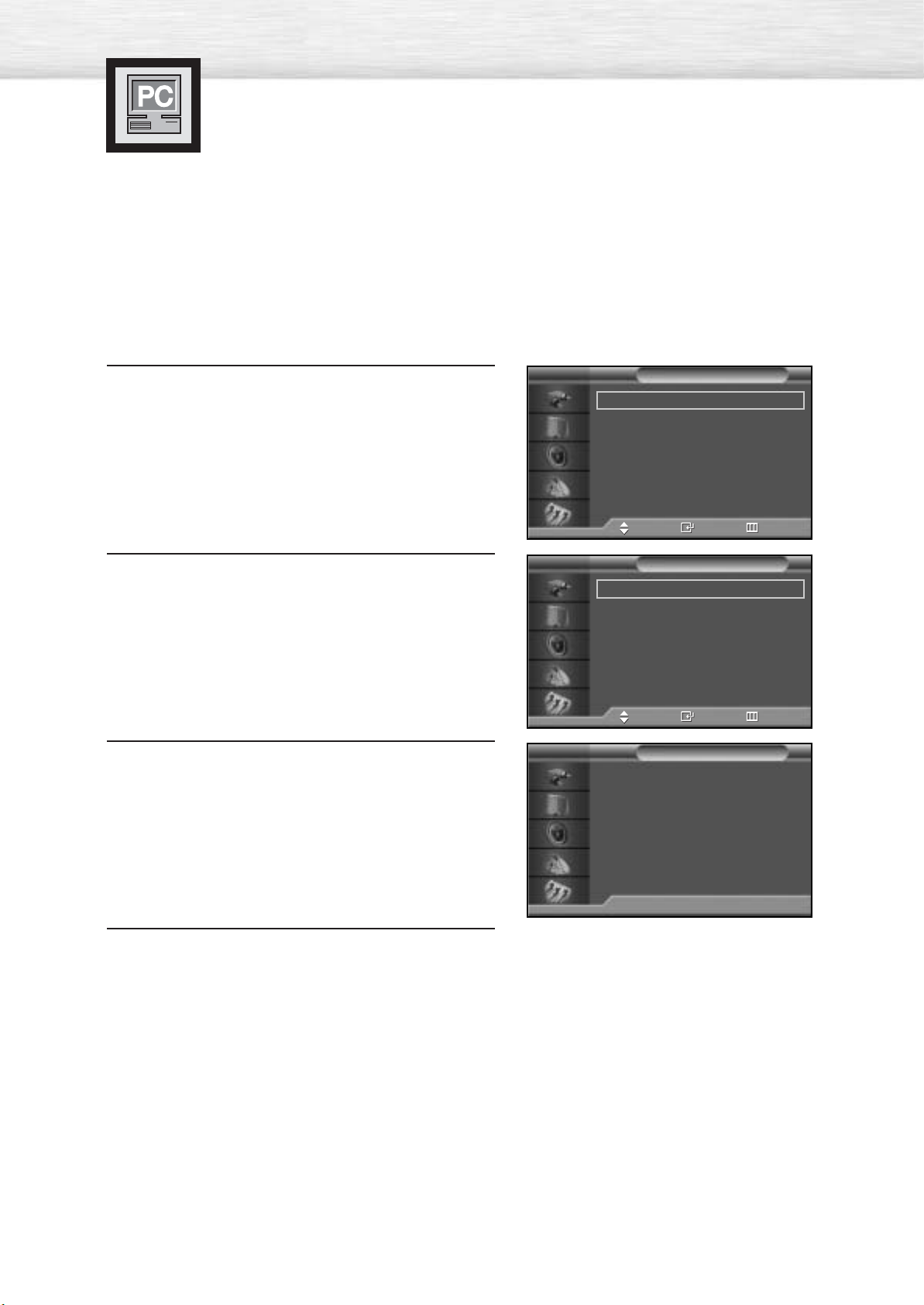
80
Ajuste de la calidad de imagen
Ajuste automático de la calidad de la imagen
Ajustes predefinidos:
• Pulse el botón SOURCE para seleccionar “PC”.
1
Pulse el botón MENU. Pulse el botón ▲ o ▼ para
seleccionar “Configuración” y pulse el botón
ENTER.
2
Pulse el botón ▲ o ▼ para seleccionar “PC” y
pulse el botón ENTER.
3
Pulse los botones ▲ o ▼ para seleccionar “Ajuste
Auto.”, y pulse el botón ENTER.
En la pantalla aparecerá el mensaje “Ajuste
Autom. en Progreso” y se activarán
automáticamente los ajustes de imagen.
4
Pulse el botón MENU para salir.
Air 11
Idioma : Español
√
Tiempo
√
Subtítulo
√
Digital NR : Enc.
√
V-Chip
√
Misceláneo
√
PC
√
Defect. de Color : Apag.
√
Configuración
TV
Mover Ingresar Regresar
Fijar la imagen
√
Posición
√
Información
√
Ajuste Auto.
√
PC
TV
Mover Ingresar Regresar
Ajuste Autom. en Progreso
Ajuste Auto.
TV

81
Ajuste grueso
Ajustes predefinidos:
• Pulse el botón SOURCE para seleccionar “PC”.
1
Pulse el botón MENU. Pulse el botón ▲ o ▼ para
seleccionar “Configuración” y pulse el botón
ENTER.
2
Pulse el botón ▲ o ▼ para seleccionar “PC” y
pulse el botón ENTER.
3
Pulse el botón ▲ o ▼ para seleccionar “Fijar la
imagen” y pulse el botón ENTER.
4
Pulse el botón ENTER para seleccionar “Grueso”.
Elimine las interferencias (barras verticales) de la
imagen de la pantalla pulsando el botón œ o √.
(Si este ajuste no se realiza correctamente, en la
pantalla aparecerán rayas verticales.)
5
Pulse el botón MENU para salir.
Idioma : Español
√
Tiempo
√
Subtítulo
√
Digital NR : Enc.
√
V-Chip
√
Misceláneo
√
PC
√
Defect. de Color : Apag.
√
Configuración
TV
Mover Ingresar Regresar
Fijar la imagen
√
Posición
√
Información
√
Ajuste Auto.
√
PC
TV
Mover Ingresar Regresar
Grueso 50
Fino 4
Fijar la imagen
TV
Mover Ingresar Regresar
Grueso 50

82
Sintonía fina (precisa)
Ajustes predefinidos:
• Pulse el botón SOURCE para seleccionar “PC”.
1
Pulse el botón MENU. Pulse el botón ▲ o ▼ para
seleccionar “Configuración” y pulse el botón
ENTER.
2
Pulse el botón ▲ o ▼ para seleccionar “PC” y
pulse el botón ENTER.
3
Pulse el botón ▲ o ▼ para seleccionar “Fijar la
imagen” y pulse el botón ENTER.
4
Pulse el botón ▲ o ▼ para seleccionar “Fino” y
pulse el botón ENTER.
Elimine las interferencias de la imagen de la
pantalla pulsando el botón œ o √.
(Si no se ajusta Fino correctamente, en la pantalla
aparecerán interferencias.)
5
Pulse el botón MENU para salir.
Idioma : Español
√
Tiempo
√
Subtítulo
√
Digital NR : Enc.
√
V-Chip
√
Misceláneo
√
PC
√
Defect. de Color : Apag.
√
Configuración
TV
Mover Ingresar Regresar
Fijar la imagen
√
Posición
√
Información
√
Ajuste Auto.
√
PC
TV
Mover Ingresar Regresar
Grueso 50
Fino 4
Fijar la imagen
TV
Mover Ingresar Regresar
Fino 4

83
Información
Ajustes predefinidos:
• Pulse el botón SOURCE para seleccionar “PC”.
1
Pulse el botón MENU. Pulse el botón ▲ o ▼ para
seleccionar “Configuración” y pulse el botón
ENTER.
2
Pulse el botón ▲ o ▼ para seleccionar “PC” y
pulse el botón ENTER.
3
Pulse el botón ▲ o ▼ para seleccionar
“Información” y pulse el botón ENTER. Aparecerán
los valores de resolución y de frecuencia horizontal
y vertical.
4
Pulse el botón MENU para salir.
Idioma : Español
√
Tiempo
√
Subtítulo
√
Digital NR : Enc.
√
V-Chip
√
Misceláneo
√
PC
√
Defect. de Color : Apag.
√
Configuración
TV
Mover Ingresar Regresar
Fijar la imagen
√
Posición
√
Información
√
Ajuste Auto.
√
PC
TV
Mover Ingresar Regresar
Resolución : 800 *600
Frecuencia H : 38.0KHz
Frecuencia V : 60.5 Hz
Información
TV
Regresar

P ANEL DE PANTALLA DE PLASMA
Ajuste de la hora
Ajuste del reloj..........................................................................86
Ajuste del temporizador de desconexión......................................87
Ajuste de los temporizadores......................................................88

Ajuste del reloj
1
Pulse el botón MENU. Pulse el botón ▲ o ▼ para
seleccionar “Configuración” y pulse el botón
ENTER.
2
Pulse el botón ▲ o ▼ para seleccionar “Tiempo” y
pulse el botón ENTER.
3
Pulse el botón ENTER para seleccionar “Reloj” y
pulse el botón ▲ o ▼ para seleccionar la hora
correcta.
4
Pulse el botón √ para seleccionar “Minuto” y pulse
el botón ▲ o ▼ para seleccionar el minuto
correcto.
5
Pulse el botón √ para seleccionar “am/pm” y pulse
el botón ▲ o ▼ para seleccionar la hora del día
apropiada (am o pm).
Pulse el botón MENU.
6
Pulse el botón MENU para salir.
86
Idioma : Español
√
Tiempo
√
Subtítulo
√
Digital NR : Enc.
√
V-Chip
√
Misceláneo
√
PC
√
Defect. de Color : Apag.
√
Configuración
TV
Mover Ingresar Regresar
Reloj 12 : 00 am
√
Temp. Desc Apag.
√
Temp. enc. Apag.
√
Temp. apag Apag.
√
Tiempo
TV
Mover Ingresar Regresar
Reloj
TV
Ajustar Mover Regresar
Hora Minuto am/pm
12
00
am
Reloj
TV
Ajustar Mover Regresar
Hora Minuto am/pm
12
00
am
Reloj
TV
Ajustar Mover Regresar
Hora Minuto am/pm
12
00
am

La PDP se puede programar para que se apague automáticamente una vez transcurrido un tiempo
especificado.
1
Pulse el botón MENU. Pulse el botón ▲ o ▼ para
seleccionar “Configuración” y pulse el botón
ENTER.
2
Pulse el botón ▲ o ▼ para seleccionar “Tiempo” y
pulse el botón ENTER.
3
Pulse el botón ▲ o ▼ para seleccionar “Temp.
Desc” y pulse el botón ENTER.
4
Pulse el botón ▲ o ▼ para seleccionar el tiempo
que desea que se mantenga encendido la PDP.
El tiempo varía en intervalos de entre 30 y 180
minutos.
5
Pulse el botón √ para seleccionar “Activación” y
pulse el botón ▲ o ▼ para seleccionar “Enc.” o
“Apag.”.
6
Pulse el botón MENU para salir.
Ajuste del temporizador de desconexión
➤
➤
Forma rápida de acceder al ajuste del temporizador de
desconexión: Pulse el botón ”SLEEP” del mando a distancia.
87
Idioma : Español
√
Tiempo
√
Subtítulo
√
Digital NR : Enc.
√
V-Chip
√
Misceláneo
√
PC
√
Defect. de Color : Apag.
√
Configuración
TV
Mover Ingresar Regresar
Reloj 12 : 00 am
√
Temp. Desc Apag.
√
Temp. enc. Apag.
√
Temp. apag Apag.
√
Tiempo
TV
Mover Ingresar Regresar
Temp. Desc
TV
Ajustar Mover Regresar
Minuto Activación
--
Apag.
Temp. Desc
TV
Ajustar Mover Regresar
Minuto Activación
30
Enc.
Temp. Desc
TV
Ajustar Mover Regresar
Minuto Activación
30
Enc.

88
Ajuste de los temporizadores
Esta PDP puede programarse para que se encienda o se apague a las horas concretas que
usted decida. Antes de utilizar los temporizadores, debe poner en hora el reloj, como se
explica en el apartado anterior.
1
Pulse el botón MENU. Pulse el botón ▲ o ▼ para
seleccionar “Configuración” y pulse el botón
ENTER.
2
Pulse el botón ▲ o ▼ para seleccionar “Tiempo” y
pulse el botón ENTER.
3
Pulse el botón ▲ o ▼ para seleccionar “Temp.
enc.”. Pulse el botón ENTER para seleccionar
“Hora” y pulse el botón ▲ o ▼ para seleccionar la
hora correcta.
4
Pulse el botón √ para seleccionar “Minuto” y pulse
el botón ▲ o ▼ para seleccionar el minuto correcto.
5
Pulse el botón √ para seleccionar “am/pm” y pulse
el botón ▲ o ▼ para seleccionar la hora del día
apropiada (am o pm).
Idioma : Español
√
Tiempo
√
Subtítulo
√
Digital NR : Enc.
√
V-Chip
√
Misceláneo
√
PC
√
Defect. de Color : Apag.
√
Configuración
TV
Mover Ingresar Regresar
Reloj 12 : 00 am
√
Temp. Desc Apag.
√
Temp. enc. Apag.
√
Temp. apag Apag.
√
Tiempo
TV
Mover Ingresar Regresar
Temp.enc.
TV
Ajustar Mover Regresar
Hora Minuto am/pm
12
00
am
Canal Volumen Activación
Aire 3
10
Apag.
Temp.enc.
TV
Ajustar Mover Regresar
Temp.enc.
TV
Ajustar Mover Regresar
Hora Minuto am/pm
12
00
am
Canal Volumen Activación
Aire 3
10
Apag.
Hora Minuto am/pm
12
00
am
Canal Volumen Activación
Aire 3
10
Apag.

6
Pulse el botón √ para seleccionar “Canal” y pulse el
botón ▲ o ▼ para seleccionar el canal que desea
cuando se encienda la PDP.
7
Pulse el botón √ para seleccionar “Volumen” y pulse
el botón ▲ o ▼ para seleccionar el nivel de
volumen que desea cuando se encienda la PDP.
8
Pulse el botón √ para seleccionar “Activación” y
pulse el botón ▲ o ▼ para seleccionar “Enc.” o
“Apag.”.
9
Para definir “Temp. apag” pulse el botón MENU.
Pulse el botón ▲ o ▼ para seleccionar “Temp.
apag”.
Defina “Temp. apag” como definió “Temp. enc.”.
10
Pulse el botón MENU para salir.
89
Te mp.enc.
TV
Ajustar Mover Regresar
Te mp.enc.
TV
Ajustar Mover Regresar
Te mp.enc.
TV
Ajustar Mover Regresar
Hora Minuto am/pm
12
00
am
Canal Volumen Activación
Aire 3
10
Apag.
Hora Minuto am/pm
12
00
am
Canal Volumen Activación
Aire 3
10
Apag.
Hora Minuto am/pm
12
00
am
Canal Volumen Activación
Aire 3
10
Apag.

Selección del idioma de menú ..................................................92
Reducción digital del ruido.......................................................93
Selección del modo Cine .........................................................94
Uso de la opción de mejora de palidez del color........................95
Ajuste del sonido de melodía....................................................96
Ajuste del modo Pantalla azul...................................................97
Visualización de subtítulos........................................................98
Uso de la función V-Chip..........................................................99
P ANEL DE PANTALLA DE PLASMA
Descripción de las funciones

Selección del idioma de menú
92
1
Pulse el botón MENU. Pulse el botón ▲ o ▼ para
seleccionar “Configuración” y pulse el botón
ENTER.
2
Pulse el botón ENTER para seleccionar “Idioma”.
3
Pulse el botón ▲ o ▼ para seleccionar el idioma
apropiado: “English”, “Français” o “Español”.
Pulse el botón ENTER.
4
Pulse el botón MENU para salir.
Idioma : Español
√
Tiempo
√
Subtítulo
√
Digital NR : Enc.
√
V-Chip
√
Misceláneo
√
PC
√
Defect. de Color : Apag.
√
Configuración
TV
Mover Ingresar Regresar
Langue : Français
Heure
Sous-titres
Réduct. bruit num.
: Marche
puce V
Divers
PC
Faibl. couleurs : Arrêt
Configuration
TV
Dépl Entrée Retour
English
Français
Español
Language : English
Time
Caption
Digital NR : On
V-Chip
Miscellaneous
PC
Color Weakness : Off
Setup
TV
Move Enter Return
English
Français
Español

93
Reducción digital del ruido
Si la señal de emisión que recibe el televisor es débil, puede activarse la función de
reducción digital del ruido (Digital Noise Reduction) para reducir la estática y las
imágenes superpuestas que pueden aparecer en la pantalla.
1
Pulse el botón MENU. Pulse el botón ▲ o ▼ para
seleccionar “Configuración” y pulse el botón
ENTER.
2
Pulse el botón ▲ o ▼ para seleccionar “Digital NR”
y pulse el botón ENTER.
3
Pulse el botón ▲ o ▼ para seleccionar “Enc.” o
“Apag.”y pulse el botón ENTER.
4
Pulse el botón MENU para salir.
Idioma : Español
√
Tiempo
√
Subtítulo
√
Digital NR : Enc.
√
V-Chip
√
Misceláneo
√
PC
√
Defect. de Color : Apag.
√
Configuración
TV
Mover Ingresar Regresar
Idioma : Español
Tiempo
Subtítulo
Digital NR : Enc.
V-Chip
Misceláneo
PC
Defect. de Color : Apag.
Configuración
TV
Mover Ingresar Regresar
Idioma : Español
Tiempo
Subtítulo
Digital NR : Enc.
V-Chip
Misceláneo
PC
Defect. de Color : Apag.
Configuración
TV
Mover Ingresar Regresar
Apag.
Enc.
Apag.
Enc.

94
Selección del modo Cine
Enc.: Detecta y procesa automáticamente las señales de las películas procedentes de
todas las fuentes, y ajusta la imagen para conseguir una calidad óptima.
Apag.: Desactiva el modo Cine.
1
Pulse el botón MENU. Pulse el botón ▲ o ▼ para
seleccionar “Imagen” y pulse el botón ENTER.
2
Pulse el botón ▲ o ▼ para seleccionar “Modo
película” y pulse el botón ENTER.
3
Pulse el botón ▲ o ▼ para seleccionar “Enc.” o
“Apag.”y pulse el botón ENTER.
4
Pulse el botón MENU para salir.
Nota
•El modo Cine está soportado en TV, VIDEO, S-VIDEO y COMPONENTE 480i.
Modo : Favorito √
Favorito √
Tono Color : Normal √
Control Color √
Modo película : Apag. √
Tamaño : 16:9 √
PIP √
† Más
Imagen
TV
Mover Ingresar Regresar
Modo : Favorito
Favorito
Tono Color : Normal
Control Color
Modo película : Apag.
Tamaño : 16:9
PIP
† Más
Imagen
TV
Mover Ingresar Regresar
OffOnApag.
Enc.
Modo : Favorito
Favorito
Tono Color : Normal
Control Color
Modo película : Apag.
Tamaño : 16:9
PIP
† Más
Imagen
TV
Mover Ingresar Regresar
Apag.
Enc.

1
Pulse el botón MENU. Pulse el botón ▲ o ▼ para
seleccionar “Configuración” y pulse el botón
ENTER.
2
Pulse el botón
▲ o ▼
para seleccionar “Defect. de
Color ” y pulse el botón ENTER.
3
Pulse el botón MENU. Pulse el botón ▲ o ▼ para
seleccionar “Enc.” y pulse el botón ENTER.
También aparecerán las opciones “Rojo”, “Verde” y
“Azul”.
• Si se pulsan el botón ▲ o ▼ se alterna entre
“Enc.” y “Apag.”.
4
Pulse el botón ▲ o ▼ para seleccionar la opción
que desea cambiar y pulse el botón ENTER.
Pulse el botón ▲ o ▼ para cambiar el botón de
la opción.
5
Pulse el botón MENU para salir.
95
Uso de la opción de mejora de
palidez del color
Esta opción ajusta el color Rojo, Azul o Verde para ampliar la imagen de acuerdo con la
palidez de color concreta del usuario.
Idioma : Español
√
Tiempo
√
Subtítulo
√
Digital NR : Enc.
√
V-Chip
√
Misceláneo
√
PC
√
Defect. de Color : Apag.
√
Configuración
TV
Mover Ingresar Regresar
Defect. de Color : Apag.
√
Rojo 0
Verde 0
Azul 0
Defect. de Color
TV
Mover Ingresar Regresar
Defect. de Color : Enc.
Rojo 0
Verde 0
Azul 0
Defect. de Color
TV
Mover Ingresar Regresar
Apag.
Enc.
Mover Ajustar Regresar
Defect. de Color
Rojo
0

96
1
Pulse el botón MENU. Pulse el botón ▲ o ▼ para
seleccionar “Configuración” y pulse el botón
ENTER.
2
Pulse el botón ▲ o ▼ para seleccionar
“Misceláneo” y pulse el botón ENTER.
3
Pulse el botón ▲ o ▼ para seleccionar “Melodía” y,
a continuación, pulse el botón ENTER.
4
Pulse el botón ▲ o ▼ para cambiar la
configuración. (Enc. o Apag.).
5
Pulse el botón MENU para salir.
Ajuste del sonido de melodía
Es posible oír un sonido de melodía claro cuando el televisor se enciende o apaga.
Idioma : Español
√
Tiempo
√
Subtítulo
√
Digital NR : Enc.
√
V-Chip
√
Misceláneo
√
PC
√
Defect. de Color : Apag.
√
Configuración
TV
Mover Ingresar Regresar
Melodía : Enc.
√
Plug & Play
√
Pantalla Azul : Apag.
√
Misceláneo
TV
Mover Ingresar Regresar
Melodía : Enc.
Plug & Play
Pantalla Azul : Apag.
Misceláneo
TV
Mover Ingresar Regresar
Melodía : Enc.
Plug & Play
Pantalla Azul : Apag.
Misceláneo
TV
Mover Ingresar Regresar
Apag.
Enc.
Apag.
Enc.

97
Ajuste del modo Pantalla Azul
Si no se recibe ninguna señal o ésta es muy débil, una pantalla azul sustituye de forma
automática el fondo de imagen ruidoso. Si desea continuar viendo la imagen deficiente,
debe establecer el modo “Pantalla Azul” “Apag.”.
1
Pulse el botón MENU. Pulse el botón ▲ o ▼ para
seleccionar “Configuración” y pulse el botón
ENTER.
2
Pulse el botón ▲ o ▼ para seleccionar
“Misceláneo” y pulse el botón ENTER.
3
Pulse el botón ▲ o ▼ para seleccionar “Pantalla
Azul”. Pulse el botón ENTER.
4
Pulse el botón ▲ o ▼ para seleccionar “Enc.” o
“Apag.”, y pulse el botón ENTER.
5
Pulse el botón MENU para salir.
Idioma : Español
√
Tiempo
√
Subtítulo
√
Digital NR : Enc.
√
V-Chip
√
Misceláneo
√
PC
√
Defect. de Color : Apag.
√
Configuración
TV
Mover Ingresar Regresar
➤
➤
Pantalla azul aparece cuando no existe señal desde un dispositivo
externo en el Modo Externo, independientemente del ajuste
Pantalla Azul.
Melodía : Enc.
√
Plug & Play
√
Pantalla Azul : Apag.
√
Misceláneo
TV
Mover Ingresar Regresar
Melodía : Enc.
Plug & Play
Pantalla Azul : Enc.
Misceláneo
TV
Mover Ingresar Regresar
Melodía : Enc.
Plug & Play
Pantalla Azul : Enc.
Misceláneo
TV
Mover Ingresar Regresar
Apag.
Enc.
Apag.
Enc.

98
1
Pulse el botón MENU. Pulse el botón ▲ o ▼ para
seleccionar “Configuración” y pulse el botón
ENTER.
Pulse el botón ▲ o ▼ para seleccionar “Subtítulo”
y pulse el botón ENTER.
2
Pulse el botón ENTER para seleccionar “Subtítulo”.
Pulse el botón ▲ o ▼ para activar o desactivar los
subtítulo y pulse el botón ENTER.
3
Pulse el botón ▲ o ▼ para seleccionar “Modo” y
pulse el botón ENTER. Pulse el botón ▲ o ▼ para
seleccionar “Texto” o “Subtítul” y pulse el botón
ENTER.
4
Dependiendo de la emisión concreta, puede ser
necesario realizar cambios en “Canal” y “Campo”:
Pulse el botón ▲ / ▼ para realizar los
cambios (Siga el mismo procedimiento que en el
paso 3 anterior.)
5
Pulse el botón MENU para salir.
Nota
• Los distintos canales y campos muestran información diferente: Campo 2 incluye información
adicional que complementa la información de Campo 1. (Por ejemplo, Canal 1 puede ofrecer
subtítulo en inglés, mientras que Canal 2 tiene subtítulos en español.)
Visualización de subtítulos
El televisor descodifica y muestra los subtítulos emitidos con algunos programas de
televisión. Suele tratarse de subtítulos para sordos o de traducciones de otros idiomas.
Todos los vídeos graban la señal de los subtítulos de los programas televisivos, por lo
que las cintas de vídeo domésticas también ofrecen subtítulos. La mayoría de las cintas
de vídeo comerciales también ofrecen subtítulos. Compruebe si aparece el símbolo de
subtítulo en la programación de televisión y en la caja de la cinta: .
Nota: La opción Subtítulos no funciona con señales de DVD o DTV.
Idioma : Español
√
Tiempo
√
Subtítulo
√
Digital NR : Enc.
√
V-Chip
√
Misceláneo
√
PC
√
Defect. de Color : Apag.
√
Configuración
TV
Mover Ingresar Regresar
Subtítulo : Enc.
Modo : Subtítulos
Canal : 1
Campo : 1
Subtítulo
TV
Mover Ingresar Regresar
Apag.
Enc.
Subtítulo : Enc.
Modo : Subtítulos
Canal : 1
Campo : 1
Subtítulo
TV
Mover Ingresar Regresar
Subtítulo
Texto
Subtítulo : Enc.
Modo : Subtítulo
Canal : 1
Campo : 1
Subtítulo
TV
Mover Ingresar Regresar
1
2

99
Uso de la función V-Chip
La opción V-Chip bloquea automáticamente los programas que no se consideran
apropiados para los menores. El usuario debe introducir primero un código PIN (número
de identificación personal) para configurar o cambiar las limitaciones de V-Chip.
Nota: Cuando se activa el sistema V-chip, no funcionan las opciones PIP y programación
automática de canales.
Configuración del código de identificación personal (PIN)
1
Pulse el botón MENU. Pulse el botón ▲ o ▼ para
seleccionar “Configuración” y pulse el botón
ENTER.
2
Pulse el botón ▲ o ▼ para seleccionar “V-Chip” y
pulse el botón ENTER.
Aparecerá el mensaje "Escr. Código".
Introduzca su código PIN de 4 dígitos.
El código PIN predeterminado para un televisor
nuevo es “0-0-0-0”.
3
Aparecerá la pantalla “V-Chip”. Pulse el botón ▲ o
▼ para seleccionar “Cambiar Código” y pulse el
botón ENTER.
4
Aparecerá la pantalla Cambiar Código.
Introduzca un nuevo código PIN de 4 dígitos.
En cuanto introduzca los 4 dígitos, aparece la
pantalla "Confirmar Nuevo Código ". Vuelva a
introducir los mismos 4 dígitos. Cuando
desaparezca la pantalla Confirmar Nuevo Código,
el nuevo código PIN se habrá memorizado.
5
Pulse el botón MENU para salir.
Nota
• Si olvida el código PIN, pulse los botones del mando a distancia en el siguiente orden para
reiniciar el código a 0-0-0-0: Apagado ➔ Mute ➔ 8 ➔ 2 ➔ 4 ➔ Encendido.
Idioma : Español
√
Tiempo
√
Subtítulo
√
Digital NR : Enc.
√
V-Chip
√
Misceláneo
√
PC
√
Defect. de Color : Enc.
√
Configuración
TV
Mover Ingresar Regresar
Escr. Código
V-Chip
TV
Escr. Código Regresar
****
Ingresar Nuevo Código
Cambiar Código
TV
Escr. Código Regresar
Confirmar Nuevo Código
Cambiar Código
TV
Escr. Código Regresar
0
9
0
9
0
9

100
Activación/desactivación de V-Chip
1
Pulse el botón MENU. Pulse el botón ▲ o ▼ para
seleccionar “Configuración” y pulse el botón
ENTER.
2
Pulse el botón ▲ o ▼ para seleccionar “V-Chip” y
pulse el botón ENTER.
Aparecerá el mensaje "Escr. Código".
Introduzca su código PIN de 4 dígitos.
3
Aparecerá la pantalla “V-Chip”. Para activar la
función V-Chip, pulse el botón ENTER para que
“Bloqueo V-Chip” se ajuste en “Enc.”. (Si se pulsan
el botón ▲ o ▼ se alterna entre “Enc.” y “Apag.”.)
Pulse el botón MENU.
4
Pulse el botón MENU para salir.
Idioma : Español
√
Tiempo
√
Subtítulo
√
Digital NR : Enc.
√
V-Chip
√
Misceláneo
√
PC
√
Defect. de Color : Enc.
√
Configuración
TV
Mover Ingresar Regresar
Escr. Código
V-Chip
TV
Escr. Código Regresar
****
Bloqueo V-Chip : Off
Guías pater. TV
Clas. MPAA
Cambiar Código
V-Chip
TV
Mover Ingresar Regresar
Apag.
Enc.

101
Configuración de las restricciones mediante las “Guías pater. TV”
En primer lugar, configure un código de identificación personal (PIN) y active la función V-Chip
(consulte la sección anterior). Las limitaciones pueden configurarse de dos formas: utilizando Guía de
programas o MPAA Clasif.
1
Pulse el botón MENU. Pulse el botón ▲ o ▼ para
seleccionar “Configuración” y pulse el botón
ENTER.
2
Pulse el botón ▲ o ▼ para seleccionar “V-Chip” y
pulse el botón ENTER.
Aparecerá el mensaje "Escr. Código". Introduzca su
código PIN de 4 dígitos.
3
Aparecerá la pantalla “V-Chip”. Pulse el botón
▲ o ▼ para seleccionar “Guías pater. TV” y pulse
el botón ENTER.
4
Aparecerá la pantalla “Guías pater. TV”. Pulse el
botón ▲ o ▼ para seleccionar una de las seis
categorías basadas en la edad:
TV-Y Gente joven
TV-Y7 Niños de más de 7 años
TV-G Audiencia general
TV-PG Supervisión paterna
TV-14 De 14 años en adelante
TV-MA Audiencia madura
Idioma : Español
√
Tiempo
√
Subtítulo
√
Digital NR : Enc.
√
V-Chip
√
Misceláneo
√
PC
√
Defect. de Color : Enc.
√
Configuración
TV
Mover Ingresar Regresar
Guías pater. TV
TV
Mover Ingresar Regresar
Escr. Código
V-Chip
TV
Escr. Código Regresar
**
*
*
Guías pater. TV
TV
Mover Ingresar Regresar

102
5
En este punto, ya se habrá seleccionado una de las
clasificaciones.
Dependiendo de la configuración existente, se
seleccionará un símbolo .
(En blanco = Desbloqueada, = Bloqueada)
Mientras se selecciona “ ”, pulse el botón ENTER
para bloquear o desbloquear la categoría.
Para seleccionar una clasificación diferente, pulse el
botón ▲ o ▼ y repita el proceso.
Nota 1: TV-Y, TV-Y7 TV-G, TV-PG, TV-14 o TV-MA tienen opciones adicionales.
Consulte el siguiente paso para cambiar cualquiera de las siguientes clasificaciones
secundarias:
FV: Violencia de fantasía
D: Diálogo de contenido sexual
L: Lenguaje grosero
S: Situaciones de contenido sexual
V: Violencia explícita
Nota 2: El V-Chip bloqueará automáticamente ciertas categorías que son “más restrictivas”.
Por ejemplo, si bloquea la categoría “TV-Y”, automáticamente se bloqueará TV-Y7.
De forma parecida, si bloquea la categoría TV-G, todas las categorías del grupo “
adolescente” quedarán bloqueadas (TV-Y, TV-Y7 TV-G, TV-PG, TV-14 o TV-MA).
Las clasificaciones secundarias (D, L, S, V) funcionan de forma parecida.
(Consulte la siguiente sección.)
6
Cómo establecer las categorías secundarias FV, D, L, S y V.
Primero, seleccione una de las clasificaciones de TV: TV-Y7, TV-PG, TV-14 o TV-MA (consulte
el paso 4 de la página anterior).
A continuación, con la clasificación de televisión seleccionada, pulse repetidamente
el botón √.
De esta forma pasará secuencialmente por todas las clasificaciones secundarias
(FV, L, S, D o V).
Por cada subclasificación aparecerá un símbolo “ ”.
Mientras se selecciona “ ”, pulse el botón ENTER para cambiar la subclasificación.
Para seleccionar una clasificación diferente, pulse el botón ▲ o ▼ y repita el proceso.
Nota: El V-Chip bloqueará automáticamente ciertas categorías que son “más restrictivas”.
Por ejemplo, si bloquea la subclasificación “L” en TV-PG, las subclasificaciones “L” en
TV-14 y TV-MA se bloquearán automáticamente.
7
Pulse el botón MENU para borrar todas las pantallas. (También puede pasar a la siguiente
sección y establecer limitaciones adicionales basándose en los códigos MPAA.)
Nota
• Estas categorías se dividen en dos grupos: TV-Y y TV-Y7 (niños pequeños y niños a partir de 7
años), y TV-G a TV-MA (todos los demás).
Las limitaciones para estos grupos funcionan de forma independiente. Si en la familia hay
niños muy pequeños y adultos jóvenes, la opción Guía de programas debe configurarse por
separado para grupo de edad. (Consulte el siguiente paso.)
Guías pater. TV
TV
Mover Ingresar Regresar

103
Cómo configurar las limitaciones utilizando MPAA Clasif.: G, PG, PG-13, R, NC-17, X,NR
El sistema de clasificación MPAA utiliza el sistema de la Motion Picture Association of America (MPAA) y su
aplicación principal es para películas. Cuando el bloqueo V-Chip está activado, el televisor bloquea
automáticamente cualquier programa que tenga una determinada clasificación (ya sea según la clasificación
MPAA o según la guía de programas de TV).
1
Pulse el botón MENU. Pulse el botón ▲ o ▼ para
seleccionar “Configuración” y pulse el botón
ENTER.
2
Pulse el botón ▲ o ▼ para seleccionar “V-Chip” y
pulse el botón ENTER.
Aparecerá el mensaje "Escr. Código".
Introduzca su código PIN de 4 dígitos.
3
Aparecerá la pantalla “V-Chip”. Pulse el botón
▲ o ▼
para seleccionar “Clas. MPAA” y pulse el botón ENTER.
4
Aparecerá la pantalla “Clas. MPAA”.
Pulse repetidamente
▲ o ▼
para seleccionar una
categoría MPAA concreta.
Pulsando repetidamente el botón
▲ o ▼
pasará
secuencialmente por todas las categorías MPAA:
Con una determinada categoría seleccionada, pulse el botón ENTER para activarla.
En la pantalla aparecerá un símbolo “ ”seleccionado. Pulse el botón ENTER para bloquear
o desbloquear la categoría.
Nota: El V-Chip bloqueará automáticamente cualquier categoría que sea “más restrictiva”. Por
ejemplo, si bloquea la categoría “PG-13”, también se bloquearán automáticamente “R”,
“NC-17” y “X”.
Idioma : Español
√
Tiempo
√
Subtítulo
√
Digital NR : Enc.
√
V-Chip
√
Misceláneo
√
PC
√
Defect. de Color : Enc.
√
Configuración
TV
Mover Ingresar Regresar
Escr. Código
V-Chip
TV
Escr. Código Regresar
****
Clas. MPAA
TV
Mover Ingresar Regresar
Clas. MPAA
TV
Mover Ingresar Regresar
G Audiencia general (sin limitaciones).
PG Supervisión paterna.
PG-13 PG-13 (Menores de 13 acompañados).
R
R (Restringido. Menores de 17 acompañados).
NC-17 Mayores de 17.
X X (pornografía, sólo adultos).
NR Sin clasificar.
0
9

104
Cómo reiniciar el TV después de que V-Chip bloquee un canal (“Salida de emergencia”)
Si el televisor sintoniza un canal restringido, el V-Chip lo bloqueará. La pantalla quedará en blanco y
aparecerá el siguiente mensaje:
1
Pulse el botón ENTER.
2
Introduzca su código PIN de 4 dígitos.
Para recuperar la visualización normal, sintonice un canal diferente utilizando los botones numéricos.
En ciertas condiciones (dependiendo de la clasificación de los programas de televisión locales) el VChip puede bloquear todos los canales. En este caso, utilice la función V-Chip como “emergency
escape” <escape de emergencia>:
1
Pulse el botón MENU. Pulse el botón ▲ o ▼ para seleccionar “Configuración” y pulse el
botón ENTER.
2
Pulse el botón ▲ o ▼ para seleccionar “V-Chip” y pulse el botón ENTER.
3
Introduzca su código PIN y pulse el botón ▲ o ▼ para desactivar temporalmente la
función Bloqueo V-Chip.
Este canal está bloqueado por el V-Chip.
Escribir PIN para desbloquear.
Clasificación recibida :
TV-PG
Este canal está bloqueado por el V-Chip.
Pulse INTRO para desbloquear
Aceptar
Cambio
Escr. Código Regresar
0
9

P ANEL DE PANTALLA DE PLASMA
Apéndice
Solución del problema ................................................................106
Cuidados y mantenimiento ..........................................................107
Especificaciones técnicas ............................................................108

106
Solución del problema
Problema
Imagen de mala calidad.
La PDP no responde al mando
a distancia.
La PDP no se enciende.
En la pantalla no aparece
ninguna imagen.
La imagen es demasiado clara
o demasiado oscura.
La imagen es demasiado
grande o demasiado
pequeña.
Antes de llamar a un técnico de servicio, revise esta lista de problemas y posibles soluciones.
Puede que se ahorre tiempo y dinero.
Posible solución
Compruebe todas las conexiones de cables.
Pulse el botón “MODE” del mando a distancia para ponerlo en
el modo “TV”.
Compruebe que el enchufe de alimentación está conectado.
Compruebe que tanto la PDP como la fuente de señales están
conectadas entre sí y encendidas.
Ajuste el brillo y el contraste.
Ajuste los parámetros de tamaño.
